Page 1

LC-40LE822E LC-40LE812E
LC-40LU822E LC-40LX812E
LC-46LE822E LC-46LE812E
LC-46LU822E LC-46LX812E
LC-52LE822E
LCD COLOUR TELEVISION
LCD-FARBFERNSEHGERÄT
TÉLÉVISEUR COULEUR À ÉCRAN
CRISTAUX LIQUIDES (LCD)
TELEVISORE A COLORI LCD
LCD-KLEURENTELEVISIE
TELEVISIÓN EN COLOR LCD
TELEVISOR DE CRISTAL LÍQUIDO
LCD RENKLİ TELEVİZYON
КОЛЬОРОВИЙ ТЕЛЕВІЗОР З
РІДКОКРИСТАЛІЧНИМ ДИСПЛЕЄМ
ЦВЕТНОЙ ТЕЛЕВИЗОР С
ЖИДКОКРИСТАЛЛИЧЕСКИМ ДИСПЛЕЕМ
OPERATION MANUAL
BEDIENUNGSANLEITUNG
MODE D’EMPLOI
MANUALE DI ISTRUZIONI
GEBRUIKSAANWIJZING
MANUAL DE MANEJO
MANUAL DE OPERAÇÃO
KULLANMA KILAVUZU
ІНСТРУКЦІЯ З ЕКСПЛУАТАЦІЇ
ИНСТРУКЦИЯ ПО ЭКСПЛУАТАЦИИ
ENGLISHDEUTSCHFRANÇAISITALIANO
NEDERLANDS
ESPAÑOL
PORTUGUÊS
TÜRKÇE
УКРАЇНСЬКА
РУССКИЙ
®
Page 2
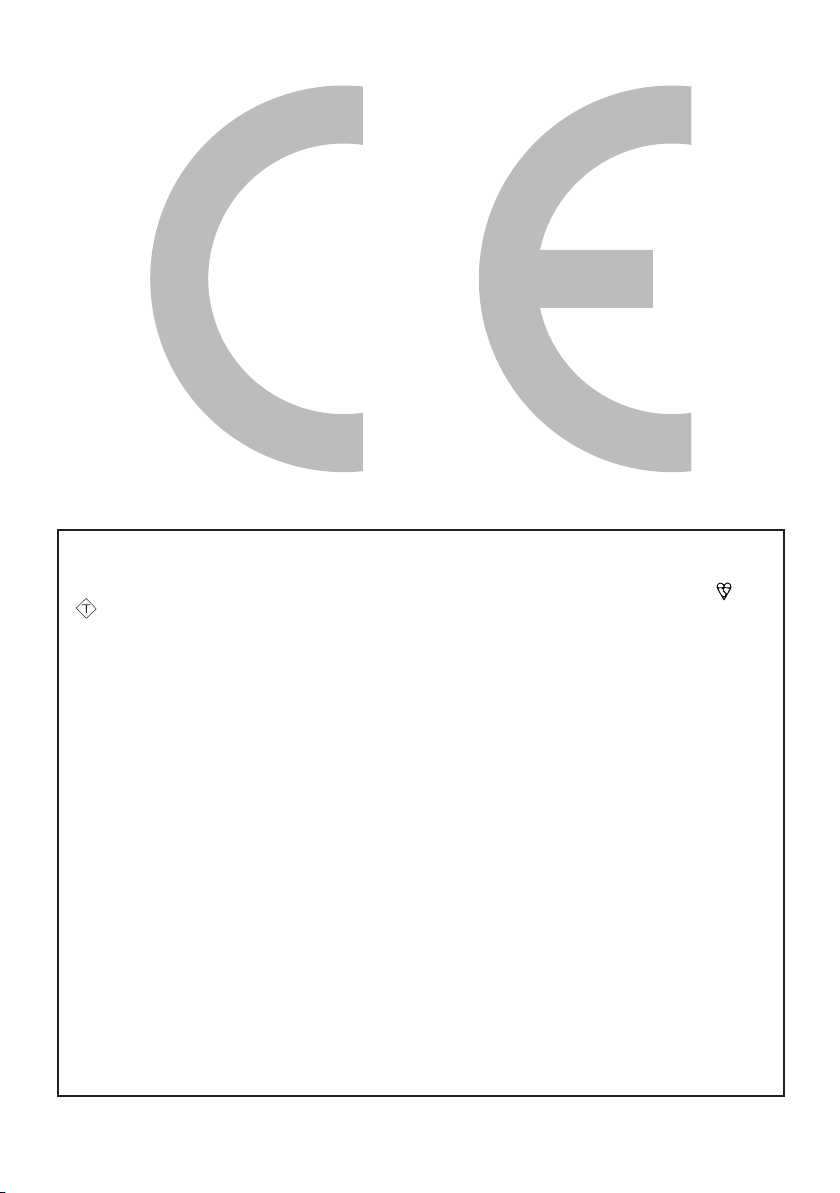
The mains lead of this product is fitted with a non-rewireable (moulded) plug incorporating a 13A
ASA
SPECIAL NOTE FOR USERS IN THE U.K.
fuse. Should the fuse need to be replaced, a BSI or ASTA approved BS 1362 fuse marked or
and of the same rating as above, which is also indicated on the pin face of the plug, must be
used.
Always refit the fuse cover after replacing the fuse. Never use the plug without the fuse cover
fitted.
In the unlikely event of the socket outlet in your home not being compatible with the plug supplied,
cut off the mains plug and fit an appropriate type.
DANGER:
The fuse from the cut-off plug should be removed and the cut-off plug destroyed immediately and
disposed of in a safe manner.
Under no circumstances should the cut-off plug be inserted elsewhere into a 13A socket outlet, as
a serious electric shock may occur.
To fit an appropriate plug to the mains lead, follow the instructions below:
IMPORTANT:
The wires in the mains lead are coloured in accordance with the following code:
Blue: Neutral
Brown: Live
As the colours of the wires in the mains lead of this product may not correspond with the coloured
markings identifying the terminals in your plug, proceed as follows:
The wire which is coloured blue must be connected to the plug terminal which is marked N or coloured black.
•
The wire which is coloured brown must be connected to the plug terminal which is marked L or coloured red.
•
Ensure that neither the brown nor the blue wire is connected to the earth terminal in your threepin plug.
Before replacing the plug cover make sure that:
If the new fitted plug contains a fuse, its value is the same as that removed from the cut-off plug.
•
The cord grip is clamped over the sheath of the mains lead, and not simply over the lead wires.
•
IF YOU HAVE ANY DOUBT, CONSULT A QUALIFIED ELECTRICIAN.
Page 3
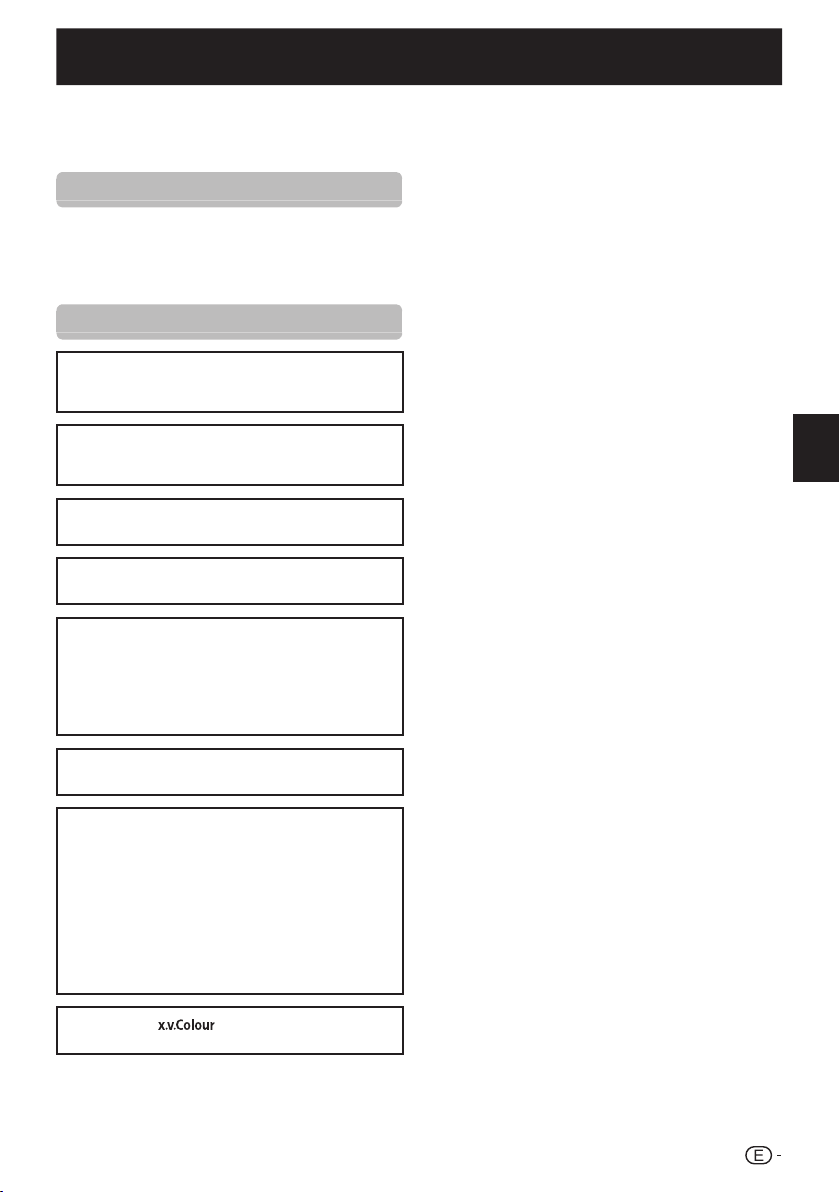
MANUAL DEL USUARIO
Las ilustraciones y la OSD en este manual del usuario tienen
•
una función meramente explicativa y pueden tener pequeñas
diferencias con las operaciones reales.
•
Los ejemplos utilizados en este manual se basan en el modelo
LC-46LE822E.
Estimado cliente de SHARP
Gracias por comprar el televisor en color SHARP LCD.
Para asegurarse de que usa el producto de forma segura
y evitar problemas de funcionamiento, lea atentamente
las Precauciones importantes de seguridad antes de
usar el producto.
Marcas comerciales
“HDMI, el logotipo HDMI y High-Definition Multimedia
•
Interface son marcas comerciales o marcas registradas de
HDMI Licensing LLC. en EE.UU. y en otros países.”
Fabricado bajo licencia de Dolby Laboratories.
•
•
“Dolby” y el símbolo de la doble D son marcas comerciales
de Dolby Laboratories.
El logotipo “HD TV 1080p” es una marca comercial de
•
EICTA.
El logotipo DVB es la marca registrada del proyecto Digital
•
Video Broadcasting—DVB.
LC_ LCFONT+ y el logotipo LC
•
son marcas registradas de SHARP Corporation. Este
producto tiene incrustada tecnologia LC Font, la cual fue
desarrollada por SHARP Corporation para la visualización
nítida de caracteres fáciles de leer en una pantalla LCD.
Sin embargo, otras fuentes no LCD se usan para visualizar
algunas páginas de pantalla.
DivX® es una marca registrada de DivX, Inc., y se usa bajo
•
licencia.
ACERCA DEL VÍDEO DIVX: DivX® es un formato de
•
vídeo digital creado por DivX, Inc. Este es un equipo
DivX Certified oficial que reproduce vídeo DivX. Para más
información y herramientas de software para convertir sus
archivos a vídeo DivX visite www.divx.com.
•
ACERCA DEL VÍDEO BAJO DEMANDA DIVX: Este equipo
DivX Certified® debe registrarse para poder reproducir
contenido de vídeo bajo demanda (VOD) DivX. Para
generar el código de registro, localice la sección DivX VOD
en el menú de configuración del equipo. Vaya a vod.divx.
com con este código para completar el proceso de registro
y aprender más sobre DivX VOD.
“x.v.Colour” y son marcas comerciales de Sony
•
Corporation.
ESPAÑOL
Introducción ................................................................ 2
Precauciones importantes de seguridad ............... 2
Nombre de pieza .................................................. 3
¿Qué es el Menú? ................................................. 5
Accesorios suministrados ..................................... 6
Preparación ................................................................. 7
Acoplamiento del soporte ..................................... 7
Utilización del mando a distancia .......................... 8
Guía rápida .................................................................. 9
Resumen de la primera puesta en servicio ............ 9
Antes de conectar la alimentación....................... 10
Inserción de la tarjeta CA en el módulo CI ........... 10
Instalación automática inicial ............................... 11
Viendo televisión....................................................... 16
Operación diaria ................................................. 16
EPG .................................................................... 18
Teletexto ............................................................. 21
Conexión de dispositivos externos ........................ 22
Conexiones de vídeo .......................................... 22
Conexiones de audio .......................................... 24
AQUOS LINK ............................................................. 25
Control de equipos HDMI utilizando AQUOS LINK
Conexión de AQUOS LINK ................................. 25
Configuración de AQUOS LINK........................... 26
Operación de un dispositivo AQUOS LINK .......... 27
Ajuste básico ............................................................ 28
Ajustes de imagen .............................................. 28
Ajustes del audio ................................................ 30
Ajustes de ahorro de energía .............................. 31
Ajustes de canal ................................................. 32
Ajustes de Contraseña/Bloqueo .......................... 35
Ajustes del idioma ............................................... 36
Ajustes útiles ....................................................... 36
Funciones de visualización útiles ........................... 37
Time shift ............................................................ 37
Selección de tamaño de la imagen ..................... 39
Ajustes de la visualización ................................... 41
Otras funciones útiles .............................................. 42
Ajuste cuando se utilizan dispositivos externos ... 42
Funciones adicionales ......................................... 43
Conexión a un equipo USB ................................. 44
Conexión de un servidor para la red Hogar ......... 44
Medio USB/Red Hogar ....................................... 44
Compatibilidad del equipo USB/servidor para red Hogar
Selección del tamaño de imagen para modo vídeo
Conexión de un PC ................................................... 48
Conexión de un PC ............................................. 48
Visualización de una imagen de PC en la pantalla 48
Especificaciones del puerto RS-232C ................. 50
Apéndice ................................................................... 52
Búsqueda de errores .......................................... 52
Actualización de su televisor vía DVB-T ............... 53
Obtención de información sobre actualización .... 53
Actualización de su televisor vía USB .................. 54
Especificaciones ................................................. 56
Especificaciones medioambientales .................... 57
Proyecciones dimensionales ............................... 59
Eliminación del televisor al terminar su vida útil .... 61
... 25
... 47
... 47
ESPAÑOL
1
Page 4
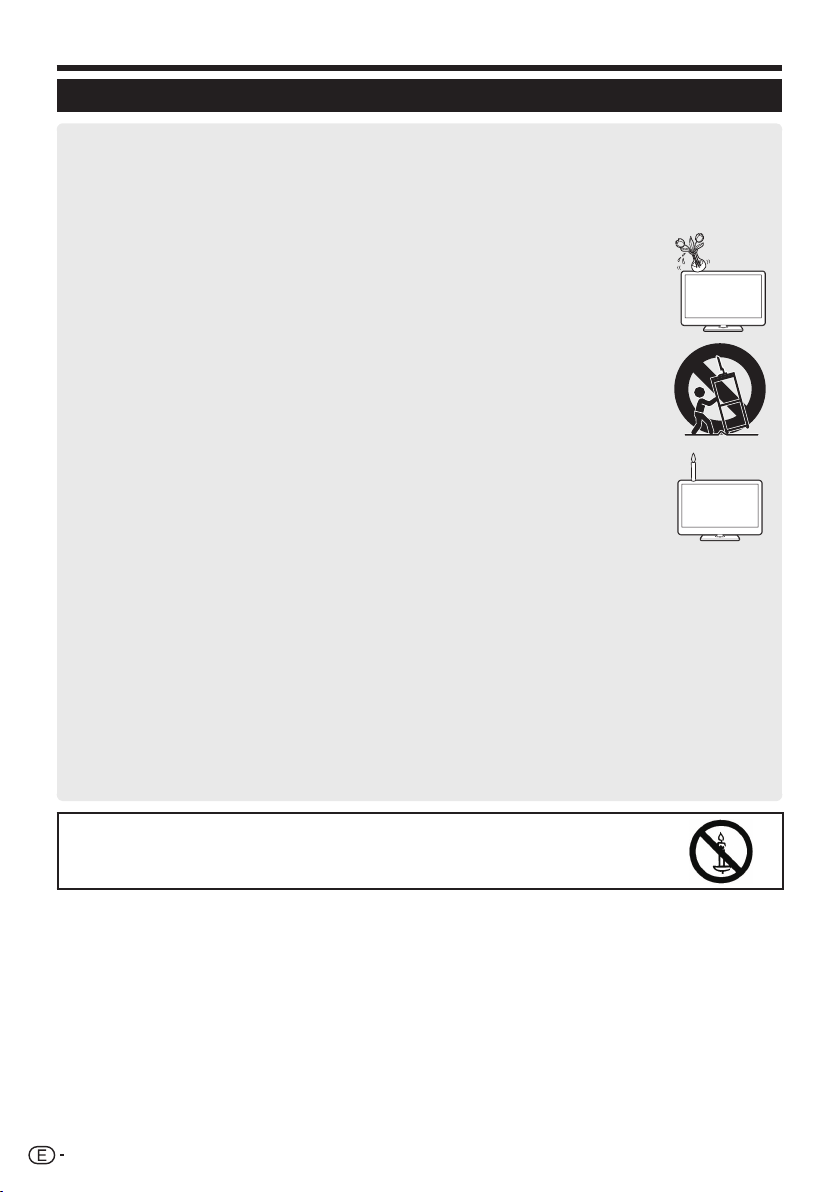
Introducción
Precauciones importantes de seguridad
Limpieza—Desconecte el cable de CA de la toma de CA antes de limpiar el aparato. Utilice un paño húmedo para limpiar. No utilice
•
productos de limpieza líquidos o en aerosol.
Use un paño húmedo para limpiar cuidadosamente el panel cuando esté sucio. Para proteger el panel, no use un paño con
•
sustancias químicas para limpiarlo. Las sustancias químicas pueden causar daño o grietas en la caja del televisor.
Agua y humedad—No use el aparato cerca del agua, por ejemplo cerca de bañeras, lavabos, fregaderos, lavadoras, piscinas o en
•
sótanos húmedos.
No coloque floreros o cualquier recipiente lleno de agua sobre el aparato. El agua podría derramarse sobre el
•
aparato y ocasionar un incendio o descarga eléctrica.
Soporte—No coloque el producto en un carrito, soporte, trípode o mesa inestable. Si lo hace, el producto
•
podrá caerse y estropearse o causar lesiones graves a personas. Utilice solamente un carrito, soporte, trípode,
ménsula o mesa recomendado por el fabricante o vendido junto con el producto. Cuando coloque el producto
en una pared, asegúrese de seguir las instrucciones del fabricante. Utilice solamente el hardware de montaje
recomendado por el fabricante.
Al trasladar o cambiar de sitio el aparato colocado sobre un soporte móvil, éste debe moverse con cuidado.
•
Las paradas bruscas, la fuerza excesiva o los desniveles del suelo pueden hacer que el aparato se caiga del
soporte móvil.
Ventilación—Las entradas de ventilación y demás aberturas de la carcasa están diseñadas para ventilación. No
•
cubra ni bloquee estas aberturas ya que podría producir un recalentamiento del aparato y además acortaría su
vida útil. No ponga el aparato sobre una cama, sofá, alfombra o superficie similar, podrían quedar bloqueadas
las aberturas de ventilación. Este producto no está diseñado para instalación empotrada; no lo coloque
en lugares cerrados, tales como librerías o estanterías, a menos que tenga una ventilación adecuada o el
fabricante lo especifique.
La pantalla LCD usada en este aparato es de cristal. Por lo tanto, puede romperse si el televisor se cae o
•
recibe un golpe. Si se rompe la pantalla LCD, tenga cuidado de no hacerse daño con los cristales rotos.
Fuentes de calor—Mantenga el aparato alejado de fuentes de calor tales como radiadores, calefactores,
•
estufas y cualquier artefacto que genere calor (incluidos los amplificadores).
Para evitar incendios, nunca ponga velas sobre el televisor o cerca del mismo.•
Para evitar incendios o descargas eléctricas, no coloque el cable de CA eléctrica debajo del televisor o de
•
objetos pesados.
Auriculares—No ajuste el volumen a un nivel alto. Los expertos en audición recomiendan que no se escuche a volúmenes altos
•
durante períodos largos.
No deje la imagen detenida durante mucho tiempo, esto podría causar que la imagen consecutiva permanezca igual.•
Habrá consumo de energía siempre que el enchufe esté conectado.•
Revisión—No intente revisar el producto usted mismo. La extracción de las cubiertas puede exponerle a alta tensión y a otras
•
condiciones peligrosas. Para ejecutar la revisión solicite una persona cualificada.
La pantalla LCD es un producto de alta tecnología, dada su alta resolución en la reproducción de imagen.
Debido a la gran cantidad de píxeles, ocasionalmente algún píxel no activo puede aparecer en la pantalla como un punto azul, verde o
rojo. Esto estaría dentro de las especificaciones del producto y no constituye un fallo.
Precauciones al transportar el televisor
Cuando transporte el televisor, no lo tome nunca por los altavoces. El televisor deberá ser transportado siempre por dos personas que
lo tomarán con ambas manos, una a cada lado del televisor.
ADVERTENCIA
Para prevenir propagación de incendio, mantenga en todo momento velas y otras
llamas descubiertas lejos de este producto.
2
Page 5
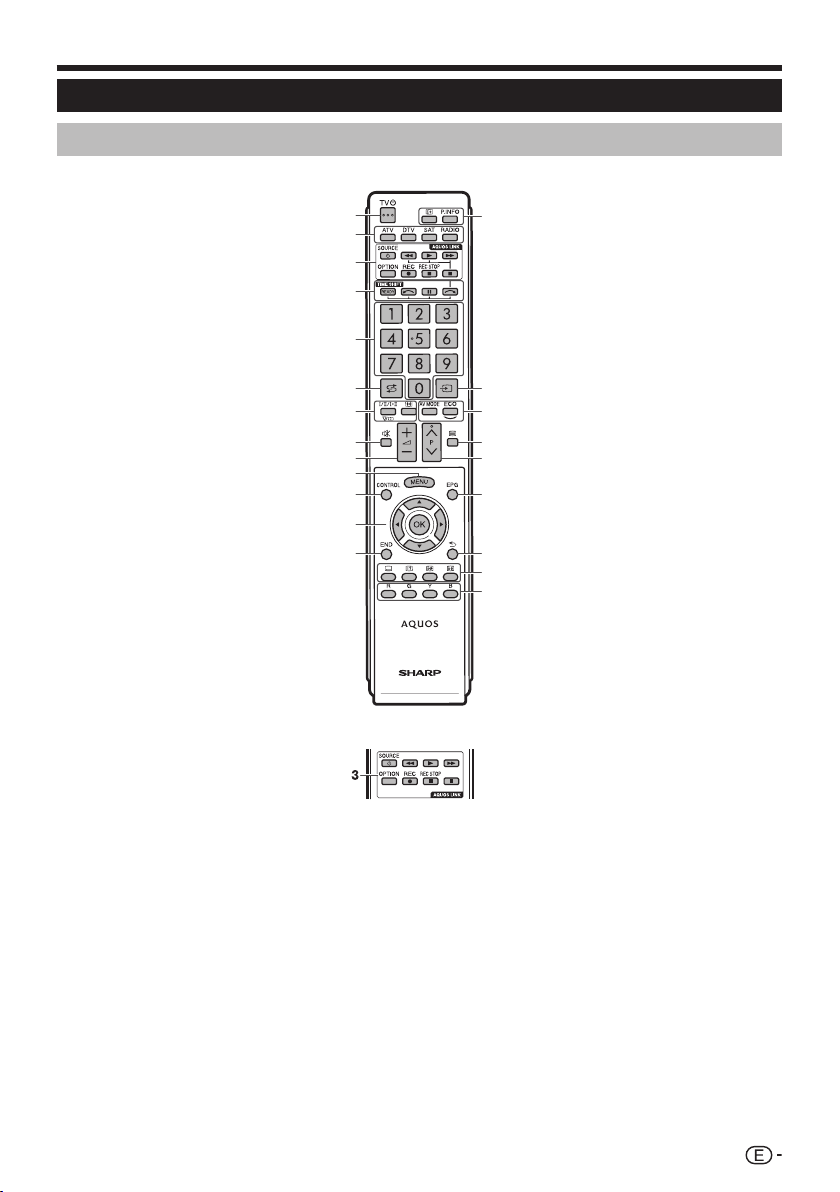
5
6
4
3
7
8
9
11
12
13
10
2
1 14
LE822E/LU822E
15
16
17
18
19
20
21
22
LE812E/LX812E
Introducción
Nombre de pieza
Mando a distancia
>a (Espera/Encendido)
1
(Página 16)
ATV
2
Pulse para acceder al modo de
televisión analógica convencional.
DTV
Pulse para acceder al modo
televisión digital.
SAT
Pulse para acceder al modo satélite.
RADIO
DTV/SAT: Cambiar entre los modos
RADIO y Datos.
Cuando por DVB sólo se
•
transmiten emisiones de datos
(sin emisiones de radio), se
saltarán las emisiones de radio.
Botones AQUOS LINK
3
Si un equipo externo, como un
reproductor AQUOS BD está conectado
mediante cables HDMI y es compatible
con AQUOS LINK, puede utilizar estos
botones AQUOS LINK. Para los detalles
consulte las páginas 25 y 27.
Los cuatro botones (S, I, V,
•
H) funcionan durante time shift
para la serie de modelos 822.
TIME SHIFT (READY/!/
4
F/$)
Púlselo para grabar temporalmente
un programa que está viendo si
desea interrumpir un programa,
por ejemplo, para responder una
llamada telefónica (Páginas 37_38).
Esta función sólo está disponible
•
para la serie de modelos 822.
Botones numéricos 0_9
5
Ajustar el canal.
Introducir los números deseados.
Pone la página en el modo de
teletexto.
Cuando en el ajuste de país en
•
“Autoinstalación” (Página 32) están
seleccionados los cinco países
nórdicos (Suecia, Noruega, Finlandia,
Dinamarca o Islandia), los servicios de
DTV son de cuatro dígitos. Cuando
está seleccionado otro país, los
servicios de DTV son de tres dígitos.
A (Retroceso)
6
Púlselo para volver al canal o entrada
externa que se seleccionó previamente.
7 (Modo de sonido)
7
Selecciona un modo múltiplex de
sonido (Página 17).
f (Modo panorámico)
Selecciona un modo panorámico
(Páginas 39, 47 y 48).
e (Silenciamiento)
8
Activar/desactivar el sonido del televisor.
>
E
Para salir de la pantalla del “Menú”.
p (Información de la pantalla)
R
Pulse para visualizar la información
de la emisora (número de canal,
señal, etc.) en la esquina superior
derecha de la pantalla (Página 41).
P. INFO
Púlselo para visualizar información
de programa transmitida a través
de emisión de vídeo digital (DTV/
SAT solamente).
b (Entrada)
T
Selecciona una fuente de entrada
(Página 17).
#
Y
Selecciona un ajuste de vídeo
(Página 28).
ECO (Estándar/Avanzado/
Apagado)
Seleccione el ajuste “Ahorro
energía” (Página 31).
m (Teletexto)
U
ATV: Visualiza teletexto analógico
(Página 21).
DTV/SAT: Selecciona MHEG-5 y
teletexto para DTV/SAT (Página 21).
:r/s
I
Selecciona el canal de televisión.
EPG
O
DTV/SAT: Visualizar la pantalla EPG
(Páginas 18_20).
6 (Retornar)
P
Retorna a la pantalla de “Menú”
anterior.
Botones para operaciones útiles
A
[ (Subtítulos)
Activar/desactivar idiomas de los
subtítulos (Páginas 21 y 36).
i+/- (Volumen)
9
Aumentar/disminuir el volumen del
televisor.
@
0
Activar/desactivar la pantalla de
“Menú”.
CONTROL
Q
Púlselo para visualizar el panel
para operar algunas funciones en
la pantalla.
a/b/c/d (Cursor)
W
Selecciona un elemento deseado
en la pantalla de configuración.
;
Ejecute un comando en la pantalla
de “Menú”.
ATV/DTV/SAT: Visualiza “Lista CAN”
cuando no está activa ninguna otra
pantalla de “Menú”.
k (Presentación de teletexto
oculto)
(Página 21)
1 (Subpágina)
(Página 21)
3 (Congelación/Retención)
Pulse para congelar una imagen en
movimiento en la pantalla.
Teletexto: Detiene automáticamente
la actualización de páginas de
teletexto o cancela el modo de
retención.
Botones R/G/Y/B (Color)
S
Los botones coloreados se
utilizan correspondientemente
para seleccionar los elementos
coloreados en la pantalla (p.ej.,
EPG, MHEG-5, Teletexto).
3
Page 6
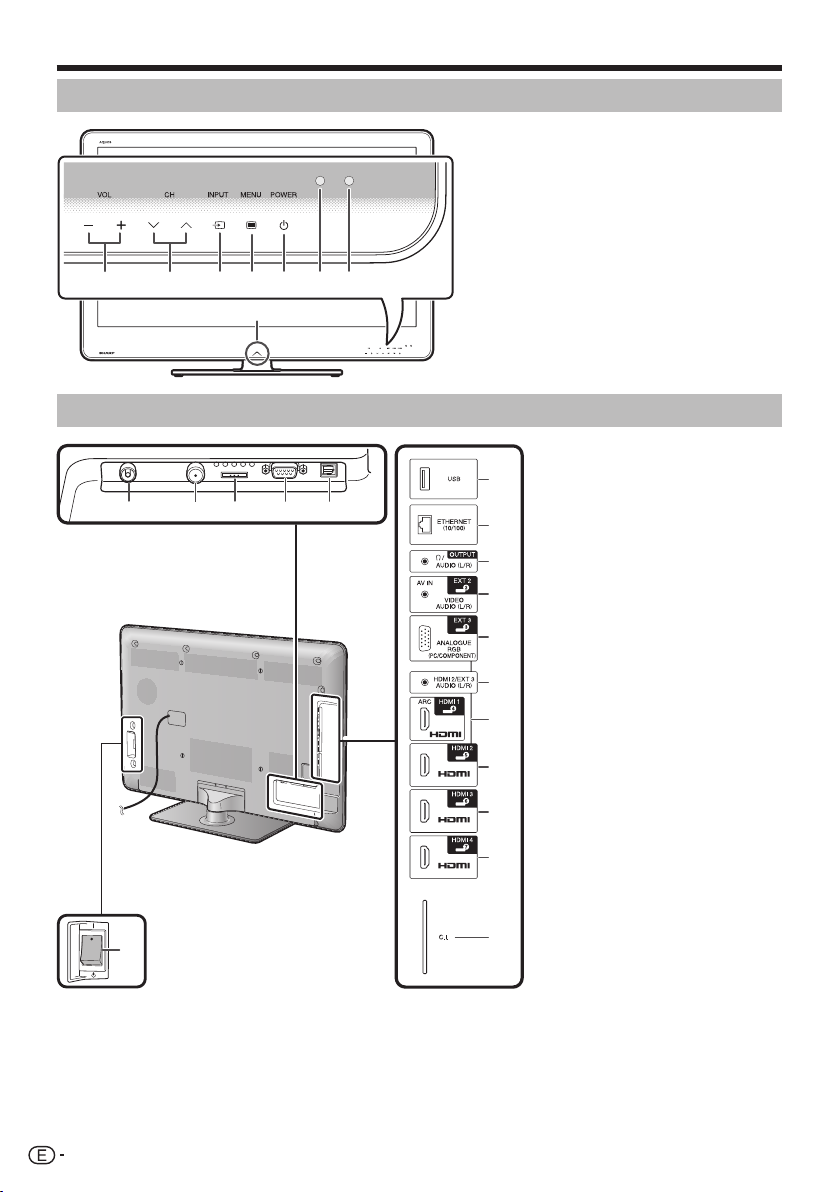
1 3 4 586 72
17
*3
11
*2
*1
7
6
8
9
10
12
13
14
15
16
1
2
3 4 5
Introducción
Televisor (vista frontal)
Televisor (vista trasera)
Yl/k (Botones de volumen)
1�
!s/r (Botones de
2�
programación [canales])
#b (Botón de fuente de
3�
entrada)
@- (Botón de menú)
4�
<a (Botón de
5�
alimentación)
Sensor OPC
6�
Sensor del mando a distancia
7�
LED de iluminación
8�
Terminal antena
1�
Terminal de antena de satélite
2�
Terminal EXT 1 (RGB)
3�
Terminal RS-232C
4�
Terminal DIGITAL AUDIO
5�
OUTPUT
Terminal USB
6�
Terminal ETHERNET (10/100)
7�
Terminal OUTPUT (Auriculares/
8�
AUDIO (L/R))
Terminal EXT 2 (AV IN/VIDEO/
9�
AUDIO (L/R))
Terminal EXT 3 (ANALOGUE RGB
10�
(PC/COMPONENT))
Toma HDMI 2/EXT 3 AUDIO (L/R)
11�
Terminal HDMI 1 (HDMI/ARC)
12�
Terminal HDMI 2 (HDMI)
13�
Terminal HDMI 3 (HDMI)
14�
Terminal HDMI 4 (HDMI)
15�
Ranura C.I. (COMMON
16�
INTERFACE)
Interruptor MAIN POWER
17�
ADVERTENCIA
La presión del sonido excesivo
•
proveniente de auriculares puede causar
sordera.
No ajuste el volumen a un nivel alto. Los
•
expertos en audición recomiendan que
no se escuche a volúmenes altos durante
períodos largos.
I
Este terminal no está disponible para la serie de modelos 812.
J
Los terminales HDMI 2 y EXT 3 pueden utilizar el mismo terminal de entrada de audio (HDMI 2/EXT 3 AUDIO (L/R)). Sin embargo, en el
menú “Selección de audio” debe estar seleccionado el elemento adecuado (Para los detalles consulte la página 30).
K
Cuando el interruptor MAIN POWER está apagado (a), la cantidad de energía eléctrica consumida se reducirá a 0,01 W o menos. Sin
embargo, a diferencia de cuando se desenchufa el cable de CA, la alimentación no está totalmente desconectada.
4
Page 7
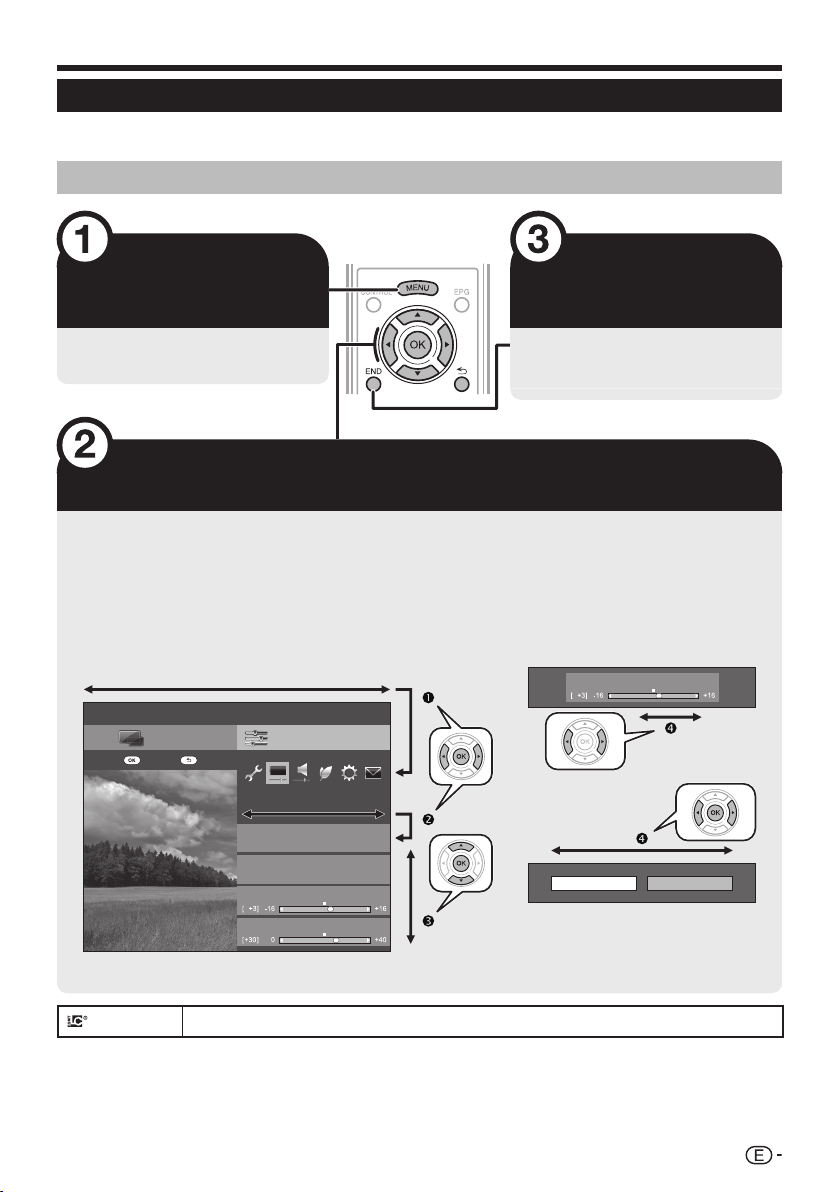
Instalación
Retroilumina.
Modo AV
Imagen
OPC
[Apagado]
Lista CAN
:Atrás
:Introducir
Menú
Contraste
Retroilumina.
Sí No
Introducción
¿Qué es el Menú?
Para ejecutar ajustes en el televisor necesita hacer aparecer la OSD. A la OSD para los ajustes se le llama “Menú”. El
“Menú” permite diversas configuraciones y ajustes.
Operación básica
Visualización de la
Salir de la pantalla
Pantalla Menú
Pulse @ y se visualizará la
pantalla del “Menú”.
La operación abandonará la pantalla
“Menú” si pulsa > antes de haberse
completado.
Seleccionar un elemento
El “Menú” se clasifica por categorías de ajustes para visionado de televisión mejorado.
Selección en el Menú
Pulse c/d para seleccionar el menú deseado y luego pulse
;. Pulse 6 para regresar a la categoría de menú anterior.
Pulse c/d para seleccionar el submenú deseado y luego
pulse ;.
Pulse a/b para seleccionar el elemento que desea
seleccionar/ajustar, y luego pulse ;.
Selección de opciones
Pulse a/b o c/d para
configurar el control para
visionado de televisión mejorado,
y luego pulse ;.
EJEMPLO
Menú
NOTA
Consulte la visualización de la guía debajo
LCFONT
NOTA
•
Las opciones de “Menú” son diferentes en los modos de entrada seleccionados, pero los procedimientos de operación son los mismos.
•
Los elementos con 4 no pueden seleccionarse por varias razones.
•
Algunos elementos no pueden seleccionarse, dependiendo de los tipos de señales, los ajustes opcionales o los dispositivos conectados.
Este producto tiene incrustada tecnologia LC Font, la cual fue desarrollada por SHARP Corporation para la visualización nítida de
caracteres fáciles de leer en pantallas LCD.
•
de la barra de menú para ver cuándo
pulsar el botón ; button.
5
Page 8
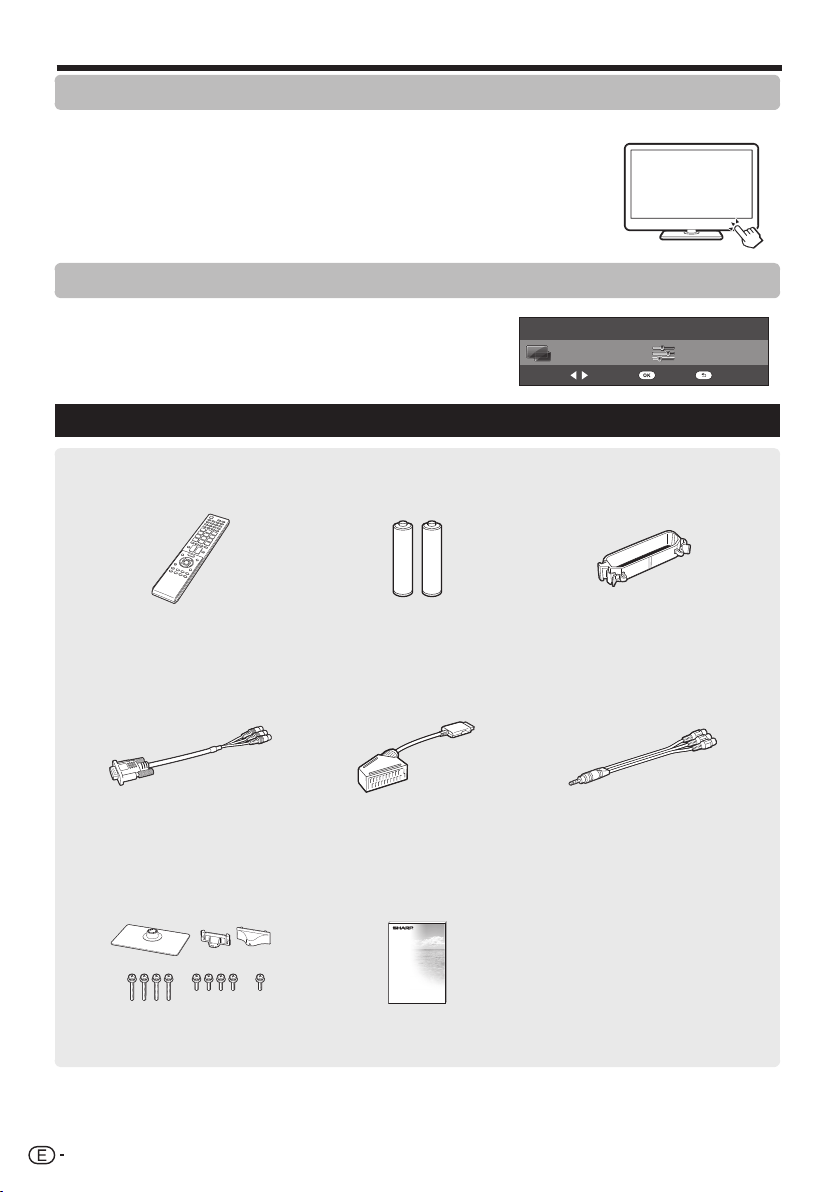
6
Introducción
InstalaciónLista CAN
:Atrás
:Introducir
:Seleccionar
Operación sin un mando a distancia
Esta función es útil cuando no tiene a mano el mando a distancia.
Pulse @- y se visualizará la pantalla del “Menú”.
1
Pulse !s/r en lugar de a/b o Yl/k en lugar de c/d para
2
seleccionar el elemento.
Pulse #b para completar el ajuste.
3
Acerca de la visualización de la guía
La visualización de la guía debajo de la barra de menú muestra
operaciones para la OSD.
La barra de arriba es una guía operacional para el mando a distancia. La barra
•
cambiará de acuerdo con cada pantalla de ajuste de menú.
Accesorios suministrados
Mando a distancia ( x 1) Pila alcalina tamaño “AAA” ( x 2) Abrazadera para cable ( x 1)
Páginas 3 y 8 Página 8 Página 10
Cable de componente RGB ( x 1) Cable SCART ( x 1) Cable AV ( x 1)
Página 23 Página 23 Páginas 23 y 24
Soporte ( x 1) Manual del usuario (Esta
Página 7
publicación)
Page 9

Preparación
Acoplamiento del soporte
•
Antes de empezar a trabajar, extienda un material blando sobre la superficie donde va a colocar el televisor. Esto evitará que se estropee
la pantalla.
PRECAUCIÓN
•
Acople el soporte en la dirección correcta.
•
Cerciórese de seguir las instrucciones. La instalación incorrecta del soporte puede causar la caída del televisor.
1
Confirme que se han suministrado nueve
tornillos (cuatro tornillos largos y cinco
tornillos cortos) con el soporte.
2
Acople a la base el poste de apoyo para
soporte utilizando los cuatro tornillos largos
con un destornillador como se muestra.
Inserte y apriete cuatro tornillos cortos en
4
los cuatro agujeros en la parte trasera del
televisor.
Poste de
apoyo
Inserte el soporte en las aberturas en la parte
3
inferior del televisor (sostenga el soporte de
forma que no caiga desde el borde del área
de la base).
Cojín blando
Acoplamiento de la cubierta del soporte.
5
NOTA
•
•
•
•
Deslice la cubierta del soporte en los dos
1
cierres en la base del soporte.
Inserte y apriete un tornillo corto en el agujero
2
en el centro de la cubierta del soporte.
Para separar el soporte, ejecute los pasos anteriores en el
orden inverso.
Con este producto no se suministra un destornillador.
La base del soporte es de cristal. Por lo tanto, tenga cuidado
de no dejar caer la base del soporte ni de aplicar presión sobre
la misma.
No coloque objetos pesados sobre la base del soporte.
7
Page 10
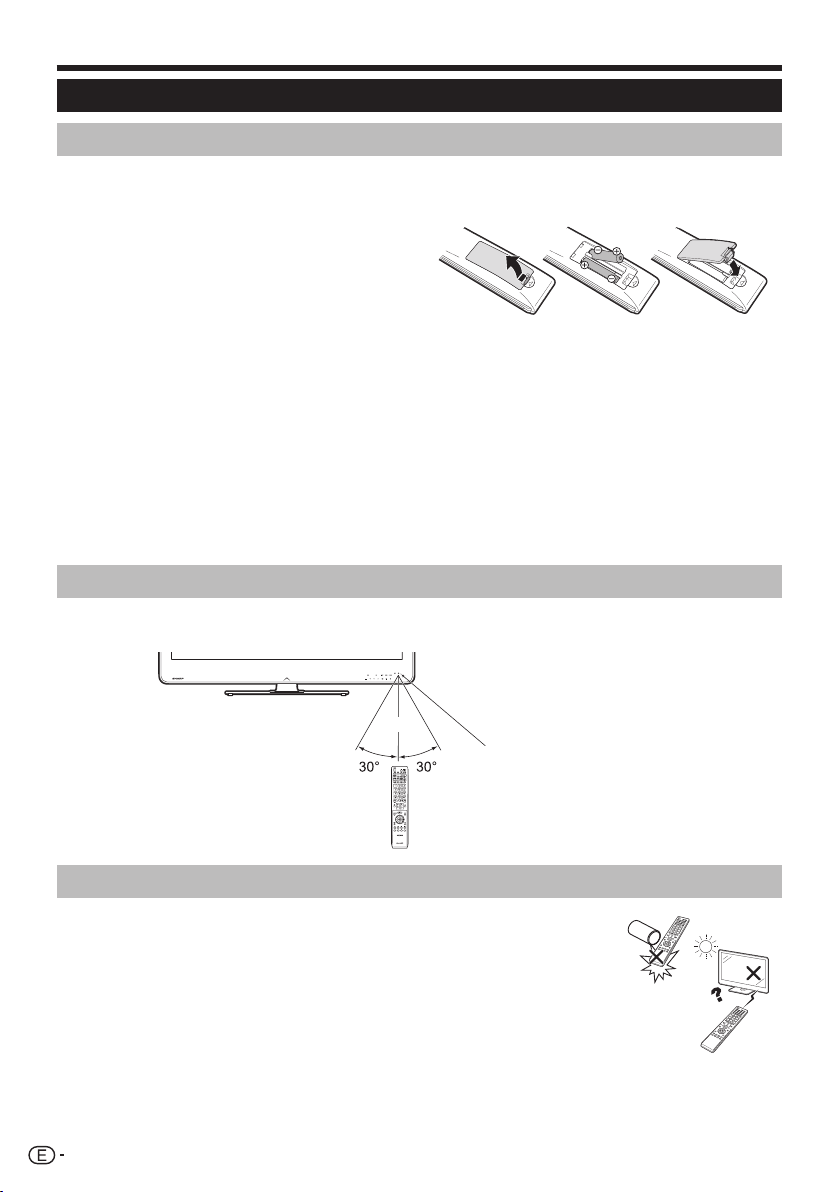
5 m
Preparación
Utilización del mando a distancia
Colocación de las pilas
Antes de utilizar el televisor por primera vez, coloque las dos pilas alcalinas tamaño “AAA” suministradas. Cuando se
agoten las pilas o el mando a distancia no funcione, reemplace las pilas por otras nuevas que sean también del tamaño
“AAA”.
Abra la tapa de las pilas.
1
Coloque las dos pilas alcalinas tamaño “AAA”
2
suministradas.
Coloque las pilas según se indica mediante los signos de
•
polaridad (e) y (f) en el compartimiento de pilas.
Cierre la tapa de las pilas.
3
PRECAUCIÓN
La utilización inadecuada de las pilas puede resultar en fuga del electrolito o en explosión. Cerciórese de seguir las
instrucciones indicadas a continuación.
No mezcle pilas de diferentes tipos. Las características difieren entre los diferentes tipos de pila.
•
No mezcle pilas nuevas con pilas viejas. Hacerlo puede acortar la duración de las pilas nuevas o causar una fuga en las pilas viejas.
•
Extraiga las pilas tan pronto como se hayan agotado. Las fugas en las pilas pueden causar corrosión. Si detecta alguna fuga, absórbala
•
con un paño.
Se supone que las pilas suministradas con el aparato pueden tener una duración menor debido a las condiciones de almacenamiento.
•
Extraiga las pilas de la unidad si no va a utilizar el mando a distancia durante un periodo de tiempo prolongado.
•
Al reemplazar las pilas, use pilas alcalinas en lugar de las de zinc-carbón.
•
Nota sobre la eliminación de las pilas
Las pilas suministradas no contienen materiales nocivos como cadmio, plomo o mercurio.
Las regulaciones relativas a las pilas usadas estipulan que las pilas no pueden arrojarse con la basura doméstica.
Deposite las pilas usadas sin coste en los contenedores de recolección designados colocados en los comercios.
Ángulo de la unidad de mando a distancia
Utilice el mando a distancia apuntándolo hacia el sensor del mando a distancia. Los objetos ubicados entre el mando a
distancia y el sensor pueden impedir el funcionamiento apropiado.
Sensor del mando a distancia
Precauciones relacionadas con el mando a distancia
No exponga el mando a distancia a golpes. Además, no exponga el mando a distancia a
•
líquidos, y no lo deje en lugares excesivamente húmedos.
No exponga el mando a distancia a la luz solar directa. El calor podría deformarlo.
•
El mando a distancia puede que no funcione correctamente si el sensor del mando a
•
distancia del televisor está bajo la luz solar directa o una fuente de iluminación intensa. En
tal caso, cambie el ángulo de la iluminación o el del televisor o utilice el mando a distancia
más cerca del sensor del mando a distancia.
8
Page 11
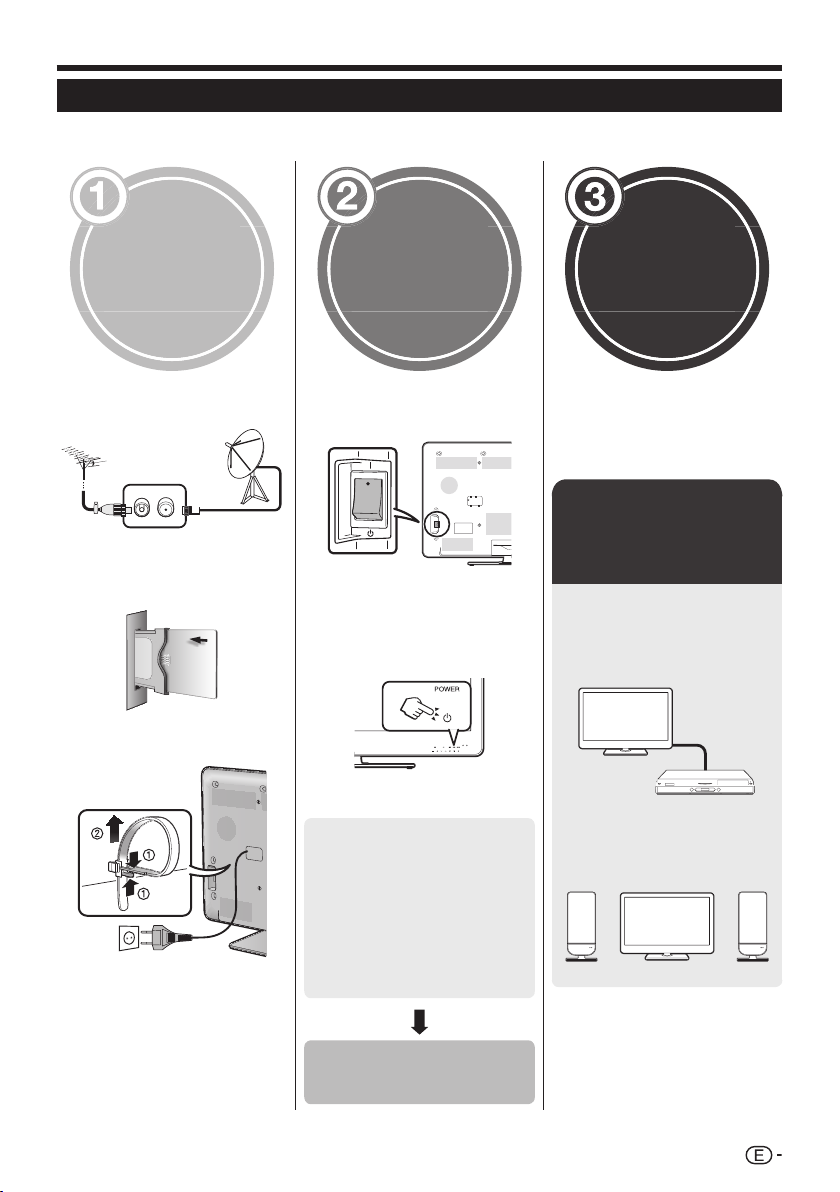
Guía rápida
Resumen de la primera puesta en servicio
Al utilizar el televisor por primera vez siga estos pasos uno a uno. Dependiendo de la instalación y conexión de su
televisor puede que algunos pasos no sean necesarios.
Preparación
Conecte el cable de la antena al
terminal de la antena (Página 10).
De ser necesario, inserte la
tarjeta CA en la ranura CI para
ver emisiones codificadas
(Página 10).
Enchufe el cable de CA en la
toma de CA (Página 10).
La forma del producto varía en
algunos países.
Ejecute
los ajustes
iniciales
Compruebe que el interruptor
MAIN POWER en la parte trasera
del televisor está encendido (;).
El ajuste predeterminado para
•
el interruptor MAIN POWER es
encendido (;).
Encienda la alimentación usando
<a en el televisor
(Página 16).
Ejecute la instalación automática
inicial (Páginas 11_14).
Ajuste del idioma
4
Ajuste Hogar/Tienda
4
Ajuste del país
4
Ajuste de búsqueda
4
de canal (“Búsqueda
digital”/“Búsqueda
analógica”/“Omisión”)
Ver
televisión
¡Felicitaciones!
Ahora puede ver televisión.
De ser necesario, ajuste la
antena para obtener la máxima
recepción de señal (Página 15).
Conectar
dispositivos
externos
Conecte aquí dispositivos
externos como un
reproductor/grabador de
DVD, según las instrucciones
(Páginas 22_24).
Conecte aquí dispositivos
de audio externos como
altavoces/amplificadores,
según las instrucciones
(Página 24).
Iniciar búsqueda
de canales
9
Page 12

10
21
Guía rápida
Antes de conectar la alimentación
Enchufe estándar DIN45325 (IEC 169-2) Cable coaxial de 75 q
Cable para antena de satélite
Cable de CA (la forma del producto varía en algunos países)
Compruebe que el interruptor MAIN POWER en la parte trasera del
televisor está encendido (;).
Abrazadera para cable (una los cables con la abrazadera)
Coloque el televisor cerca de
la toma de CA, y mantenga el
enchufe al alcance de la mano.
Inserción de la tarjeta CA en el módulo CI
Para recibir programas digitales codificados, en la ranura CI de su televisor deben insertarse un módulo de interfaz
común (módulo CI) y una tarjeta CA.
Verificación de información del módulo CI
Vaya a “Menú” > “Instalación” > “Opciones” > “Menú CI”.
Este menú sólo está disponible para programas digitales.
•
El contenido de este menú depende del proveedor del modulo CI.
•
Módulo
Se visualiza información general sobre el módulo CI.
Menú
Se visualizan los parámetros de ajuste de cada tarjeta CA.
Información
Aquí puede introducir valores numéricos, como contraseñas.
Inserte cuidadosamente el
1�
módulo CI en la ranura CI con la
cara del contacto hacia adelante.
El logotipo en el módulo CI debe
2�
mirar hacia afuera, desde la parte
trasera del televisor.
NOTA
Certificar la clave de licencia cuando inserta por primera vez una tarjeta CA en el módulo CI compatible con CI+ demora
•
aproximadamente 30 segundos. Este proceso puede fallar cuando no hay entrada de antena o si usted nunca ha ejecutado
“Autoinstalación”.
El módulo CI compatible con CI+ en ocasiones actualiza su firmware. Puede que no reciba ninguna imagen en el televisor antes de la
•
actualización. Durante la actualización sólo puede usar el botón de alimentación.
El módulo CI compatible con CI+ no le permite dar salida a programas con protección contra copia usando la salida del monitor. En este
•
caso, cuando se pulse P. INFO en la información del programa se mostrará el icono de protección contra copia*.
Icono de protección: X
*
Si el televisor muestra un mensaje de confirmación de actualización para la tarjeta CA mientras se reciben emisiones compatibles con
•
CI+, siga las instrucciones en la pantalla.
Asegúrese de que el módulo CI esté insertado correctamente.
•
Page 13

HOGAR
TIENDA
Búsqueda digital
Búsqueda analógica
Omisión
Terrestre
Cable
Guía rápida
Instalación automática inicial
Cuando se enciende el televisor por primera vez después
de la compra, aparece el asistente de la instalación
automática inicial. Siga los menús y haga los ajustes
necesarios uno tras otro.
Iniciar búsqueda de canales.
5
Confirme lo siguiente antes de conectar
la alimentación
¿Está conectado el cable de la antena?
E
¿Está enchufado el cable de CA?
E
¿Está encendido el interruptor MAIN POWER
E
(;)?
Pulse <a en el televisor.
1
Aparece el asistente de la instalación automática inicial.
•
Ajuste del idioma de la OSD.
2
Pulse a/b/c/d para seleccionar el idioma
deseado, y luego pulse ;.
Selección de la ubicación del televisor.
3
Pulse c/d para seleccionar donde usará este
televisor, y luego pulse ;.
La pantalla de confirmación sólo aparece cuando se
•
selecciona “TIENDA”. Pulse c/d para seleccionar “Sí”
o “No”.
HOGAR: El valor predeterminado para el ajuste “Modo
•
AV” será “ESTÁNDAR”.
TIENDA: El valor predeterminado para el ajuste “Modo
•
AV” será “DINÁMICO (Fija)”. Si se cambia el “Modo AV”,
el televisor retornará automáticamente a “DINÁMICO
(Fija)” cuando no haya señal de entrada desde el
televisor o el mando a distancia durante 30 minutos.
TIENDA: Después de completarse la autoinstalación
•
inicial se visualizará una imagen de demostración. Si
seleccionó “TIENDA” por error, vaya a “Instalación”
> “Ajustes del visionado” > “Reiniciar” > seleccione
“HOGAR” otra vez.
Ajuste del país.
4
Pulse a/b/c/d para seleccionar el país o
región, y luego pulse ;.
Este ajuste de pantalla sólo aparece durante la
•
instalación inicial.
NOTA
Si ajustó “Suecia” en el ajuste de país, puede seleccionar
•
el proveedor de cable “ComHem”. Para los ajustes de
“ComHem”, consulte la marca H en los siguientes pasos
o instrucciones.
Pulse a/b para seleccionar “Búsqueda digital”,
“Búsqueda analógica” u “Omisión”, y luego pulse ;.
Para ver emisiones analógicas, emisiones digitales
•
y emisiones por satélite, debe ejecutar el ajuste
autoinstalación para cada formato (Página 32).
Si quiere buscar más emisiones, ejecute “Búsqueda
•
adicional” desde el menú “Configuración inicial” (Páginas
32_34).
Cuando selecciona “Omisión”, sólo se ejecutará “Búsqueda
•
satélite”. De ser necesario, debe ejecutar “Búsqueda digital”
y “Búsqueda analógica” desde “Autoinstalación” en el menú
“Instalación”.
Después de ejecutar “Búsqueda digital” o “Búsqueda
•
analógica”, la pantalla cambia al ajuste “Búsqueda satélite”.
A continuación debe ejecutar “Sí” si desea buscar los
canales por satélite.
NOTA
Si enciende la alimentación del televisor mientras ejecuta una
•
búsqueda de canal, no aparecerá el asistente de la instalación
automática inicial. La función de autoinstalación le permite ejecutar
la instalación nuevamente desde “Instalación” > “Ajustes del
visionado” (Página 32).
El asistente de la instalación automática inicial se abortará si deja
•
el televisor sin atender durante 30 minutos antes de la búsqueda
de canales.
Después de completarse la Autoinstalación inicial, el código secreto
•
predeterminado se ajusta automáticamente a “1234”. Para cambiar
el ajuste del código secreto, consulte Ajustes de Contraseña/
Bloqueo (Página 35). Para borrar el ajuste del código secreto
(ya no será necesario introducir un código secreto), consulte
BORRADO DEL CÓDIGO SECRETO (Página 52).
Cuando “Italia” está seleccionada en el ajuste de país, el valor
•
predeterminado de restricción de edad se ajusta a 18.
Ajuste de emisión digital
Pulse c/d para seleccionar “Terrestre” o
“Cable”, y luego pulse ;.
H
Si ajustó “Suecia” en el ajuste de país y selecciona “Cable”
•
para el formato de búsqueda, puede seleccionar el
proveedor de cable “ComHem”.
Búsqueda de emisiones terrestres
E
El televisor busca, ordena y memoriza todos los
canales de televisión que pueden recibirse de
acuerdo a sus ajustes y a la antena conectada.
Para cancelar la instalación automática inicial efectuándose,
•
pulse 6.
Después de buscar canales DVB-T, la pantalla
cambia al ajuste “Búsqueda satélite” (Página 13).
11
Page 14
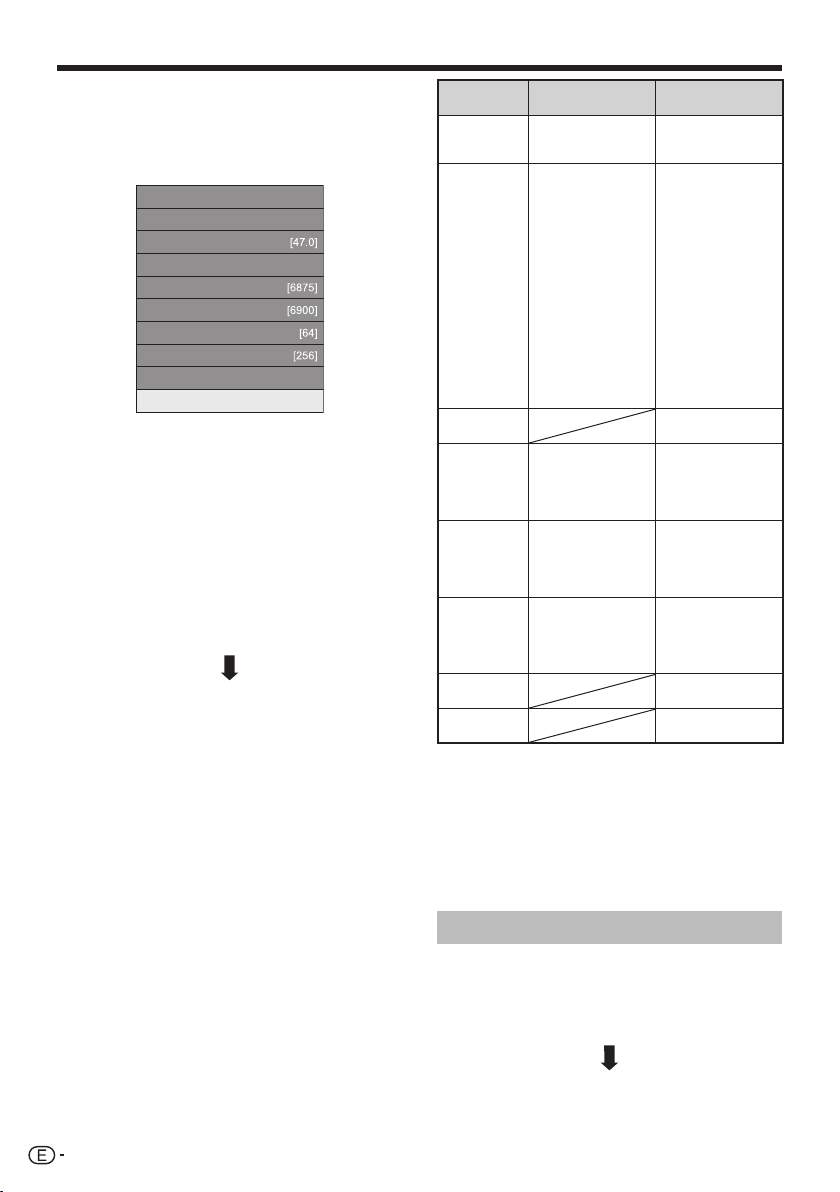
12
Guía rápida
Emisoras codificadas [Sí]
Método de búsqueda [Canal]
Frecuencia de inicio
ID de red [Ninguno]
Vel. símbolo 1
Vel. símbolo 2
Modulación QAM 1
Modulación QAM 2
Reiniciar
Iniciar búsqueda
Búsqueda de emisiones por cable
E
Para cambiar cada elemento a los ajustes
apropiados:
Pulse a/b para seleccionar el menú, y luego
1
pulse ;.
Pulse a/b/c/d o 0_9 para seleccionar o
2
introdcir el elemento/valor apropiado, y luego
pulse ;.
Pulse a/b para seleccionar “Iniciar
3
búsqueda”, y luego pulse ;.
Pulse c/d para seleccionar “Sí” para
4
comenzar a buscar emisiones por cable, y
luego pulse ;.
El televisor busca, ordena y memoriza todos
5
los canales de televisión que pueden recibirse
de acuerdo a sus ajustes y a la antena
conectada.
Para cancelar la instalación automática inicial
•
efectuándose, pulse 6.
Después de buscar canales DVB-C, la
pantalla cambia al ajuste “Búsqueda satélite”
(Página 13).
H
El menú “Emisoras codificadas” y el menú “Método de
•
búsqueda” no se visualizan en la pantalla ya que cada elemento
del menú está fijo.
Los valores de “Frecuencia de inicio” e “ID de red” deben
•
ajustarse al valor especificado por el proveedor de cable.
Menú Descripción
Emisoras
codificadas
Método de
búsqueda
Frecuencia
de inicio
ID de red
Vel. símbolo
1
1*
Vel. símbolo
1
2*
Modulación
QAM 1
Modulación
QAM 2
Ajuste “Vel. símbolo 2” if si el proveedor de cable usa varias
I
velocidades de símbolo.
Cuando está seleccionado “Rápido”, “Emisoras codificadas” se
J
ajusta automáticamente a “No”.
Cuando está seleccionado “Rápido”, no se puede seleccionar
J
“Ninguno” para el menú “ID de red”.
H
Si ajustó “Suecia” en el ajuste de país y selecciona “Cable” para
•
el formato de búsqueda, puede seleccionar el proveedor de
cable “ComHem”. Siga las indicaciones en la pantalla.
Especifica si necesita
añadir servicios de
televisión por pago.
Especifica cómo
usted busca canales.
Especifica la red. Ajuste
esto para registrar
solamente la ID de red
especificada sin registrar
ningún servicio especial.
Las velocidades de
símbolo son especificadas
por el proveedor de
cable. Introduzca el valor
recibido para CATV.
Las velocidades de
símbolo son especificadas
por el proveedor de
cable. Introduzca el valor
recibido para CATV.
Elemento
seleccionado
Sí, No
Canal: Extrae toda la
información de un canal
(rápido, pero necesita
emisoras de televisión
correspondientes).
Frecuencia: Revisa
cada frecuencia en la
gama (lento).
Rápido*2: Todos los
servicios se buscan por
una frecuencia. Este
menú sólo funciona
cuando su proveedor
de cable brinda la
frecuencia y la ID
de red (p.ej., canal
buscador).
Desde 47,0_858,0
MHz
Ninguno, 0_65535
1000_9000
1000_9000
16, 32, 64, 128, 256
Ninguno, 16, 32, 64,
128, 256
Ajuste de emisión analógica
El televisor busca, ordena y memoriza todos los
canales de televisión que pueden recibirse de
acuerdo a sus ajustes y a la antena conectada.
Para cancelar la instalación automática inicial
•
efectuándose, pulse 6.
Después de buscar canales analógicos, la
pantalla cambia al ajuste “Búsqueda satélite”
(Página 13).
Page 15
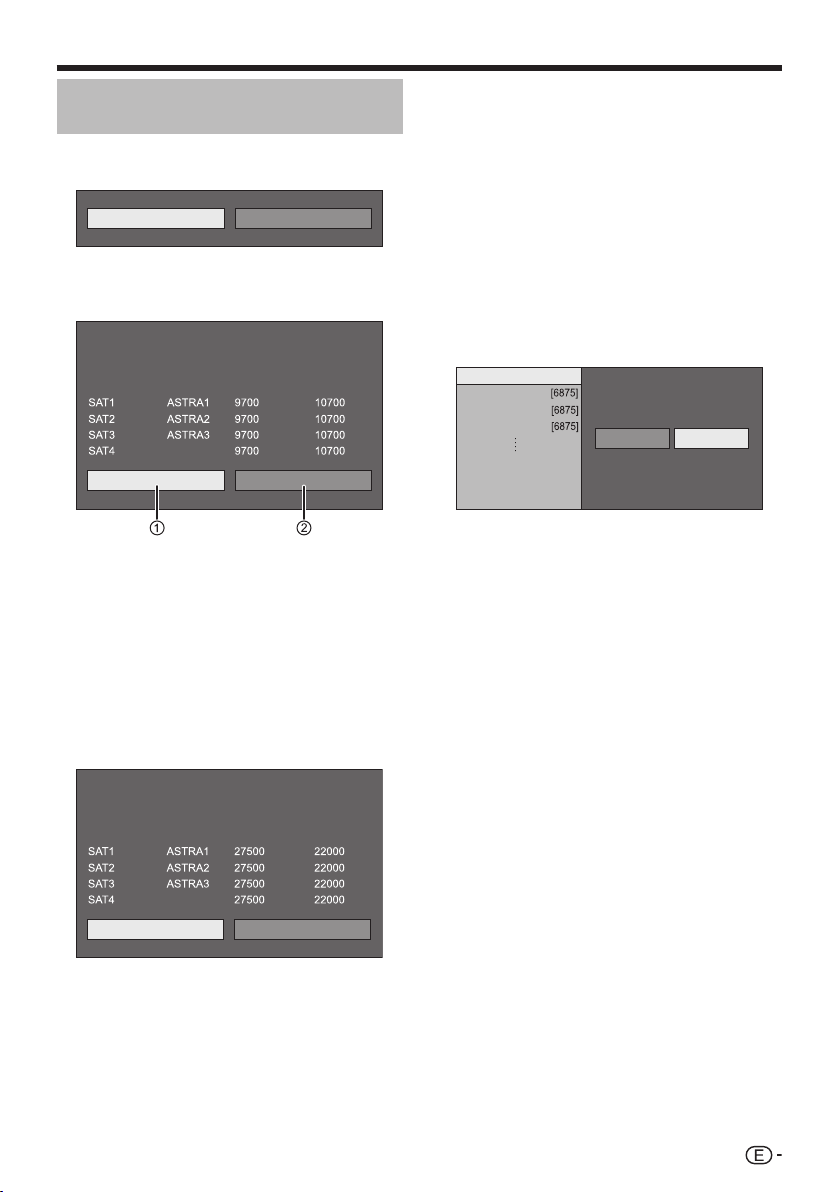
Sí
No
Siguiente
otro
Satélite
Frecuencia LNB
Baja Alta
Sistema de satélite
Máx. 4 satélites en interruptor múltiple DiSEqC
Ajuste de cambio
Comenzar búsqueda
otro
Satélite
Vel. símbolo 1 Vel. símbolo 2
Emisoras codificadas:
No
Ajuste de cambio
Emisoras codificadas
[No]
Iniciar búsqueda
SAT1-Vel. símbolo 1
SAT1-Vel. símbolo 2
SAT2-Vel. símbolo 1
Sí No
Guía rápida
Búsqueda de emisiones por
satélite
Pulse c/d para seleccionar “Sí”, y luego pulse
;.
Si no ejecuta el ajuste “Búsqueda satélite”, seleccione
•
“No”, y luego pulse ;.
Se visualiza la pantalla de ajuste de DVB-S/S2 actual.
•
Debe completar primero “Ajuste de cambio” antes de
•
continuar con el ajuste “Siguiente”.
Al iniciar la búsqueda de satélite
1
después de ajustar las emisoras
codificadas:
Pulse c/d para seleccionar “Siguiente”, y
luego pulse ;.
NOTA
Cuando ejecuta la instalación automática inicial, no puede
•
seleccionarse “Siguiente”. Completar “Ajuste de cambio” le
permite seleccionar “Siguiente”.
Comenzar búsqueda:
E
Búsqueda de canal DVB-S/S2.
Pulse c/d para seleccionar “Comenzar
1
búsqueda”, y luego pulse ;.
El televisor busca, ordena y memoriza todos
2
los canales de televisión que pueden recibirse
de acuerdo a sus ajustes y a la antena
conectada.
Para cancelar la instalación automática inicial
•
efectuándose, pulse 6.
Ajuste de cambio:
E
Pulse c/d para seleccionar “Ajuste de
1
cambio”, y luego pulse ;.
Se visualiza la pantalla de ajuste de “Emisoras
•
codificadas” y de “Velocidad de símbolo”.
Pulse a/b para seleccionar “Emisoras
2
codificadas”, y luego pulse ;.
Emisoras codificadas: Especifica si necesita añadir
•
servicios de televisión por pago.
Pulse c/d para seleccionar “Sí”, y luego
3
pulse ;.
Pulse a/b para seleccionar la velocidad de
4
símbolo que desea modificar, y luego pulse
;.
Velocidad de símbolo: Necesita ajustar cada velocidad
•
de símbolo de todas las emisiones por satélite que el
televisor puede recibir (el número máximo de velocidades
de símbolo que pueden visualizarse es ocho).
Pulse c/d para seleccionar “Iniciar
5
búsqueda”, y luego pulse ;.
El televisor busca, ordena y memoriza todos
6
los canales de televisión que pueden recibirse
de acuerdo a sus ajustes y a la antena
conectada.
Para cancelar la instalación automática inicial
•
efectuándose, pulse 6.
13
Page 16
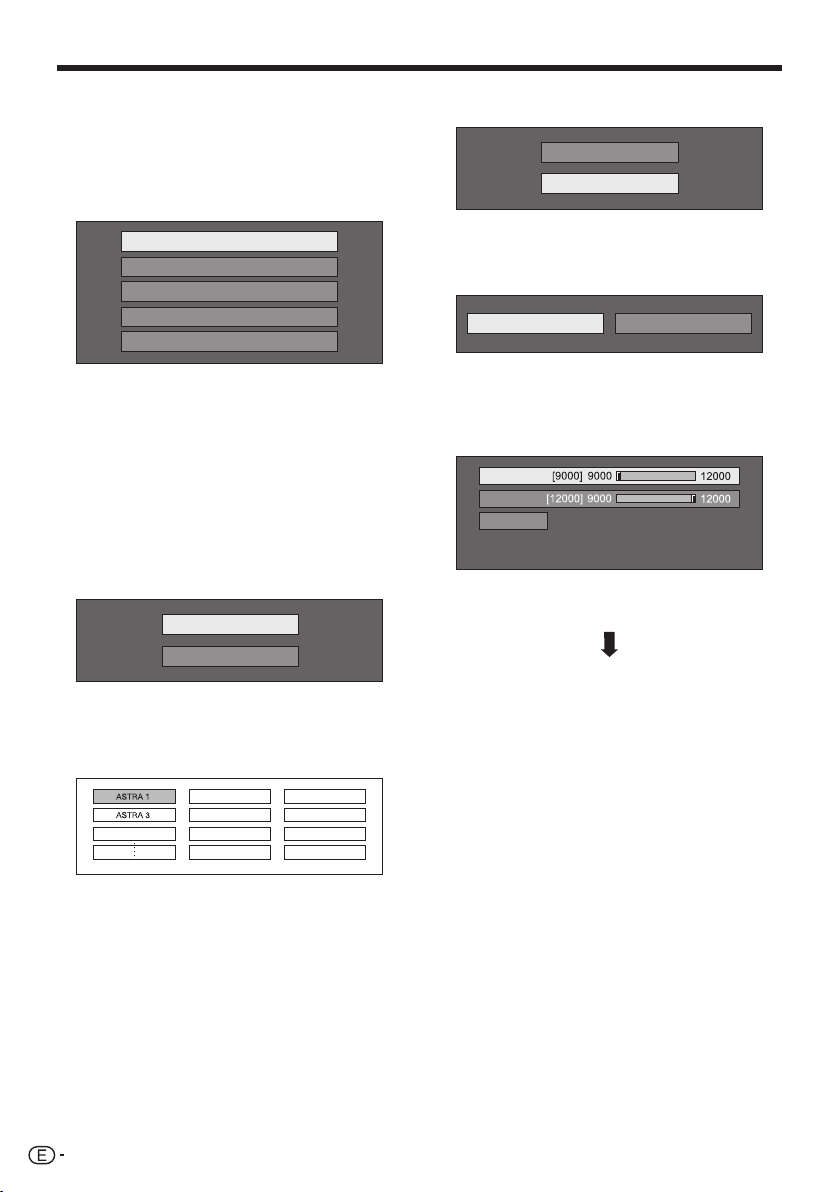
14
Satélite único
2 satélites en caja de conmutación de 22kHz
2 satélites en caja de conmutación de ráfaga de tonos
Máx. 4 satélites en interruptor múltiple DiSEqC
Sistema de satélite comunal
SAT1 [Ninguno]
Siguiente
Atlantic Bird 3
SAT1 [ASTRA 1]
Siguiente
Sí(0/22kHz)
No
SAT1 Baja
SAT1 Alta
OK
Guía rápida
Cuando cambia el ajuste de
2
conexión de la antena:
Pulse c/d para seleccionar “Ajuste de
cambio” en la pantalla de ajuste DVB-S/S2 en
la columna izquierda, y luego pulse ;.
Se visualizará la pantalla de ajuste de conexión de la
•
antena.
NOTA
Puede seleccionar el método de conexión de antena entre
•
cinco tipos posibles. Consulte con su distribuidor antes de
utilizar un método que no sea “Satélite único”.
Ajuste “Satélite único”
E
Pulse a/b para seleccionar “Satélite único”,
1
y luego pulse ;.
Pulse a/b para seleccionar “SAT1
2
[Ninguno]” para visualizar las emisiones por
satélite que el televisor puede recibir, y luego
pulse ;.
Pulse a/b para seleccionar “Siguiente”, y
4
luego pulse ;.
Pulse c/d para seleccionar “Sí (0/22kHz)” o
5
“No” para ajustar la frecuencia LNB, y luego
pulse ;.
Pulse a/b para seleccionar el elemento y
6
pulse c/d para ajustar 9.000 MHz a 12.000
MHz al valor apropiado.
EJEMPLO
Pulse a/b para seleccionar “OK”, y luego
7
pulse ;.
Pulse a/b/c/d para seleccionar su satélite
3
favorito, y luego pulse ;.
No puede seleccionar “Siguiente” a menos que haya
•
ajustado emisión por satélite en el paso 3.
Después de completarse este ajuste, la
pantalla cambia a la pantalla de ajuste de
DVB-S/S2 mostrada en la columna izquierda
de la página 13.
NOTA
Siga las instrucciones en la pantalla para los ajustes “2
•
satélites en caja de conmutación de 22kHz”, “2 satélites en
caja de conmutación de ráfaga de tonos”, “Máx. 4 satélites en
interruptor múltiple DiSEqC” y “Sistema de satélite comunal”.
Para ajustar múltiples canales de satélite, vaya a “Máx. 4
•
satélites en interruptor múltiple DiSEqC”.
Page 17
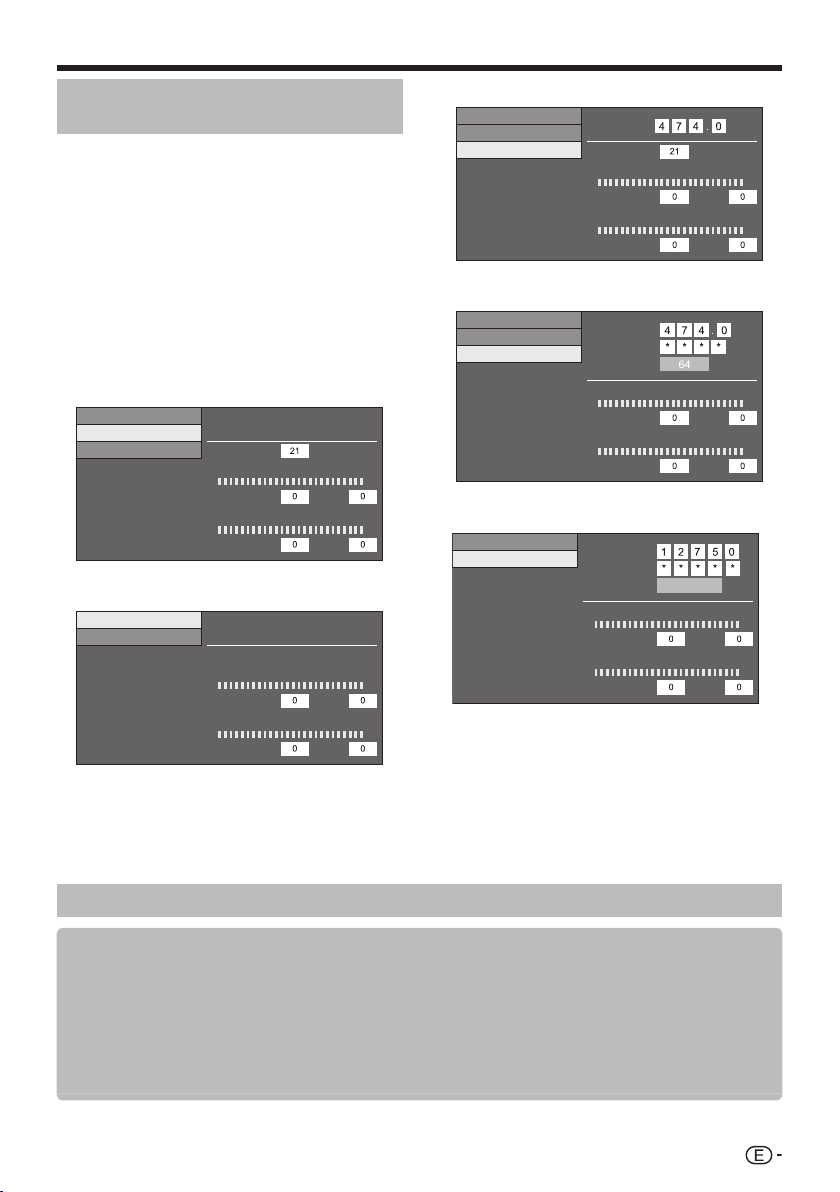
Guía rápida
Alimentación
N.° canal
Actual Max.
Potencia señal
Potencia señal
Potencia canal
Actual Max.
Calidad
Actual Max.
Potencia señal
Potencia señal
Potencia canal
Actual Max.
Calidad
Alimentación
N.° canal
Actual Max.
Potencia señal
MHz
Potencia señal
Frecuencia
Potencia canal
Actual Max.
Calidad
Alimentación
Actual
Max.
Potencia señal
MHz
Potencia señal
Frecuencia
Velocidad de símbolo
Modulación QAM
Potencia canal
Actual Max.
Calidad
Actual Max.
Potencia señal
MHz
Potencia señal
Frecuencia
Velocidad de símbolo
Banda
Potencia canal
Actual Max.
Calidad
Vert/Baja
Verificación de la potencia de la señal
y la potencia del canal (DVB-T/C/S/S2)
Si instala una antena DVB-T/C/S/S2 por primera vez
o cambia su posición, debe ajustar la alineación de
la antena para recibir una buena recepción mientras
comprueba la pantalla de ajustes de antena.
Vaya a “Menú” > “Instalación” > “Ajustes
1
del visionado” > “Ajustes de canal” > “Aj. de
antena-DIGITAL”.
Pulse a/b para seleccionar “Configuración digital”
2
o “Configuración satélite”, y luego pulse ;.
Comprobación de la potencia de la señal
E
Pulse a/b para seleccionar “Potencia señal”,
3
y luego pulse ;.
Potencia de la señal para DVB-T/C
Potencia de la señal para DVB-S/S2
Potencia de canal de DVB-T
Potencia de canal de DVB-C
Potencia de canal de DVB-S/S2
E
4
Posicione y alinee la antena de forma que se
5
obtengan los valores máximos para “Potencia
señal” y “Calidad”.
Comprobación de la potencia del canal
Pulse a/b para seleccionar “Potencia canal”,
y luego pulse ;.
Puede introducir una banda de frecuencia especificada
•
utilizando los botones numéricos 0_9.
NOTA
Posicione y alinee la antena de forma que se obtengan los
•
valores máximos para “Potencia señal” y “Calidad”.
Suministro de alimentación a la antena
Debe suministrar alimentación a la antena para recibir emisoras con transmisiones digitales/terrestres o emisoras con
transmisiones por satélite después de conectar el cable de la antena al terminal de la antena en la parte posterior de su televisor.
Pulse @ y se visualizará la pantalla del “Menú”.
1�
Pulse c/d para seleccionar “Instalación”, y luego pulse ;.
2�
Pulse c/d para seleccionar “Ajustes del visionado”, y luego pulse ;.
3�
Pulse a/b para seleccionar “Ajustes de canal”, y luego pulse ;.
4�
Pulse a/b para seleccionar “Aj. de antena-DIGITAL”, y luego pulse ;.
5�
Pulse a/b para seleccionar “Alimentación”, y luego pulse ;.
6�
Pulse c/d para seleccionar “Encendido”, y luego pulse ;.
7�
15
Page 18
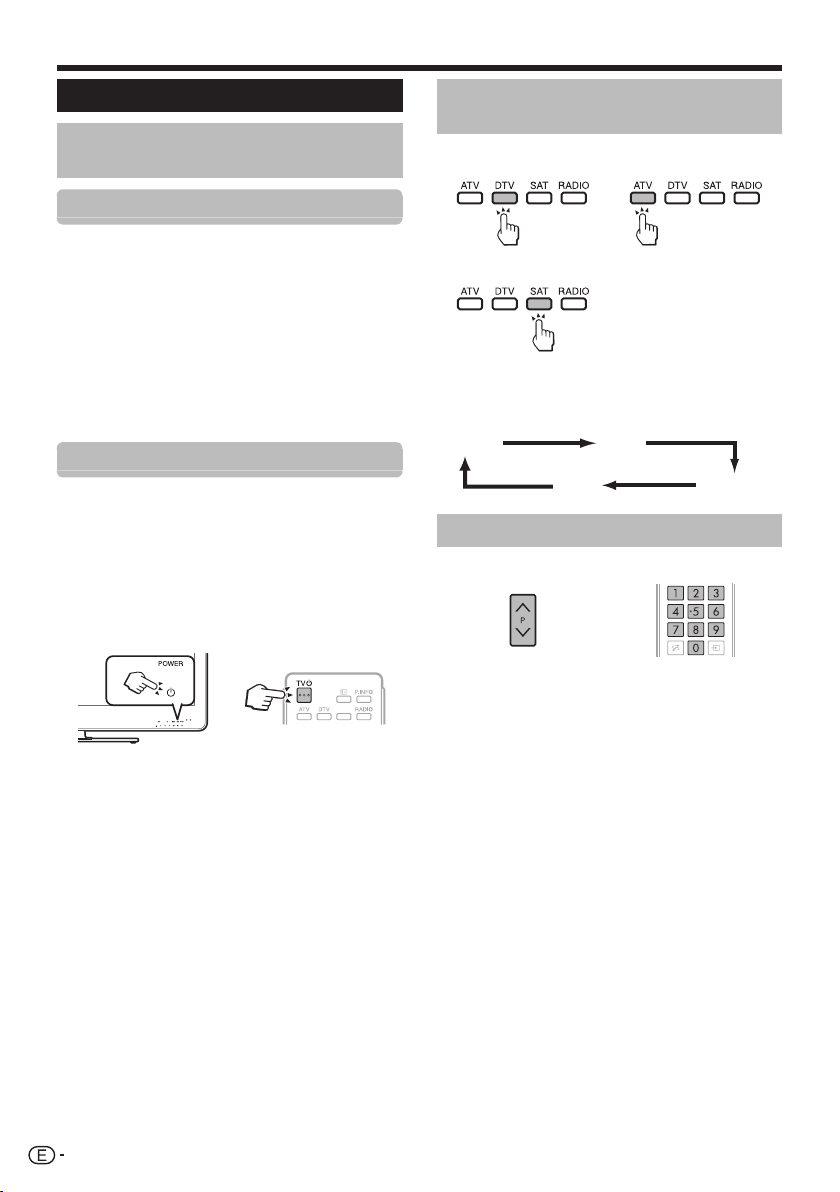
16
SAT1 SAT2
SAT3SAT4
Viendo televisión
Operación diaria
Encendido/apagado de la
alimentación
Encendido/apagado de la alimentación
Encienda (;) el interruptor MAIN POWER en la
1
parte posterior del televisor (Página 4).
Para encender el televisor, pulse <a
2
en el televisor o >a en el mando a distancia.
Para apagar el televisor, pulse <a en
3
el televisor o >a en el mando a distancia.
Apague (a) el interruptor MAIN POWER en la
4
parte posterior del televisor (Página 4).
Cuando apague la alimentación usando el interruptor
•
MAIN POWER en la parte trasera del televisor, se
perderán los datos de la EPG.
Modo de espera
Al modo de espera
E
Si el interruptor MAIN POWER en la parte trasera del
televisor está encendido (;), puede cambiarlo a en espera
pulsando <a en el televisor o >a en el mando
a distancia.
Encendiendo estando en espera
E
Desde en espera, pulse <a en el televisor o
>a en el mando a distancia.
Cambio entre emisiones digitales,
por satélite y analógicas
Viendo emisiones
digitales
Viendo emisiones
por satélite
NOTA
Si están ajustados varios canales por satélite, cada vez que
•
pulse el botón SAT el canal cambia de la siguiente forma.
Viendo emisiones
analógicas
Cambio de canales
Con :r/s Con 0_9
NOTA
Si el televisor no va a utilizarse durante un periodo de tiempo
•
prolongado, desconecte el cable de CA de la toma de CA o
apague (a) el interruptor MAIN POWER en la parte trasera del
televisor (Página 4).
Aún se consume un poco de corriente eléctrica incluso cuando
•
el interruptor MAIN POWER está apagado (a) (Página 4).
Page 19
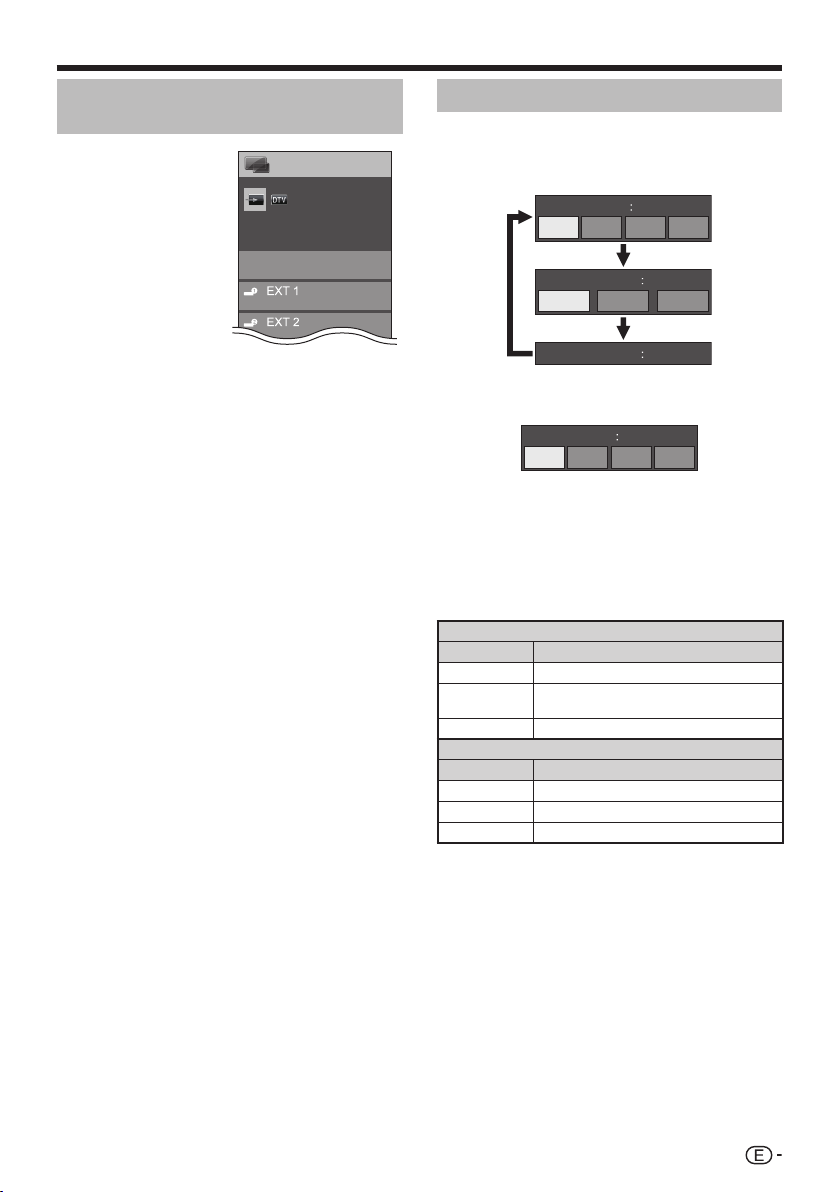
Viendo televisión
TV
Entrada
Conmutable
Lista CAN
Audio (ENG) STEREO
I/D I D ID
CH A CH B CH AB
Audio (ENG) CH A
Audio (ENG) MONO
Audio (ENG) STEREO
I/D I D ID
Selección de una fuente de vídeo
externa
Una vez que se realice
la conexión, pulse b
para visualizar la pantalla
“Entrada”, y luego pulse
b o a/b para cambiar a
la fuente externa apropiada
con ;.
NOTA
También puede seleccionar
•
una fuente de vídeo externa
en “Lista CAN” > “Entrada”.
Selección de un modo de sonido
Modo DTV/SAT
E
Si se reciben múltiples modos de sonido, cada vez que
pulsa 7 el modo cambia como se muestra abajo.
Pulse c/d para seleccionar sonido I o D cuando se
visualice la pantalla STEREO o DUAL MONO.
NOTA
La pantalla del modo de sonido desaparece en seis segundos.
•
Los elementos que pueden seleccionarse varían dependiendo
•
de las emisiones recibidas.
Modo ATV
E
Cada vez que usted pulsa 7, el modo cambia como
se muestra en las tablas siguientes.
Selección de emisiones de TV NICAM
Señal Elemento seleccionado
Estereofónica
Bilingüe
Mono
Señal Elemento seleccionado
Estereofónica
Bilingüe
Mono
NICAM STEREO, MONO
NICAM CH A, NICAM CH B, NICAM CH AB,
MONO
NICAM MONO, MONO
Selección de emisiones de TV A2
STEREO, MONO
CH A, CH B, CH AB
MONO
NOTA
Cuando no se introduzcan señales, el modo de sonido
•
visualizará “MONO”.
17
Page 20
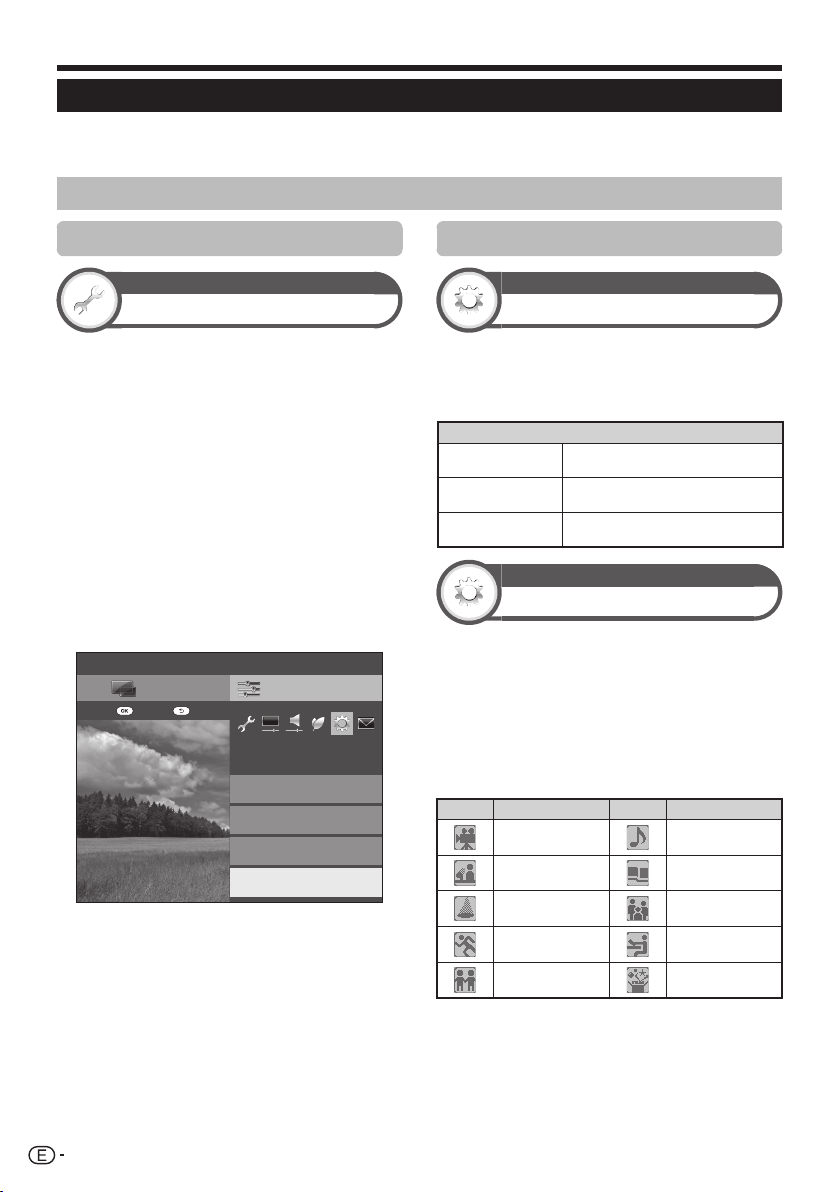
18
Viendo televisión
Instalación
Ajuste terminal
Opciones para visionado
Opciones
Ajuste AQUOS LINK
Lista CAN
:Atrás
:Introducir
Menú
Ajuste para EPG
[Sí]
EPG
La EPG es una lista de programas que se visualiza en la pantalla. Con la EPG, puede revisar la programación de eventos
de DTV, satélite, radio y datos, ver información detallada sobre los mismos, sintonizar un evento en el aire en ese
momento.
Ajustes útiles para utilizar la EPG
Ajuste básico
Ajustes del visionado
EPG
Si desea utilizar la EPG para canales digitales,
seleccione “Sí”. Los datos de EPG deben capturarse
automáticamente mientras el televisor está en el modo
de espera. Después del ajuste a “Sí”, el apagado de
la alimentación utilizando el mando a distancia puede
demorar algún tiempo debido al proceso de captura de
datos.
Vaya a “Menú” > “Instalación” > “Ajustes del
visionado” > “Ajuste individual” > “Búsqueda
en espera” > “EPG”.
NOTA
Si el interruptor MAIN POWER está apagado, no se capturarán
•
los datos de EPG.
Confirmación para el ajuste “EPG”
E
Si ajustó “EPG” a “Sí” o “No”, el elemento seleccionado
se visualiza en la barra de elementos en “Ajuste para
EPG” en “Opciones”.
Ajustes de visualización de EPG
Opciones
Ajuste gama visualiz.
El “Ajuste gama visualiz.” le permite seleccionar tres tipos
de intervalos de tiempo para visualización en la pantalla.
Vaya a “Menú” > “Instalación” > “Opciones” >
“Ajuste para EPG” > “Ajuste gama visualiz.”.
Elemento
Modo 1 (Gran
angular)
Modo 2 (Zoom)
Modo 3 (Ángulo
vertical)
Muestra seis horas de información de
programas.
Muestra tres horas de información de
programas.
Cambia al formato de visualización de la
EPG con un intervalo de tiempo vertical.
Opciones
Ajuste icono género
Usted puede mostrar en gris o colocar una marca en los
géneros deseados y buscar fácilmente programas que ve
frecuentemente.
Vaya a “Menú” > “Instalación” > “Opciones” >
1
“Ajuste para EPG” > “Ajuste icono género”.
Pulse a/b para seleccionar el género
2
deseado, y luego pulse ;.
Lista de iconos de género
E
Icono Género Icono Género
Película/Dramático Música/Ballet/Baile
Noticias/Temas de
actualidad
Espectáculos/
Juegos
Deportes
Infantiles/Juveniles Tiempo libre
Pulse a/b para seleccionar un nivel para
3
escoger o buscar programas que desea ver
(“Estándar”, “Luz”, “Observaciones”).
Artes/Cultura (sin
música)
Sociedad/Política/
Economía
Educación/Ciencia/
Hechos reales
Page 21
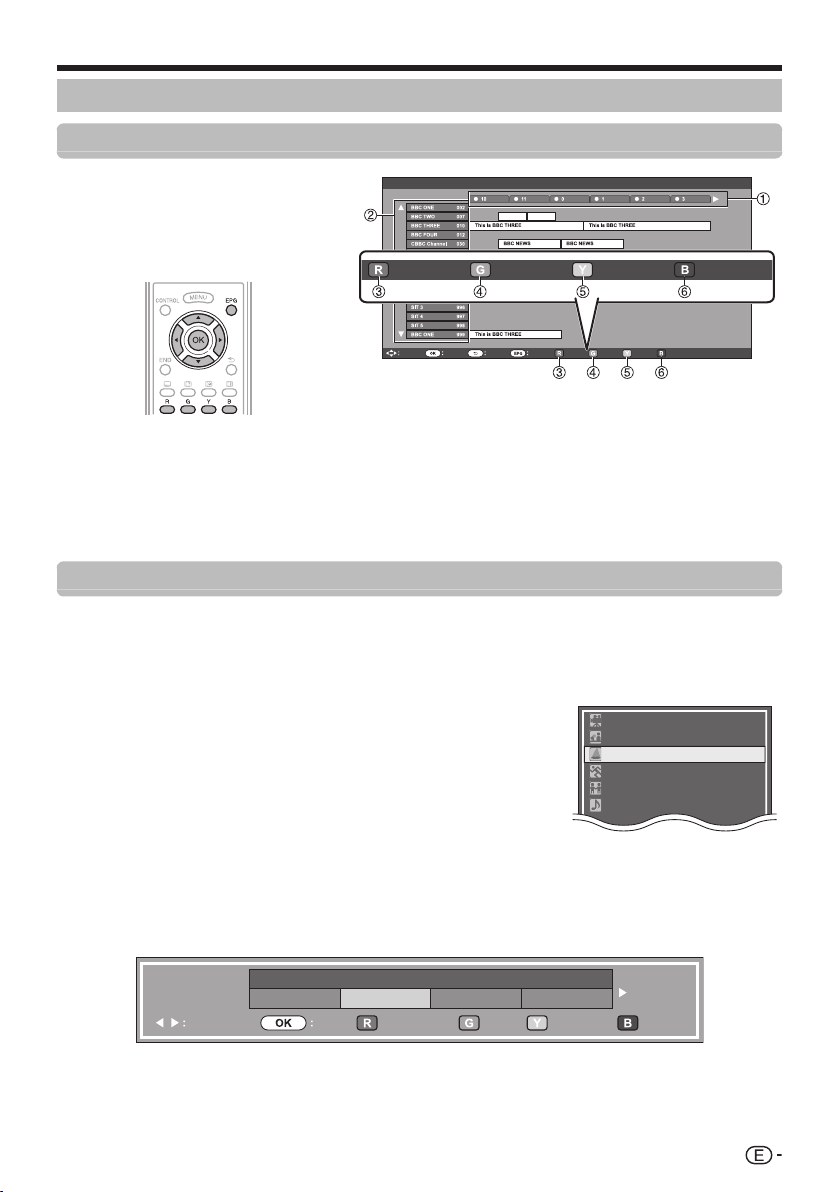
Seleccionar
Introducir
Atrás Salir
AM PM
Información del programa
Buscar por género
Buscar por fecha
Lista del te mporizador
Noticias/Temas de actualidad
Película/Dramático
Espectáculos/Juegos
Deportes
Infantiles/Juveniles
Música/Ballet/Baile
Regresar a EPG
Introducir
Seleccionar hora
Buscar por hora
Introducir
+1Semana
Siguiente
Hoy
0 AM - 6 PM 6 AM - 0 PM 0 PM - 6 AM 6 PM - 0 AM
Siguiente
Viendo televisión
Selección de un programa utilizando la EPG
Operación básica
Las ilustraciones en esta página se explican
utilizando servicios de tres dígitos.
Visualizar/cerrar la pantalla
E
EPG
Pulse EPG.
NOTA
También puede visualizar la pantalla EPG desde “Menú” > “EPG” > “EPG”.•
Seleccione un programa
E
Seleccione el intervalo de tiempo
1
Pulse c/d para seleccionar el intervalo de
tiempo que quiere para buscar.
Proceda a pulsar d para visualizar los programas en el
•
siguiente intervalo de tiempo.
Funciones útiles
Revisar información del programa
3
Pulse a/b/c/d para seleccionar el programa que quiere revisar.
1
Pulse R, y luego pulse ; para sintonizar el programa seleccionado.
2
Búsqueda de un programa en una categoría
4
Pulse G.
1
Pulse a/b para seleccionar el género deseado, y luego pulse ;.
2
Pulse a/b para seleccionar un programa que quiere ver, y luego
3
pulse ;.
Para el ajuste del género, consulte la página 18.
•
NOTA
También puede visualizar esta pantalla de ajuste desde “Menú” > “EPG” > “Buscar por género”.
•
Seleccione el programa deseado
2
Pulse a/b para seleccionar el programa
deseado.
Si a o b se visualizan a la izquierda de los servicios,
•
proceda a pulsar a/b para visualizar la pantalla
siguiente o anterior.
Búsqueda de un programa por fecha/hora
5
Pulse Y.
1
Pulse c/d para seleccionar el intervalo de tiempo deseado y luego pulse ;.
2
Pulse a/b para seleccionar el programa deseado, y luego pulse ;.
3
NOTA
También puede visualizar esta pantalla de ajuste desde “Menú” > “EPG” > “Buscar por fecha”.
•
19
Page 22

20
Viendo televisión
Regresar a EPG
Ver No
Información del programa
Siguiente
Visualizar el resumen de temporizador
6
para programas de televisión
Pulse B.
Para la configuración del temporizador, consulte la
•
página 20.
Configuración del temporizador
utilizando EPG
Puede cambiar a un programa a una hora ajustada.
Pulse EPG.
1
Pulse a/b/c/d para seleccionar el
2
programa que quiere ajustar, y luego pulse
;.
Pulse c/d para seleccionar “Ver”, y luego
3
pulse ;.
Si selecciona “No”, el televisor regresa a la pantalla EPG.
•
Pulse c/d para seleccionar “Sí”, y luego
4
pulse ;.
El programa de televisión seleccionado está marcado
•
con un icono.
Pulse ; para seleccionar “Atrás”.
5
Cancelación de la configuración
del temporizador
Pulse EPG.
1
Pulse a/b/c/d para seleccionar el
2
programa con configuración de temporizador,
y luego pulse ;.
Pulse c/d para seleccionar “Cancelar”, y
3
luego pulse ;.
Pulse c/d para seleccionar “Sí”, y luego
4
pulse ;.
Cancelación utilizando el botón B en
E
el mando a distancia
Pulse EPG.
1
Pulse B para visualizar la lista de
2
configuración del temporizador.
Pulse a/b para seleccionar el programa para
3
el cual desea cancelar la configuración del
temporizador, y luego pulse ;.
Pulse c/d para seleccionar “Cancelar”, y
4
luego pulse ;.
Pulse c/d para seleccionar “Sí”, y luego
5
pulse ;.
Page 23

Teletexto
Teletexto
Viendo televisión
Teletexto
¿Qué es el Teletexto?
El teletexto emite páginas de información y
entretenimiento hacia televisores especialmente
equipados. El televisor recibe señales de Teletexto
emitidas por una red de televisión, y las descodifica
para mostrarlas en formato gráfico. Algunos de los
diversos servicios disponibles son: Noticias, información
meteorológica y deportiva, información bursátil y avances
de programación.
Activación/desactivación del Teletexto
Seleccione un canal de televisión o una fuente
1
externa que tenga un programa de teletexto.
Pulse m para visualizar el teletexto.
2
Muchas emisoras utilizan el sistema operativo TOP,
•
mientras que algunas utilizan FLOF (p.ej., CNN). Su
televisor soporta ambos sistemas. Las páginas se
dividen en grupos de tópicos y en tópicos. Después
de activar el teletexto, pueden guardarse hasta 2.000
páginas para su acceso rápido.
Si selecciona un programa que no tenga señal de
•
teletexto, se visualizará “No hay teletexto disponible.”.
Si no hay señal de teletexto disponible se visualiza el
•
mismo mensaje durante otros modos.
Cada vez que pulsa m, la pantalla cambia como se
•
muestra abajo.
Pulse de nuevo m para visualizar el teletexto en la
•
pantalla derecha y la imagen normal en la pantalla
izquierda.
NOTA
Teletexto no funcionará si el tipo de señal seleccionado es RGB
•
(Página 42).
Botones para las operaciones del teletexto
Botones Descripción
:r/s
Color (R/G/Y/B)
Botones
numéricos 0_9
k
(Presentación de
teletexto oculto)
3
(Congelación/
Retención)
[ (Subtítulo
para teletexto)
1 (Subpágina)
Aumenta o disminuye el número de página.
Pulsando el botón de color (R/G/Y/B)
correspondiente en el mando a distancia,
usted puede seleccionar un grupo o bloque
de páginas visualizado en los corchetes
coloreados de la parte inferior de la
pantalla.
Seleccione directamente cualquier página
de la 100 a la 899 utilizando los botones
numéricos 0_9.
Revela u oculta información como, por
ejemplo, la respuesta a una pregunta de
un concurso.
Detiene automáticamente la actualización
de páginas de teletexto o cancela el modo
de retención.
Muestra los subtítulos o sale de la pantalla
de subtítulos.
Los subtítulos no aparecerán en pantalla
•
cuando el servicio no contenga información
de subtítulos.
Revela u oculta páginas secundarias.
Para ir a la página secundaria anterior (R).
•
Para ir a la página secundaria siguiente (G).
•
Estos dos botones se muestran en la
•
pantalla mediante los símbolos “e” y “f”.
Utilización de la aplicación
MHEG-5 (Reino Unido solamente)
Algunos servicios ofrecen programas con la aplicación
MHEG codificada, permitiéndole disfrute interactivo de
DTV/SAT. Cuando se ofrezca, la aplicación MHEG-5
comenzará cuando pulse m.
21
Page 24

22
Conexión de dispositivos externos
Antes de conectar ...
E
Antes de hacer cualquier conexión asegúrese de apagar el televisor y otros equipos.
•
Conecte firmemente un cable al terminal o terminales.
•
Lea cuidadosamente el manual del usuario de cada dispositivo externo para ver los tipos de conexión posibles. Esto también le ayuda a
•
lograr la mejor calidad audiovisual posible para maximizar el potencial del televisor y del dispositivo conectado.
Para la conexión de un PC al televisor consulte la página 48.
•
NOTA
Los cables mostrados, excepto los que se describen como “(accesorio suministrado)” en las páginas 22_24 se venden en el comercio.
•
Conexiones de vídeo
Conexión HDMI
Ejemplo de dispositivos que pueden
conectarse
Reproductor/grabador de DVD
E
Reproductor/grabador de Blu-ray
E
Consola de juegos
E
Las conexiones HDMI permiten transmisión de vídeo y
audio digital mediante un cable de conexión desde un
reproductor/grabador. Los datos de imagen y sonido
digital se transmiten sin compresión de datos y por
tanto no pierden nada de su calidad. En los dispositivos
conectados ya no es necesaria la conversión analógica/
digital, la cual también puede resultar en pérdidas de
calidad.
Conversión DVI/HDMI
Utilizando un cable DVI/HDMI, las señales de vídeo
digitales de un DVD también pueden reproducirse
mediante la conexión HDMI compatible. El sonido debe
alimentarse adicionalmente.
Al conectar un cable DVI/HDMI al terminal HDMI, puede ser
•
que la imagen no se visualice claramente.
Tanto HDMI como DVI utilizan el mismo método de protección
•
HDCP contra copia.
Cuando se utiliza el terminal
E
HDMI 2
Debe ajustar la fuente de entrada de la señal
de audio dependiendo del tipo de cable HDMI
conectado (Para los detalles consulte la página 30).
Cable HDMI certificado
Pulse b para seleccionar “HDMI 2” en
1
el menú “Entrada”, y luego pulse ;.
Vaya a “Menú” > “Instalación” >
2
“Opciones” > “Ajuste terminal” >
“Entrada de PC” > “Selección de audio”
> seleccione “HDMI (Digital)”.
Cable DVI/HDMI
Pulse b para seleccionar “HDMI 2” en
1
el menú “Entrada”, y luego pulse ;.
Vaya a “Menú” > “Instalación” >
2
“Opciones” > “Ajuste terminal” >
“Entrada de PC” > “Selección de audio”
> seleccione “HDMI+Analógico”.
Cable HDMI certificado
Cable con miniconector estéreo de 3,5 mm ø
Cable DVI/HDMI
NOTA
Si un dispositivo HDMI conectado es compatible con
•
AQUOS LINK, puede aprovechar las funciones versátiles
(Páginas 25_27).
Dependiendo del tipo de cable de HDMI utilizado puede ocurrir
•
ruido de vídeo. Asegúrese de utilizar un cable HDMI certificado.
Al reproducir la imagen HDMI, se detectará y ajustará
•
automáticamente el mejor formato posible para la imagen.
Un receptor de audio compatible con ARC (Canal Retorno
•
Audio) debe estar conectado al terminal HDMI 1 con un cable
compatible con ARC.
Señal de vídeo compatible
576i, 576p, 480i, 480p, 1080i, 720p, 1080p
Para la compatibilidad de la señal de PC, consulte la
página 49.
Page 25

Y PB
(CB)PR(CR)
LR
AUDIO
Y PB
(CB)PR(CR)
(G) (B) (R)
COMPONENT
Conexión de dispositivos externos
Conexión SCART
Ejemplo de dispositivos que pueden
conectarse
Videograbadora
E
Reproductor/grabador de DVD
E
Videograbadora Descodifica.
Cable SCART (accesorio suministrado)/Cable de
conversión
Cable SCART
NOTA
En los casos en que el descodificador necesita recibir una señal
•
desde el televisor, asegúrese de seleccionar el terminal EXT 1 al
cual el descodificador está conectado en “Ajuste manual” en el
menú “Ajuste analógico” (Página 34).
No puede conectar la videograbadora con descodificador
•
utilizando un cable SCART con todos los contactos cuando
se selecciona “Y/C” en “EXT 1” en el menú “Selección de
entrada”.
Conexión de componente
Ejemplo de dispositivos que pueden conectarse
Videograbadora
E
Reproductor/grabador de DVD
E
Disfrutará de imágenes de alta calidad y reproducción
de color fiel a través del terminal EXT 3 al conectar un
reproductor/grabador de DVD u otro equipo.
Cable de conversión
estéreo*
El cable de conversión suministrado (cable AV) se usa sólo para el
*
terminal EXT 2, no para el terminal de entrada/salida de audio. En su
lugar use un cable de conversión estéreo (de venta en el comercio).
Cable de componente RGB
(accesorio suministrado)/
Cable de conversión
Después de conectar
E
Para disfrutar de imagen de alta calidad a través del terminal
EXT 3 debe seleccionar la fuente de entrada apropiada y los
ajustes de la señal de entrada para conexión de componentes.
Selección de la señal de componente
Pulse b para seleccionar “EXT 3” en el
1
menú “Entrada”, y luego pulse ;.
Vaya a “Menú” > “Instalación” > “Opciones”
2
> “Ajuste terminal” > “Selección de entrada”
> seleccione “COMPONENTES”.
Ajuste de la salida de audio
Vaya a “Menú” > “Instalación” > “Opciones” >
“Ajuste terminal” > “Entrada de PC” > “Selección
de audio” > seleccione “Vídeo+Audio”.
23
Page 26

24
DIGITAL AUDIO IN
AUX1 IN
LR
Conexión de dispositivos externos
Conexión VIDEO
Ejemplo de dispositivos que pueden
conectarse
Videograbadora
E
Reproductor/grabador de DVD
E
Consola de juegos
E
Videocámara
E
Puede utilizar el terminal EXT 2 al conectar una consola
de juegos, una videocámara, un reproductor/grabador
de DVD u otro equipo.
Cable AV (accesorio suministrado)/Cable de
conversión
Conexiones de audio
Conexión de altavoz/amplificador
Conecte un amplificador con altavoces externos como
se muestra debajo.
Conexión de un amplificador con
E
entradas de audio digital/analógica
Cable de audio óptico (para audio digital)
Cable de conversión estéreo*1 (para audio analógico)
Este terminal también se usa para auriculares. Disminuya el
*
volumen antes de usar auriculares. El sonido excesivamente
alto puede dañar su audición.
El cable de conversión suministrado (cable AV) se usa sólo
I
para el terminal EXT 2, no para el terminal de entrada/salida
de audio. En su lugar use un cable de conversión estéreo (de
venta en el comercio).
Después de conectar
E
Ajuste de la salida de audio digital
Después de conectar un amplificador con entrada de
audio digital y altavoces externos como se muestra, debe
ajustar un formato de salida de audio compatible con el
programa que está viendo o el dispositivo conectado.
Vaya a “Menú” > “Instalación” > “Opciones”
> “Ajuste terminal” > “Salida audio digital”
> seleccione “PCM” o “Dolby Digital”.
NOTA
Cuando ajusta a “Dolby Digital”, cuando recibe los
•
formatos de audio Dolby Digital o Dolby Digital Plus,
sale Dolby Digital. Cuando ajusta a “PCM”, sale PCM sin
importar los formatos de audio que reciba.
Cuando se ajusta a “Dolby Digital”, los formatos de audio
•
HE-AAC pueden salir como Dolby Digital.
Page 27

AQUOS LINK
Control de equipos HDMI utilizando AQUOS LINK
¿Qué es AQUOS LINK?
E
Utilizando el protocolo HDMI CEC, con AQUOS LINK usted puede operar
interactivamente dispositivos de sistemas compatibles (amplificador AV, reproductor/
grabador de DVD, reproductor/grabador de Blu-ray) utilizando un único mando a
distancia.
NOTA
El sistema de altavoz AQUOS AUDIO y la grabadora AQUOS, compatibles con AQUOS LINK,
•
se espera que estén a la venta después del lanzamiento de este televisor.
AQUOS LINK no funciona mientras se usan funciones time shift.
•
Qué puede hacer con AQUOS LINK
E
Grabación de un toque (DTV/SAT solamente)
4
No necesita buscar el mando a distancia de su equipo de grabación. Pulse los
botones REC E o REC STOP H para comenzar/parar la grabación que usted ve
en la grabadora.
Reproducción de un toque
4
Cuando el televisor está en el modo de espera, se enciende automáticamente y
reproduce la imagen desde la fuente HDMI.
Operación con un mando a distancia único
4
El AQUOS LINK reconoce automáticamente el dispositivo HDMI conectado y puede
operar el televisor como si estuviera utilizando un mando a distancia universal.
Operación de la lista de títulos de dispositivos
4
externos
Además de visualizar el propio Resumen de temporizador del televisor (Página 20),
también puede llamar el menú Principal del reproductor externo o la lista Título
del reproductor AQUOS BD / la grabadora AQUOS siempre que los equipos sean
compatibles con AQUOS LINK.
Control múltiple de dispositivos HDMI
4
Puede seleccionar cuál dispositivo HDMI operar usando el menú “Operación
vinculada” o el botón <.
NOTA
Cuando utilice AQUOS LINK debe asegurarse de utilizar un cable HDMI certificado.
•
Apunte el mando a distancia hacia el televisor, no hacia el dispositivo HDMI conectado.
•
Dependiendo del tipo de cable de HDMI utilizado puede ocurrir ruido de vídeo. Asegúrese de
•
utilizar un cable HDMI certificado.
Utilizando este sistema pueden conectarse hasta tres dispositivos HDMI de grabación, un
•
amplificador AV y tres reproductores.
Estas operaciones afectan al equipo HDMI seleccionado como la fuente externa actual. Si el
•
equipo no funciona, encienda el equipo y seleccione la fuente externa adecuada utilizando
b.
Cuando introduzca/extraiga cables HDMI o cambie conexiones, encienda todos los dispositivos
•
HDMI conectados antes de encender el televisor. Confirme que la imagen y el audio salen
correctamente seleccionando “HDMI 1”, “HDMI 2”, “HDMI 3” o “HDMI 4” en el menú “FUENTE
ENTR.”.
Conexión de AQUOS LINK
Primero conecte el sistema de altavoz AQUOS AUDIO o un reproductor AQUOS BD/una grabadora AQUOS compatible
con el protocolo HDMI CEC.
NOTA
Para más detalles consulte el manual del usuario del dispositivo conectado.
•
Después de desenchufar los cables de conexión o cambiar el esquema de conexión, encienda la alimentación del televisor después
•
que se haya encendido la alimentación de todos los dispositivos correspondientes. Cambie la fuente de entrada externa pulsando b,
seleccione la fuente externa adecuada y verifique la salida audiovisual.
Los cables mostrados en la explicación siguiente se venden en el comercio.
•
Los cuatro botones (G, I, V, H) conectados mediante una línea verde se usan para operaciones time shift para la función time
•
shift.
25
Page 28

26
AQUOS LINK
Conexión de un reproductor AQUOS BD/una grabadora
AQUOS mediante el sistema de altavoz AQUOS AUDIO
Reproductor AQUOS BD/
grabadora AQUOS
Cable HDMI certificado
Sistema de altavoz AQUOS
Cable de audio óptico
Configuración de AQUOS LINK
Operación básica
Vaya a “Menú” > “Operación vinculada” >
“Ajuste AQUOS LINK” > seleccione el menú
que quiere ajustar.
Control de AQUOS LINK
Ajuste en “Encendido” para activar las funciones HDMI
CEC.
Encendido automático
Si se activa esto, se activa la función Reproducción
de un toque. Mientras el televisor está en el modo de
espera, se enciende automáticamente y reproduce la
imagen desde la fuente HDMI.
NOTA
El ajuste predeterminado para este elemento es “Apagado”.
•
Selección de grabadora
Aquí, puede seleccionar una grabadora para la grabación
desde varias grabadoras conectadas.
NOTA
Si tiene conectado un sistema de altavoz AQUOS AUDIO entre
•
el televisor y una grabadora AQUOS, la indicación de fuente
externa cambia (p.ej., de “HDMI 1” a “HDMI 1 (Sub)”).
Conexión de un reproductor
AQUOS BD/una grabadora
AQUOS solamente
AUDIO
Reproductor AQUOS BD/grabadora
La función ARC (Canal Retorno Audio) sólo
*
funciona cuando se usa el terminal HDMI 1.
AQUOS
Selecc. tecla canal
Esta función le permite seleccionar el canal del dispositivo
HDMI conectado utilizando el mando a distancia del televisor.
Pulse a/b para seleccionar la fuente de
1
entrada del dispositivo HDMI conectado que
desea controlar usando el mando a distancia
del televisor, y luego pulse ;.
Pulse c/d para seleccionar “Encendido”, y
2
luego pulse ;.
Utilización de inf. de género
Esta función le permite cambiar automáticamente
al modo de sonido apropiado dependiendo de la
información de género incluida en la emisión digital.
Canal retorno audio (ARC)
Si esta función está ajustada en “AUTO”, el televisor
puede enviar datos de audio para contenido de vídeo
mostrado en el televisor a un dispositivo de audio
conectado con sólo un cable compatible con ARC. El
uso de esta función elimina la necesidad de usar un
cable separado de audio digital o analógico.
Conexión para usar “Canal retorno audio”
Para activar esta función necesita usar cables/dispositivos
•
compatibles con ARC y conectar al terminal HDMI 1. El
método de conexión es el mismo que se vio anteriormente en
Conexión de un reproductor AQUOS BD/una grabadora
AQUOS solamente.
Page 29

AQUOS LINK
Operación de un dispositivo AQUOS LINK
AQUOS LINK le permite hacer operar el dispositivo HDMI
conectado con un solo mando a distancia.
Pulse I para comenzar la reproducción de
1
un título.
Consulte la sección Menú Principal/Lista de títulos
•
si quiere comenzar la reproducción utilizando la lista de
los títulos grabados en el reproductor AQUOS BD/la
grabadora AQUOS.
Pulse J para avanzar rápido.
2
Pulse G para retroceder.
Pulse H para parar.
Pulse SOURCE B para encender/apagar el
dispositivo conectado HDMI.
Menú AQUOS LINK
Puede organizar los ajustes para el sonido o dispositivo
externo pulsando < en el mando a distancia para
visualizar la pantalla de menú AQUOS LINK.
NOTA
También puede seleccionar el menú AQUOS LINK desde el
•
menú “Operación vinculada”.
Grab. encendida/apagada
Puede reponer el EPG de la grabadora compatible
con CEC y preajustar grabaciones con temporizador
utilizando el mando a distancia del televisor.
Pulse a/b para seleccionar “Grab.
1
encendida/apagada”, y luego pulse ;.
Cambia la fuente de entrada externa y se visualiza EPG
•
de la grabadora.
Seleccione el programa a grabar.
2
Consulte el manual del usuario de la grabadora para
•
conocer detalles.
Menú Principal/Lista de títulos
Esta sección explica cómo reproducir un título en el
reproductor AQUOS BD/la grabadora AQUOS.
Pulse a/b para seleccionar “Menú Principal/
1
Lista de títulos”, y luego pulse ;.
La grabadora conectada se enciende ahora y el televisor
•
selecciona automáticamente la fuente de entrada
externa adecuada.
Se visualizan los datos de la lista de títulos del
•
reproductor AQUOS BD/la grabadora AQUOS
conectados.
Pulse @ para ocultar la pantalla menú
2
para operar los botones a/b/c/d.
Seleccione el título con a/b/c/d, y luego
3
pulse PLAY I.
Menú Configuración
Puede reponer el menú de un equipo externo compatible
con HDMI CEC (reproductor, grabadora, descodificador,
etc.) utilizando la función “Menú Configuración”.
Pulse a/b para seleccionar “Menú
Configuración”, y luego pulse ;.
NOTA
Si un equipo conectado no cuenta con esta función o si el
•
equipo está en un estado en el cual no puede visualizarse el
menú (grabación, entrando en espera, etc.), esta función tal vez
no esté disponible.
Cambio de medio
Si su grabadora tiene múltiples medios de
almacenamiento, seleccione aquí el tipo de medio.
Pulse a/b para seleccionar “Cambio de
1
medio”, y luego pulse ;.
Seleccione el medio deseado, como grabador
2
de DVD o HDD. El tipo de medio cambia cada
vez que pulse ;.
Cambiar equipo de salida de audio
Por AQUOS AUDIO SP
Usted puede elegir escuchar el sonido del televisor
solamente desde el sistema de altavoz AQUOS AUDIO.
Pulse a/b para seleccionar “Por AQUOS
AUDIO SP”, y luego pulse ;.
Se silencia el sonido proveniente del altavoz del televisor
•
y del terminal de auricular y sólo es audible el sonido
proveniente del sistema de altavoz AQUOS AUDIO.
Por AQUOS SP
Usted puede elegir escuchar el sonido del televisor
solamente desde el sistema de altavoz AQUOS TV.
Pulse a/b para seleccionar “Por AQUOS
SP”, y luego pulse ;.
Cambio de modo de sonido
Puede cambiar manualmente el modo de sonido del
sistema de altavoz AQUOS AUDIO.
Pulse a/b para seleccionar “Cambio de
1
modo de sonido”.
El modo de sonido cambia cada vez que
2
pulse ;.
Para los detalles consulte el manual del usuario del
•
sistema de altavoz AQUOS AUDIO.
Selección de modelo
Si hay múltiples dispositivos HDMI conectados en
una cadena de margarita, aquí puede especificar cuál
dispositivo controlar.
Pulse a/b para seleccionar “Selección de
modelo”, y luego pulse ;. El dispositivo
HDMI cambia cada vez que pulse ;.
27
Page 30

28
Instalación
Modo AV
Imagen
OPC
[Apagado]
Lista CAN
:Atrás
:Introducir
Menú
Retroilumina.
Contraste
Ajuste básico
Ajustes de imagen
Vaya a “Menú” > “Instalación” > “Imagen”.
Imagen
Modo AV
“Modo AV” le permite seleccionar entre varias opciones
de visualización la que mejor se adapte al entorno de
su sistema, el cual puede variar debido a factores como
brillo de la habitación, tipo de programa visualizado o el
tipo de entrada de imagen desde el equipo externo.
Pulse a/b para seleccionar el modo
deseado, y luego pulse ;.
También puede cambiar el modo en la pantalla de menú
•
“Imagen” y “Audio” pulsando #.
Elemento
El televisor ajusta automáticamente la
AUTO
ESTÁNDAR
PELÍCULA
JUEGO
PC*
USUARIO
x.v.Colour**
DINÁMICO
DINÁMICO (Fija)
selección apropiada desde el menú
“Modo AV” dependiendo de las
condiciones de iluminación y del tipo de
programa visualizado.
Para una imagen altamente definida en
una habitación con brillo normal.
Para ver una película en una habitación
oscura.
Para jugar videojuegos.
Para PC.
Le permite personalizar los ajustes que
desee. Puede ajustar el modo para cada
una de las fuentes de entrada.
Produce color realista en la pantalla
del televisor diferente al de cualquier
otra señal.
Para una imagen nítida que realza el
contraste y sirve para ver programas
deportivos.
Para una imagen nítida que realza el
contraste y sirve para ver programas
deportivos (los ajustes “Imagen” y
“Audio” no pueden ajustarse).
NOTA
También puede seleccionar “Modo AV” pulsando #.
•
El elemento marcado con * solamente está disponible cuando
•
se selecciona “HDMI 1”, “HDMI 2”, “HDMI 3”, “HDMI 4” o “EXT
3” en el menú “Entrada”.
El elemento marcado con ** solamente está disponible cuando
•
se acepta una señal “x.v.Colour” a través de un terminal HDMI.
Si selecciona “AUTO”, algunas selecciones en el menú “Modo
•
AV” puede que no se ajusten automáticamente.
Imagen
OPC
Ajusta automáticamente el brillo de la pantalla.
Elemento
Apagado
Encendido
Encend.:Vis
NOTA
Cuando se pone en “Encendido”, el televisor siente la
•
luz ambiental y ajusta automáticamente el brillo de la
retroiluminación. Asegúrese de que no haya objetos que
obstruyan el sensor OPC porque, de lo contrario, éste no
podría sentir la luz ambiental.
El brillo se fija con el valor establecido en
“Retroilumina.”.
Ajusta automáticamente.
Visualiza el efecto OPC en la pantalla
mientras ajusta el brillo de la misma.
Imagen
Ajustes de imagen
Ajuste la imagen según sus preferencias con los
siguientes ajustes de imagen.
Elementos de ajuste
Elemento
seleccionado
Retroilumina.
Contraste
Brillo
Color
Matiz
Nitidez
c (Cursor) d (Cursor)
La pantalla se
oscurece
Para menos
contraste
Para menos brillo Para más brillo
Para menos
intensidad de color
Los tonos de la piel
tiran a morado
Para menos nitidez Para más nitidez
La pantalla se ilumina
Para más contraste
Para más intensidad
de color
Los tonos de la piel
tiran a verde
Page 31

Ajuste básico
Imagen
Avanzado
Este televisor brinda diversas funciones avanzadas para
optimizar la calidad de la imagen.
Vaya a “Menú” > “Instalación” > “Imagen” >
“Avanzado”.
C.M.S.-Tono
Esta función ajusta el tono de un color seleccionado
usando un sistema de ajuste de seis colores.
C.M.S.-Saturación
Esta función incrementa o disminuye la saturación de un
color seleccionado usando un sistema de ajuste de seis
colores.
C.M.S.-Valor
Esta función ajusta el brillo de un color seleccionado
usando un sistema de ajuste de seis colores.
Tempe. Color
Ajuste la temperatura del color para obtener la mejor
imagen de los blancos.
Elemento
Alta
Media-Alta
Media
Media-Baja
Baja
Ganacia (BA)
R/G/B, Ganacia
(AL) R/G/B
Fine motion avanzado
La tecnología “Fine motion avanzado” brinda
soluciones de alta calidad de imagen de visualización
digital eliminando contornos borrosos (“Alta”, “Baja”,
“Apagado”).
NOTA
Este efecto es mayor en imágenes moviéndose rápidamente.
•
“Fine motion avanzado” no tendrá efecto en los siguientes
•
casos.
1) El tipo de señal recibida es una señal de PC.
2) Se está visualizando una OSD.
3) El teletexto está activado.
Si las imágenes aparecen borrosas, ajuste el “Fine motion
•
avanzado” a “Apagado”.
Ajuste de gamma
Selecciona la diferencia de tono de brillo y oscuridad de
la imagen de acuerdo al tipo de programa visualizado
desde un máximo de e 2 a un mínimo de f 2.
Blanco con tonos azulados.
Tono intermedio entre “Alta” y “Media”.
Tono natural.
Tono intermedio entre “Media” y “Baja”.
Blanco con tonos rojizos.
Ajusta el balance de blancos cambiando
el valor de cada elemento.
Modo cine
Detecta automáticamente una fuente basada en película
(codificada originalmente a 24 ó 25 fotogramas por
segundo, dependiendo de la frecuencia vertical), la
analiza y luego recrea cada fotograma fijo para ofrecer
una calidad de imagen de alta definición (“Adelantar
(Alta)”, “Adelantar (Baja)”, “Estándar”, “Apagado”).
Contraste activo
Ajusta automáticamente el contraste de una imagen de
acuerdo a la escena.
Reducción de ruido
La “Reducción de ruido” brinda una imagen más nítida
(“AUTO”, “Alta”, “Media”, “Baja”, “Apagado”).
NOTA
Esta función puede que no esté disponible dependiendo del
•
tipo de señal de entrada.
3D-Y/C
Proporciona imágenes de alta calidad con el mínimo
de corrimiento de puntos y ruido de diafonía cromática
detectando cambios en la imagen.
Elemento
Estándar
Rápido
Lenta
NOTA
“3D-Y/C” puede que no funcione dependiendo del tipo de
•
señal de entrada o cuando la señal de entrada tiene ruido.
“3D-Y/C” tiene un efecto aún mayor en señales de vídeo
•
compuesto (CVBS).
Ajuste normal.
Establece la calidad de imagen óptima
para imágenes de movimiento rápido.
Establece la calidad de imagen óptima
para imágenes de movimiento lento.
Blanco y negro
Para ver un vídeo en blanco y negro.
Gama de OPC
La gama del nivel de brillo de los ajustes automáticos
del sensor OPC puede ajustarse de acuerdo con sus
preferencias. La gama de ajuste del sensor OPC puede
fijarse a un máximo de e 16 y a un mínimo de f 16.
NOTA
Esta función sólo está disponible cuando el ajuste “OPC” está
•
ajustado a “Encendido” o “Encend.:Vis”.
El ajuste máximo no puede ajustarse a un número menor que
•
el ajuste mínimo.
El ajuste mínimo no puede ajustarse a un número mayor que el
•
ajuste máximo.
Los ajustes máximo y mínimo no pueden ajustarse al mismo
•
número.
Dependiendo del brillo de la luz ambiental, el sensor OPC
•
pudiera no funcionar si la gama de ajuste es pequeña.
29
Page 32

30
Instalación
Graves
Volumen automático
Audio
Agudos
[Apagado]
ESTÁNDAR
Lista CAN
:Atrás
:Introducir
Menú
Balance
I30 D30
Ajuste básico
Ajustes del audio
Vaya a “Menú” > “Instalación” > “Audio”.
Audio
Volumen automático
Fuentes de sonido diferentes en ocasiones no tienen
el mismo nivel de volumen, como un programa y sus
bloques publicitarios. Esta función reduce este problema
ecualizando los niveles.
Elemento
Alta
Media
Baja
Apagado
Reduce considerablemente los
desequilibrios de volumen entre
diferentes fuentes de sonido.
Reduce ligeramente los desequilibrios
de volumen entre diferentes fuentes de
sonido.
No ajusta los desequilibrios de volumen.
Audio
Ajuste de audio
Puede ajustar la calidad del sonido según sus
preferencias empleando los ajustes siguientes.
Elemento
seleccionado
Agudos
Graves
Balance
Esta función le permite disfrutar de un sonido vivo real.
c (Cursor) d (Cursor)
Para agudos más
débiles
Para graves más
débiles
Disminuye el sonido
del altavoz derecho
Para agudos más
fuertes
Para graves más
fuertes
Disminuye el sonido
del altavoz izquierdo
Audio
Sonido ambiental
Audio
Intensificador de graves
Esta función le permite disfrutar de un sonido con
intensificación de graves.
Audio
Voz clara
Esta función enfatiza la conversación contra el ruido de
fondo para brindar mayor claridad.
Ajuste de la entrada de audio
Opciones
Selección de audio
Al utilizar el terminal EXT 3 o el terminal HDMI 2, debe
seleccionar cual terminal usa la toma AUDIO (R/L) para
entrada de audio analógica.
Vaya a “Menú” > “Instalación” > “Opciones”
> “Ajuste terminal” > “Entrada de PC” >
“Selección de audio”.
Cuando se selecciona “HDMI 2” en el menú
“Entrada”
Elemento
HDMI (Digital)
HDMI+Analógico
NOTA
Debe ajustar esto a “HDMI+Analógico” al conectar equipos
•
(incluyendo un PC) con un cable HDMI certificado al terminal
HDMI 2. Si está ajustado “HDMI (Digital)”, no habrá salida de
sonido.
Cuando se selecciona “EXT 3” en el menú
“Entrada”
Vídeo
Vídeo+Audio
NOTA
También debe ajustar “COMPONENTES” en el menú
•
“Selección de entrada” al seleccionar “EXT 3” en el menú
“Entrada” (Páginas 17 y 42).
Cuando se conectan equipos
(incluyendo un PC) con cable HDMI al
terminal HDMI 2.
Al conectar equipos (incluyendo un PC)
con el cable DVI/HDMI al terminal HDMI
2 y dando entrada a señales de audio
analógicas desde la toma AUDIO (R/L).
Elemento
Cuando se conectan equipos con
cable AV al terminal EXT 3, se visualizan
imágenes sin audio.
Al conectar un PC al terminal EXT 3,
y dando entrada a señales de audio
analógicas desde la toma AUDIO (R/L).
Page 33

Instalación
Apa. sin señal
Control de imagen ECO
ECO
Ahorro energía
Lista CAN
:Atrás
:Introducir
Menú
Apa. sin opera.
[Desactivado]
[Desactivado]
[Apagado]
[Encendido]
Ajuste básico
Ajustes de ahorro de energía
Vaya a “Menú” > “Instalación” > “ECO”.
ECO
Control de imagen ECO
Esta función detecta automáticamente la fuente de
imagen y disminuye el consumo de energía a la vez que
mantiene inalterado el brillo de la imagen.
NOTA
Esta función no trabaja cuando “Modo AV” está ajustado a
•
“DINÁMICO (Fija)” o “AUTO”.
Esta función no trabaja cuando “Ahorro energía” está ajustado
•
a “Estándar” o “Avanzado”.
ECO
Ahorro energía
Esta función le permite reducir el brillo de la
retroiluminación para disminuir el consumo de energía e
incrementar el tiempo de duración de la retroiluminación
como se muestra en la siguiente tabla.
Elemento
Estándar
Avanzado
Apagado
NOTA
Esta función no trabaja cuando “Modo AV” está ajustado a
•
“DINÁMICO (Fija)”.
Reduce el brillo de la retroiluminación.
Reduce más el brillo de la
retroiluminación que “Estándar”.
El brillo de la retroiluminación tiene
el mismo valor que sus ajustes en el
“Modo AV” seleccionado.
Iconos de estado de “Ahorro energía”
E
Icono Descripción
“Ahorro energía” está ajustado a “Estándar”.
“Ahorro energía” está ajustado a “Avanzado”.
Cuando “Ahorro energía” está ajustado a “Estándar” o
“Avanzado”, aparecen los iconos de estado de “Ahorro
energía” en el menú “Imagen” y ventanas de información
del canal.
ECO
Apa. sin señal
Cuando se ajusta en “Activar”, el televisor pasará
automáticamente al modo de espera si no hay entrada
de señal durante 15 minutos.
NOTA
Incluso si termina un programa de televisor, esta función tal vez
•
no funcione debido a interferencia desde otras emisoras de
televisión u otras señales.
ECO
Apa. sin opera.
Si “Activar” está seleccionado, el televisor pasará
automáticamente al modo de espera si no se ejecuta
ninguna operación durante tres horas.
NOTA
Cinco minutos antes de que el televisor pase al modo de
•
espera, el tiempo restante se visualizará cada minuto.
ECO
Temporizador de apagado
Le permite ajustar una hora a la cual el televisor entra
automáticamente en espera. Puede ajustar el intervalo
de tiempo para pasar al modo de espera después de
seleccionar “Cambiar”.
NOTA
Seleccione “Apagado” para cancelar el temporizador de
•
apagado.
Cuando se ha ajustado la hora, comienza automáticamente la
•
cuenta atrás.
Cinco minutos antes de que expire el tiempo preajustado, el
•
tiempo restante se visualizará cada minuto.
ECO
Audio solamente
Cuando escuche música de un programa de música,
podrá apagar el televisor y disfrutar del audio solamente.
Elemento
Encendido
Apagado
Sale sonido sin imagen en la pantalla.
Salen ambos, imágenes y sonidos.
31
Page 34

32
Instalación
Inicio rápido
Autoinstalación
Ajustes del visionado
Ajustes de canal
Lista CAN
:Atrás
:Introducir
Menú
Ajuste individual
Ajuste básico
Ajustes de canal
Ajustes del visionado
Autoinstalación
El televisor detecta y guarda automáticamente todos los
servicios disponibles en su área. Esta función también
le permite ejecutar el ajuste de canal individualmente
para digital, satélite y analógico y reconfigurar los
ajustes después que se haya completado la instalación
automática inicial.
Vaya a “Menú” > “Instalación” > “Ajustes del
1
visionado” > “Autoinstalación”.
Pulse c/d para seleccionar “Sí”, y luego
2
pulse ;.
Pulse a/b/c/d para seleccionar el idioma
3
deseado, y luego pulse ;.
NOTA
Se requiere introducir el código secreto cuando se ejecuta
•
“Autoinstalación”. El código secreto predeterminado es “1234”.
Para cambiar el ajuste del código secreto, consulte Ajustes
de Contraseña/Bloqueo (Página 35). Para borrar el ajuste
del código secreto (ya no será necesario introducir un código
secreto), consulte BORRADO DEL CÓDIGO SECRETO
(Página 52).
No puede ajustar el ajuste Hogar/Tienda y el ajuste de país
•
en “Autoinstalación” en el menú “Instalación”. Si quiere
reconfigurar esos ajustes, ejecute automáticamente la
autoinstalación inicial después de ejecutar “Reiniciar” en el
menú “Instalación”.
En la pantalla se visualiza el ajuste de país actual.
•
Pulse a/b para seleccionar la norma de
4
emisión que quiere buscar, y luego pulse ;.
Búsqueda digital
E
Después de seleccionar el servicio que quiere
buscar, ya sea “Terrestre” o “Cable”, consulte
Ajuste de emisión digital en las páginas
11_12.
Búsqueda analógica
E
El televisor busca, ordena y memoriza todos
los canales de televisión que pueden recibirse.
Consulte Ajuste de emisión analógica en la
página 12.
Búsqueda satélite
E
Después de seleccionar “Búsqueda satélite”,
se visualiza la pantalla de ajuste DVB-S/S2
actual. Consulte el ajuste “Búsqueda satélite”
en las páginas 13_14.
NOTA
Después de seleccionar “Siguiente” en la pantalla de ajuste
•
DVB-S/S2, necesita seleccionar su emisión por satélite
preferida para iniciar la búsqueda.
Ajustes del visionado
Configuración inicial
Puede reconfigurar los ajustes de los servicios DTV
automáticamente o manualmente.
Vaya a “Menú” > “Instalación” > “Ajustes
1
del visionado” > “Ajustes de canal” >
“Configuración inicial”.
Pulse a/b para seleccionar la norma de
2
emisión que quiere reconfigurar, y luego pulse
;.
NOTA
Se requiere introducir el código secreto cuando se ejecuta
•
“Configuración inicial”. El código secreto predeterminado es
“1234”. Para cambiar el ajuste del código secreto, consulte
Ajustes de Contraseña/Bloqueo (Página 35). Para borrar
el ajuste del código secreto (ya no será necesario introducir
un código secreto), consulte BORRADO DEL CÓDIGO
SECRETO (Página 52).
Ajuste digital
Terrestre
Puede reconfigurar los siguientes ajustes cuando
selecciona “Terrestre” en la instalación automática inicial
o en el menú “Autoinstalación”.
Búsqueda adicional
E
Utilice este menú para añadir servicios nuevos
automáticamente después de haber completado
“Búsqueda digital” en el menú “Autoinstalación”.
Búsqueda manual
E
Añade servicios nuevos dentro de una banda de
frecuencias especificada.
Introduzca la frecuencia utilizando los botones numéricos 0_9.
•
Sólo puede ejecutar “Búsqueda manual” con un número
•
de servicio cuando los cinco países nórdicos han sido
seleccionados en el ajuste de país.
Page 35

Ajuste básico
No. del
servicio
Bloqueo
Nombre del
servicio
Bloqueo Omitir Canal LCN antiguo
Omitir Canal ClasificarBorrar
Frecuencia
Velocidad de símbolo
Modulación QAM
Iniciar búsqueda
MHz
SAT2 [Hot Bird 13E]
SAT3 [Ninguno]
SAT4 [Turksat]
Banda [Vert/Baja]
Frecuencia
Velocidad de símbolo
Iniciar búsqueda
Vert/Alta
Horiz/Baja
Horiz/Alta
Vert/Baja
Ajuste manual
E
Configure varios ajustes para cada servicio utilizando los
botones color (R/G/Y/B).
Pulse a/b para seleccionar el servicio deseado.
1
Pulse el botón de color en el mando a
2
distancia correspondiente al elemento que
desea reconfigurar.
La marca 4 indica que la operación está ajustada en
•
encendida. Cada vez que se pulsa el botón de color,
puede encender/apagar la operación correspondiente.
Botones para la operación “Ajuste manual”
Bloqueo
Cuando el servicio está bloqueado, debe introducir su
código secreto cada vez que quiera sintonizar el servicio.
Omitir Canal
Los servicios con una marca 4 se ignoran cuando
se pasa por ellos cuando se pulsa :r/s en el
televisor o en el mando a distancia.
Borrar
Se borra el servicio seleccionado. Si desea ver nuevamente
el servicio que borró, ejecute “Autoinstalación”, “Búsqueda
adicional”, o “Búsqueda manual”.
Clasificar
Puede ordenarse la posición de elemento de los servicios.
1
2
Pulse el botón R.
Pulse el botón G.
Pulse el botón Y.
Pulse el botón B.
Pulse a/b para seleccionar el servicio
cuya posición de elemento desea mover,
y luego pulse ;.
Pulse a/b para moverlo a la posición
deseada, y luego pulse ;.
Búsqueda manual
E
Añade servicios nuevos dentro de una banda de
frecuencias especificada. Después de ajustar los
elementos en la siguiente pantalla, el televisor comienza
a buscar.
Consulte la tabla para los elementos de menú en la
•
columna derecha en la página 12.
Ajuste manual
E
Esta función es la misma que en “Terrestre”. Consulte
“Ajuste manual” en “Terrestre”.
H
Sólo puede reconfigurar los ajustes de “Ajuste manual”.
•
Sólo puede ajustar el ajuste “Bloqueo” en “Ajuste manual”.
•
Ajuste satélite
Antes de seleccionar el tipo de búsqueda en “Ajuste
satélite”, necesita seleccionar la emisión por satélite.
Búsqueda adicional
E
Utilice este menú para añadir servicios nuevos
automáticamente después de haber completado la
instalación automática. Siga los pasos 1 al 6 en la
columna derecha de la página 13.
Búsqueda manual
E
Añade servicios nuevos dentro de una banda de
frecuencias especificada. Después de ajustar los
elementos en la siguiente pantalla, seleccione “Sí” en el
menú “Iniciar búsqueda”.
Repita los pasos 1 y 2 hasta que se hayan
3
clasificado todos los servicios deseados.
Cable
Puede reconfigurar los siguientes ajustes cuando
selecciona “Cable” en la instalación automática inicial o
en el menú “Autoinstalación”.
Búsqueda adicional
E
Utilice este menú para añadir servicios nuevos
automáticamente después de haber completado “Búsqueda
digital” en el menú “Autoinstalación”. Siga los pasos 1 al
5 en Búsqueda de emisiones por cable en la página 12.
Ajuste manual
E
Esta función es la misma que en “Ajuste digital”.
Consulte “Ajuste manual” en “Ajuste digital”.
33
Page 36

34
Ajuste básico
Ajuste analógico
Puede reconfigurar los ajustes de los canales de
televisión analógica automáticamente o manualmente.
Búsqueda adicional
E
Utilice este menú para añadir servicios nuevos
automáticamente después de haber completado
“Búsqueda analógica” en el menú “Autoinstalación”.
Comienza la búsqueda de canales después de seleccionar el
•
sistema de color y el sistema de sonido.
Ajuste manual
E
Utilice este menú para configurar manualmente canales
de televisión analógicos.
Después de seleccionar “Sí” en la pantalla,
pulse a/b/c/d para seleccionar el canal
que quiere ajustar y pulse ;.
Ajuste fino
Puede ajustar la frecuencia a la posición deseada.
NOTA
Ajuste mientras comprueba la imagen de fondo como
•
referencia.
En lugar de pulsar c/d para ajustar la frecuencia, puede
•
realizar el ajuste introduciendo directamente el número de
frecuencia del canal con los botones numéricos 0_9.
EJEMPLO
179,25 MHz: Pulse 1 > 7 > 9 > 2 > 5.
•
49,25 MHz: Pulse 4 > 9 > 2 > 5 > ;.
•
Sis. color
Seleccione el sistema de color óptimo para recibir
(“Auto”, “PAL”, “SECAM”).
Sis. sonido
Seleccione los sistemas de sonido óptimos (sistemas de
emisión) para recibir (“B/G”, “D/K”, “I”, “L/L’”).
Etiqueta
Cuando un canal de televisor emita su nombre de red,
“Autoinstalación” detectará la información y le asignará
un nombre al mismo. Sin embargo, usted podrá cambiar
nombres de canales individualmente.
Pulse a/b/c/d para seleccionar cada
1
carácter del nombre nuevo para el canal, y
luego pulse ;.
Repita el paso 1 de arriba hasta que el
2
nombre se deletree completamente.
NOTA
El nombre puede tener cinco caracteres o menos.
•
Si un nombre de canal tiene menos de cinco caracteres,
•
seleccione “FIN” para ajustar el nombre de canal.
Omisión
Los canales con “Omisión” ajustada en “Encendido” se
omiten cuando se utiliza :r/s aunque hayan sido
seleccionados mientras se vea la imagen de televisor.
Descodifica.
Cuando conecta un descodificador al televisor, necesita
seleccionar “EXT 1”.
NOTA
El valor ajustado en fábrica es “Apagado”.
•
Bloqueo
Puede bloquear la visión de cualquier canal.
NOTA
Consulte “Cód. secr.” para poner un código secreto.
•
Cuando “Bloqueo” se ponga en “Encendido” para un canal, se
•
visualizará “Protección niños activada.” y la imagen y el sonido
del canal se bloquearán.
Cuando se pulsa 6 mientras se visualiza “Protección niños
•
activada.”, se visualizará la ventana de introducción del
código secreto. La introducción del código secreto correcto
desbloquea temporalmente el “Cód. secr.” hasta que se
desconecta la alimentación.
Clasificar
E
Los canales se pueden borrar individualmente.
Pulse c/d para seleccionar “Sí”, y luego
1
pulse ;.
Pulse a/b/c/d para seleccionar el
2
programa que quiere mover, y luego pulse
;.
Pulse a/b/c/d para moverlo a la posición
3
deseada, y luego pulse ;.
Repita los pasos 2 y 3 hasta clasificar todos
4
los canales deseados.
Borrar programa
E
Los programas individuales se pueden borrar.
Pulse c/d para seleccionar “Sí”, y luego
1
pulse ;.
Pulse a/b/c/d para seleccionar el canal
2
que quiere borrar, y luego pulse ;.
Aparece una ventana de mensaje.
•
Pulse c/d para seleccionar “Sí”, y luego
3
pulse ; para borrar el canal seleccionado.
Suben todos los canales subsecuentes.
Repita los pasos 2 y 3 hasta borrar todos los
4
canales deseados.
Page 37

Ajuste básico
Ajustes de Contraseña/Bloqueo
Ajustes del visionado
Código secreto
Le permite utilizar un código secreto para proteger
ciertos ajustes de forma que no sean cambiados por
error.
Vaya a “Menú” > “Instalación” > “Ajustes del
visionado” > “Ajuste individual” > “Cód. secr.”.
NOTA
Se requiere introducir el código secreto cuando se ejecuta
•
“Cód. secr.”. El código secreto predeterminado es “1234”.
Para borrar el ajuste del código secreto (ya no será necesario
introducir un código secreto), consulte BORRADO DEL
CÓDIGO SECRETO (Página 52).
Cuando se selecciona “Sí”
E
Registre un número de contraseña de cuatro dígitos para
utilizar la función “Cód. secr.”.
Pulse c/d para seleccionar “Sí”, y luego
1
pulse ;.
Introduzca un número de cuatro dígitos
2
como código secreto utilizando los botones
numéricos 0_9.
Introduzca el mismo número de cuatro dígitos
3
que el del paso 1 para confirmar.
Se visualiza “El código secreto personal de sistema ha
•
sido cambiado satisfactoriamente.”.
Pulse ;.
4
NOTA
Para ver un canal bloqueado, debe introducir el código secreto
•
(para los canales cuya visualización esta bloqueada en modo
DTV, SAT y ATV, consulte las páginas 33 y 34). Cuando
selecciona un canal bloqueado, aparece un mensaje pidiendo
el código secreto. Pulse 6 para visualizar la pantalla de
introducción del código secreto.
Cuando se selecciona “No”
E
Le permite restablecer su código secreto.
Pulse c/d para seleccionar “Sí”, y luego
pulse ;.
NOTA
Como una medida de precaución, escriba su código
•
secreto en la parte posterior de este manual del usuario,
recórtelo y guárdelo en un lugar seguro fuera del alcance
de los niños.
Ajustes del visionado
Clasificación de los padres
Esta función permite restringir los servicios de DTV.
Esto impide que los niños vean escenas con violencia o
contenido sexual que pueden ser dañinas.
Vaya a “Menú” > “Instalación” > “Ajustes
1
del visionado” > “Ajuste individual” >
“Clasificación de los padres”.
Repita los pasos 1 al 4 en Cuando se
2
selecciona “Sí” a la izquierda.
NOTA
“Para todas las edades” y “Aprobación de los padres
•
recomendada” son clasificaciones usadas exclusivamente en
Francia.
Para los detalles sobre las clasificaciones, consulte la página
•
58.
Opciones
Bloqueo de botón
Esta función le permite bloquear los botones en el
televisor o en el mando a distancia para prohibir a los
niños cambiar el canal o el volumen.
Vaya a “Menú” > “Instalación” > “Opciones” >
“Bloqueo de botón”.
Elemento
Apagado
Bloqueo control
mando distancia
Bloqueo control
botón
NOTA
No puede ajustar “Bloqueo control mando distancia” y
•
“Bloqueo control botón” a la vez.
Cancelación del bloqueo
E
Pulse @ en el televisor y ajuste en “Apagado” para
cancelar “Bloqueo control mando distancia”. Pulse
@ en el mando a distancia y ajuste a “Apagado”
para cancelar el “Bloqueo control botón”.
Consulte la página 6 para la operación del menú utilizando
•
@- en la parte frontal del televisor.
Desbloquea los botones.
Bloquea todos los botones en el mando
a distancia.
Bloquea los botones en el televisor
excepto el interruptor de alimentación.
35
Page 38

36
Ajuste básico
Apagado
1er idioma
2do idioma
1er idioma
(Para deficientes auditivos)
1er idioma
Ajustes del idioma
Ajustes del visionado
Idioma del audio digital
Si hay idiomas de audio disponibles, ajuste hasta tres
idiomas de audio múltiple preferidos para visualizar.
Vaya a “Menú” > “Instalación” > “Ajustes del
visionado” > “Ajuste individual” > “Idioma del
audio digital”.
Cambio de los idiomas de audio
E
múltiple
Cada vez que pulsa 7 en el mando a distancia,
cambia el idioma del audio.
Ajustes del visionado
Subtítulo
Si hay subtítulos disponibles, ajuste hasta dos idiomas de
subtítulos preferidos para visualizar (incluyendo subtítulos
para las personas con problemas de audición).
Vaya a “Menú” > “Instalación” > “Ajustes del
visionado” > “Ajuste individual” > “Subtítulo”.
Elemento seleccionado
1er idioma
E
2do idioma
E
Para deficientes auditivos
E
Cambio de los idiomas de los
E
subtítulos
Cada vez que pulsa [ en el mando a distancia, cambia
el subtítulo.
Ajustes del visionado
Idioma
Puede seleccionar el idioma de la OSD entre 23 idiomas.
Para ver los idiomas que pueden seleccionarse, consulte
la columna Idioma OSD en la tabla de especificaciones
(Página 56).
Vaya a “Menú” > “Instalación” > “Ajustes del
visionado” > “Idioma”.
Ajustes útiles
Ajustes del visionado
Inicio rápido
Puede reducir el tiempo para que se vea el televisor
después de encender la alimentación con el mando a
distancia.
Vaya a “Menú” > “Instalación” > “Ajustes del
visionado” > “Inicio rápido”.
Elemento
El televisor se enciende rápidamente
Encendido
Apagado
desde espera. Estando en espera se
requiere un consumo de energía de 30
W o más.
Hay poco consumo de energía estando
en espera.
Ajuste “Para deficientes auditivos”
E
a “Sí”
Los subtítulos para quienes tienen problemas auditivos
tienen prioridad sobre cada ajuste de subtítulo de idioma
(p.ej., “1er idioma”, “2do idioma”, etc.).
EJEMPLO
NOTA
Los subtítulos no aparecerán en pantalla cuando el programa
•
no contenga información de subtítulos.
Page 39

Lejos
Lejos
Funciones de visualización útiles
Time shift no funciona para ATV, entradas externas, emisiones
•
Time shift
Esta función le permite hacer pausa en el programa de
televisión digital o por satélite que está viendo y comenzar
a verlo nuevamente desde la escena en pausa. Esta
función sólo está disponible para la serie de modelos 822.
Pulse READY.
1
El televisor comienza la grabación temporal en segundo
•
plano de la emisión en tiempo real.
El tiempo de grabación con time shift es
•
aproximadamente 150 minutos para SD o 60
minutos para HD (dependiendo de los programas).
Pulse I.
2
El televisor muestra el programa desde la escena en la
•
que el televisor comenzó a grabar y la grabación continúa.
Cuando el televisor reproduce otra vez después de
•
pulsar una vez H para detener el programa, el televisor
muestra el programa desde la escena detenida.
Botones para la operación de time shift
Botones Descripción
Comienza a grabar el programa que está viendo.
No puede reproducir el programa grabado
READY
I
H
F
S
J
a
b
•
hasta después de aproximadamente tres
segundos de haber pulsado READY para
comenzar a grabar.
Reproduce el programa grabado.
Detiene el programa que se está
reproduciendo (la grabación con time shift
continúa) y regresa a a emisión en tiempo
real (en vivo).
Hace pausa en el programa reproduciéndose
(la grabación con time shift continúa).
Esta función se libera en 15 minutos.•
Retroceso (cada vez que pulse este botón,
la velocidad de retroceso cambia en tres
niveles).
Avance rápido (cada vez que pulse este
botón, la velocidad de avance rápido
cambia en tres niveles).
Reproducción después de saltar hacia
atrás 10 segundos.
Reproducción después de saltar hacia
adelante 30 segundos.
de datos y emisiones de radio.
Para liberar time shift, pulse READY, cambie el canal DTV/SAT,
•
cambie “Entrada” o apague la alimentación del televisor.
Time shift se liberará si no se ejecutan operaciones durante
•
tres horas.
Algunas funciones no trabajarán durante time shift.
•
Time shift no es en realidad una función de grabación, por
•
tanto los datos grabados se pierden cuando se sale de time
shift.
Time shift no funciona automáticamente, sólo comienza
•
cuando se pulsa READY.
Se requiere el código secreto cuando se usan botones como
•
S, J, a, b si ajustó el código secreto y están
seleccionados los elementos para “Clasificación de los padres”,
excepto “Ninguno”.
La grabación se detiene automáticamente cuando no se recibe
•
señal (se perderán los datos grabados).
Time shift no funciona con programas protegidos contra copia.
•
Para algunas señales, la resolución puede reducirse durante
•
reproducción con time shift.
Ejemplos del uso de time shift
Cuando se aleja del televisor por un tiempo
(pulse READY cuando se aleje del televisor)
Pierde la escena mientras está lejos.
Cuando regrese puede ver la escena que perdió.
Cuando quiere ver la misma escena
nuevamente (debe pulsar READY por
anticipado para que time shift funcione)
No puede ver nuevamente la misma escena.
Puede ver nuevamente la misma escena.
Sin time shift
Con time shift
Sin time shift
Con time shift
NOTA
En lugar de pulsar botones en el mando a distancia, las operaciones
•
anteriores también están disponibles en la pantalla con el panel de
operación. Puede hacer aparecer este panel de operación pulsando
CONTROL en el mando a distancia o seleccionando “Control (Time
shift)” en “Opciones” > “Opciones para visionado”.
El panel de operación para time shift sólo se visualiza durante la
•
operación con time shift.
Cuando la cantidad de memoria usada para time shift llega
•
a “Llena” y el punto azul está cerca del borde izquierdo de la
barra (consulte y en la sección Contador en la página
38), no puede usar algunas funciones (F (Pausa), S
(Retroceso), a (Saltar hacia atrás 10 segundos)).
37
Page 40

38
Funciones de visualización útiles
Audio (ENG) STEREO
Vídeo
Subtítulo Apagado
>> Información nueva
Time shift
Memoria utilizada:
Visualización de información acerca de
time shift
Visualización de canal
Se visualiza información del canal pulsando p en el mando a
distancia.
El icono de time shift listo aparece cuando se
pulsa READY y el televisor está grabando el
programa.
El icono de estado aparece dependiendo de lo
que se vea en la pantalla.
Contador
El contador se visualiza cuando ajusta “Apagado” en “Ver
memoria Time shift” (Vaya a “Instalación” > “Opciones” > “Ajuste
de Time shift”).
La barra gris muestra cuánta memoria está en
uso.
Este punto azul muestra cuánto tiempo ha
avanzado.
“Llena” aparece cuando la barra gris llega
al borde derecho. El televisor comienza a
sobrescribir los datos grabados previamente.
Opciones
Selecc. entrada Automát.
Puede elegir si cambiar o no automáticamente la fuente
de entrada cuando reciba una señal compatible con
AQUOS LINK o Euro SCART en el televisor durante
operaciones con time shift.
Vaya a “Menú” > “Instalación” > “Opciones”
> “Ajuste de Time shift” > “Selecc. entrada
Automát.”.
Elemento
Libera time shift cuando se recibe una
Activar
Desactivado
señal compatible con AQUOS LINK o
Euro SCART. Cambia automáticamente
la fuente de entrada.
Time shift continúa funcionando. El
televisor no cambia automáticamente la
fuente de entrada incluso cuando reciba
una señal compatible con AQUOS LINK
o Euro SCART.
NOTA
También puede hacer aparecer la información anterior pulsando
•
CONTROL en el mando a distancia o seleccionando “Control
(Time shift)” desde “Opciones” > “Opciones para visionado”.
Page 41

Funciones de visualización útiles
Selección de tamaño de la imagen
Selección automática del tamaño
de la imagen WSS
Opciones
WSS
“WSS” permite al televisor seleccionar automáticamente
entre diferentes formatos de pantalla.
Vaya a “Menú” > “Instalación” > “Opciones”
> “WSS”.
NOTA
Si una imagen no cambia al tamaño apropiado de la imagen,
•
utilice “Modo panorámico”. Cuando la señal de emisión no
contiene información “WSS”, la función no funcionará aunque
esté activada.
Selección manual del tamaño de
la imagen WSS
Opciones
Modo 4:3
La señal “WSS” tiene una conmutación automática
4:3 que le permite seleccionar entre “Normal” y
“Panorámico”.
Vaya a “Menú” > “Instalación” > “Opciones” >
“Modo 4:3”.
Elemento
Normal
Panorámico
Gama normal manteniendo una relación
de aspecto de 4:3 ó 16:9.
Imagen panorámica sin barras laterales.
Pantalla 4:3 de señal WSS
Modo 4:3 “Normal”
Modo 4:3
“Panorámico”
Selección manual del tamaño de
la imagen
Opciones
Modo panorámico
Puede seleccionar el tamaño de la imagen. El tamaño de
imagen seleccionable cambia según el tipo de la señal
recibida.
Elemento (para señales SD [definición estándar])
Normal
Zoom 14:9
Panorámico
Panta. Comp.
Cine 16:9
Cine 14:9
Elemento (para señales HD [alta definición])
Panta. Comp.
Subescaneado
Punto x punto
NOTA
Algunos elementos no aparecen dependiendo del tipo de señal
•
recibida.
Vaya a “Menú” > “Instalación” > “Opciones” >
1
“Opciones para visionado” > “Modo panorámico”.
También puede seleccionar un elemento pulsando f en el
•
mando a distancia.
El menú lista las opciones del “Modo panorámico” que
•
pueden seleccionarse para el tipo de señal de vídeo que está
recibiéndose actualmente.
Pulse a/b para seleccionar el elemento
2
deseado.
Según avanza por las opciones, cada una de ellas se refleja
•
inmediatamente en la pantalla. No hay necesidad de pulsar
;.
Mantiene la relación de aspecto
original en una visualización de pantalla
completa.
Para imágenes tipo buzón 14:9.
Aparece una barra fina lateral en cada
lado, y con algunos programas usted
puede ver barras en la parte superior
e inferior.
En este modo, la imagen se alarga hacia
cada lado de la pantalla. Dependiendo
de las señales de la emisión, la imagen
pudiera aparecer similar a “Panta.
Comp.”.
Para imágenes anamórficas 16:9.
Para imágenes tipo buzón 16:9.
Con algunos programas puede que
aparezcan barras en la parte superior
e inferior.
Para imágenes tipo buzón 14:9.
Con algunos programas puede que
aparezcan barras en la parte superior
e inferior.
Visualización con una imagen de
Sobrescaneado. Corta todos los lados
de la pantalla.
Visualización con una imagen de
subescaneado solamente cuando se
recibe una señal 720p. Visualización
con la imagen en alta definición ajustada
óptimamente. Con algunos programas
puede que aparezca ruido en el borde
de la pantalla.
Muestra una imagen con el mismo
número de píxeles en la pantalla
sólo cuando se reciben señales
1080i/1080p.
Básicamente, si ajusta “WSS” a “Encendido” en el
menú “Opciones”, para cada emisión o programa
reproducido usando una videograbadora o un
reproductor/grabador de DVD, se selecciona
automáticamente el “Modo panorámico” óptimo.
NOTA
Incluso si seleccionó manualmente su “Modo panorámico” deseado,
•
el televisor puede cambiar automáticamente al “Modo panorámico”
óptimo dependiendo de la señal recibida cuando “WSS” está
ajustado a “Encendido”.
39
Page 42

40
Funciones de visualización útiles
Selección manual del tamaño de
la imagen a grabar
Opciones
Tamaño de imagen REC
Puede utilizar este menú para ajustar el tamaño de
imagen apropiado para ver un programa de televisión
con formato 16:9 en un televisor 4:3.
Vaya a “Menú” > “Instalación” > “Opciones” >
“Ajuste terminal” > “Tamaño de imagen REC”.
Ajuste a “TV 4:3” Ajuste a “TV 16:9”
NOTA
Esta función debe ajustarse antes de grabar.
•
Selección automática del tamaño
de la imagen HDMI
Opciones
Visualización HDMI automática
Ajuste de la posición de la
imagen
Opciones
Posición
Para ajustar las posiciones horizontal y vertical de la
imagen.
Vaya a “Menú” > “Instalación” > “Opciones” >
“Efecto en la pantalla” > “Posición”.
Elemento
Pos. H.
Pos. V.
NOTA
Los ajustes se almacenan separadamente para cada la fuente
•
de entrada.
Dependiendo del tipo de señal de entrada, del ajuste del “Modo
•
panorámico” o de “Modo Vídeo” para el modo USB, un ajuste
de posición pudiera no estar disponible.
Esta función no esta disponible para emisiones de DTV/SAT
•
con señales MHEG.
Centra la imagen moviéndola hacia la
derecha o hacia la izquierda.
Centra la imagen moviéndola hacia
arriba o hacia abajo.
Esta función le permite cambiar automáticamente al
tamaño de imagen apropiado cuando ve una señal HDMI
utilizando los terminales HDMI 1, 2, 3 y 4.
Pulse b para seleccionar la fuente de
1
entrada (“HDMI 1”, “HDMI 2”, “HDMI 3” o
“HDMI 4”) conectada a su dispositivo HDMI, y
luego pulse ;.
Vaya a “Menú” > “Instalación” > “Opciones”
2
> “Ajuste terminal” > “Visualización HDMI
automática”.
Page 43

Audio (ENG) STEREO
Vídeo
Subtítulo Apagado
>> Información nueva
MONO
AUTO
Subtítulo
Audio (ENG) STEREO
Vídeo
Subtítulo Apagado
>> Información nueva
Funciones de visualización útiles
Ajustes de la visualización
Visualización de canal
Puede visualizar la información del canal pulsando p en
el mando a distancia.
Modo DTV Modo ATV
Modo SAT
Después de seleccionar los cinco países nórdicos en el ajuste
I
de país se visualizan números de cuatro dígitos (p.ej., 0001).
Los canales por satélite aparecen como números de cuatro
J
dígitos (p.ej, 0001).
Puede ajustar cuatro emisoras por satélite a “SAT1”, “SAT2“,
K
“SAT3“, “SAT4”.
Visualización de la hora en la
E
información del canal
Puede visualizar la información de la hora incluida en
emisiones DTV, SAT y Teletexto.
NOTA
Omita el paso1 si está recibiendo emisiones de DTV/SAT.
•
Seleccione un canal de televisión (la
1
información de la hora se captura
automáticamente).
Pulse p. En el televisor aparecerá la
2
visualización de canal.
Pulse p otra vez dentro de los varios
3
segundos en los que la visualización del canal
está en la pantalla. La información de la hora
se mostrará en la esquina inferior derecha de
la pantalla durante algunos segundos.
Incluso cuando cambie el canal de televisión,
4
puede visualizar la información de la hora con
los pasos 2 y 3 anteriores.
NOTA
Si se adquirió con éxito, la información de la hora aparecerá en
•
la esquina superior derecha de la pantalla pulsando @.
Visualización de hora y título
Ajustes del visionado
Visualización de la hora
Vaya a “Menú” > “Instalación” > “Ajustes
del visionado” > “Ajuste individual” >
“Visualización de la hora”.
Visualización de la hora
Esta función le permite visualizar la hora del reloj en la
esquina inferior derecha de la pantalla.
Elemento
Encendido
Activado (cada
media hora)
Apagado
Muestra la hora del reloj.
Muestra la hora del reloj en incrementos
de 30 minutos.
Oculta la hora del reloj.
Formato de la hora
Puede seleccionar el formato de la hora (lo mismo
“24HR” o “AM/PM”) para la hora del reloj.
Opciones
Tiempo de juego
Esta función le permite visualizar en la pantalla el tiempo
transcurrido cuando el “Modo AV” está ajustado a
“JUEGO”.
Vaya a “Menú” > “Instalación” > “Opciones” >
“Tiempo de juego”.
Elemento
Con la conexión de una consola de
Encendido
Apagado
NOTA
No se pueden hacer selecciones en este menú si la fuente de
•
entrada es “TV” o “USB”.
juegos al televisor, el tiempo transcurrido
se visualiza en incrementos de 30
minutos después que comienza a jugar
un juego.
Oculta la hora.
Opciones
Visualización del título del programa
Esta función le permite visualizar información
del programa como el título y la hora de emisión
sintonizando un canal.
Vaya a “Menú” > “Instalación” > “Opciones”
> “Efecto en la pantalla” > “Visualización del
título del programa”.
NOTA
Esta función esta sólo disponible al tener el modo DTV/SAT
•
seleccionado.
41
Page 44
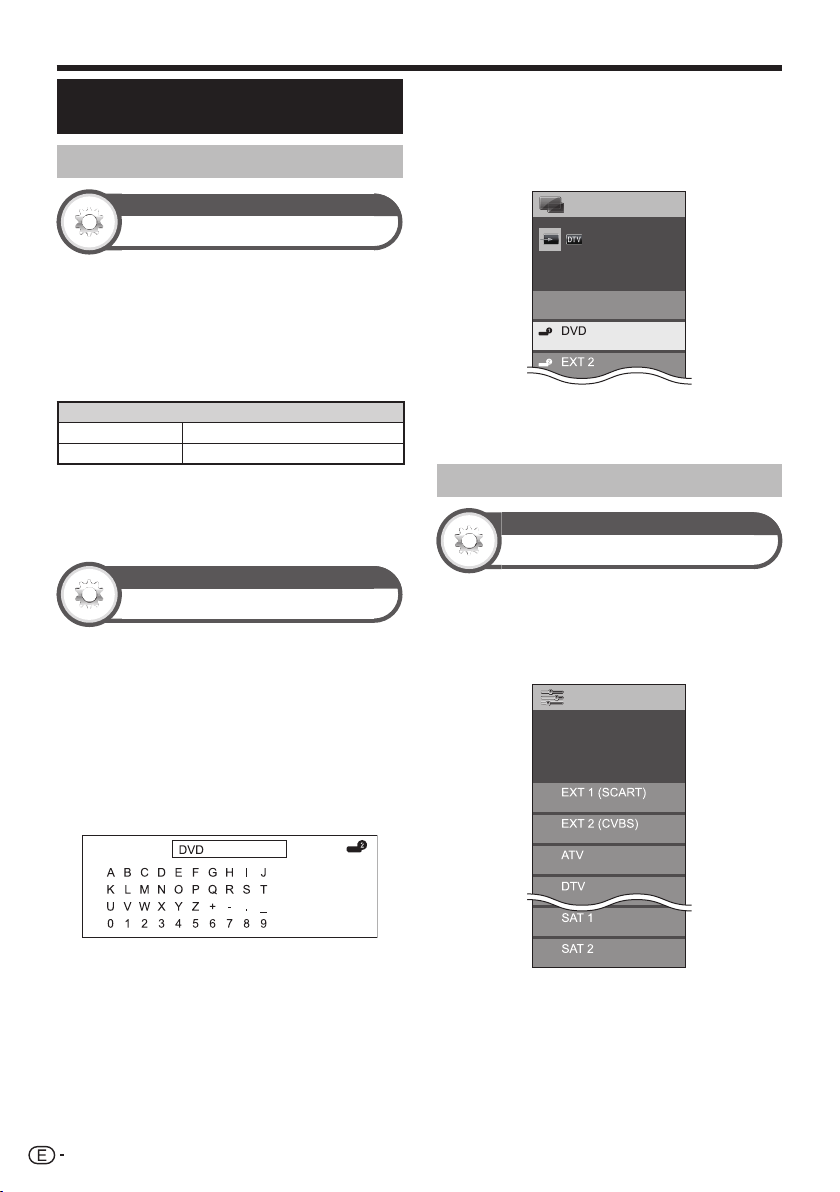
42
CANCELAR
ANTERIOR
FIN
TV
Entrada
Conmutable
Lista CAN
Instalación
Ignorar entrada
Ajuste terminal
[No]
[No]
[No]
[No]
[No]
[Sí]
Otras funciones útiles
Ajuste cuando se utilizan dispositivos externos
Ajustes de la fuente de entrada
Opciones
Selección de entrada
Para ajustar el tipo de señal de un equipo externo.
Pulse b para seleccionar la fuente de
1
entrada para el ajuste de la señal de entrada
(“EXT 1” o “EXT 3”) en el menú “Entrada”, y
luego pulse ;.
Vaya a “Menú” > “Instalación” > “Opciones” >
2
“Ajuste terminal” > “Selección de entrada”.
Elemento
EXT 1
EXT 3
NOTA
Si no se visualiza imagen (color), intente cambiar a otro
•
tipo de señal.
Compruebe el manual del usuario del equipo externo para
•
conocer el tipo de señal.
Puede etiquetar cada fuente de entrada con una etiqueta
que prefiera.
Pulse b para seleccionar la fuente de
1
entrada deseada en el menú “Entrada”, y
luego pulse ;.
Vaya a “Menú” > “Instalación” > “Opciones” >
2
“Ajuste terminal” > “Etiqueta entrada”.
Pulse a/b/c/d para seleccionar cada
3
carácter del nombre nuevo para la fuente de
entrada, y luego pulse ;.
Y/C, CVBS, RGB
COMPONENTES, RGB
Opciones
Etiqueta entrada
Repita hasta que haya introducido la etiqueta
4
completa.
NOTA
La etiqueta puede tener seis caracteres o menos.
•
Cuando quiere ajustar un nombre de fuente de entrada de
•
menos de seis caracteres, seleccione “FIN”.
NOTA
No puede cambiar etiquetas si la fuente de entrada es “TV” o
•
“USB”.
Ignorar entrada especificada
Opciones
Ignorar entrada
Este ajuste le permite ignorar la entrada SCART, HDMI,
RGB, ATV, DTV o SAT en la operación Selección de
fuente de entrada.
Vaya a “Menú” > “Instalación” > “Opciones” >
“Ignorar entrada”.
NOTA
Cuando selecciona “ATV”, “DTV” o “SAT“, la función ignorar
•
trabaja sólo cuando se usa el botón # b en la parte
frontal del televisor.
Page 45

Otras funciones útiles
Funciones adicionales
Opciones
Sistema de color
Puede cambiar el sistema de color a uno que sea
compatible con la imagen de la pantalla.
Vaya a “Menú” > “Instalación” > “Opciones” >
“Sistema de color”.
NOTA
El valor ajustado en fábrica es “Auto”.
•
Si está seleccionado “Auto”, se ajusta automáticamente el
•
sistema de color para cada canal. Si una imagen no se visualiza
claramente, seleccione otro sistema de color (p.ej., “PAL”,
“SECAM”).
Opciones
Seleccionar salida auriculares/audio
Puede seleccionar el dispositivo que se utilizará para la
salida de audio.
Vaya a “Menú” > “Instalación” > “Opciones”
> “Ajuste terminal” > “Seleccionar salida
auriculares/audio”.
Elemento
Auriculares
Salida de audio
PRECAUCIÓN
Este terminal también se usa para auriculares. Disminuya el
•
volumen antes de usar auriculares. El sonido excesivamente
alto puede dañar su audición.
NOTA
Si selecciona “Salida de audio” cuando hay un cable insertado
•
en el terminal HDMI 2/EXT 3 AUDIO (L/R), se silencian los
altavoces del televisor.
Cuando selecciona “Salida de audio”, puede ajustar el volumen
•
del sonido del televisor con los botones Yl/k en el
televisor o los botones i+/- en el mando a distancia.
Salida de audio a través de auriculares.
Salida de audio a través de un receptor
A/V o del controlador de audio
ambiental.
Opciones
Efecto al seleccionar el canal
Esta función muestra un efecto en la pantalla cuando se
seleccionan o cambian canales.
Vaya a “Menú” > “Instalación” > “Opciones” >
“Efecto en la pantalla” > “Efecto al seleccionar
el canal”.
Opciones
Iluminación
Esta función hace que el LED en la parte frontal del
televisor se ilumine de varias formas.
Vaya a “Menú” > “Instalación” > “Opciones” >
“Iluminación”.
Elemento
Apagado
En espera
Ver
Siempre
NOTA
El ajuste predeterminado para este elemento es “Ver”. Ajústelo
•
a “Apagado” si no desea que se ilumine el LED.
El LED no se ilumina.
El LED se ilumina mientras el televisor
está en el modo de espera.
El LED se ilumina mientras usted ve
televisión.
El LED está iluminado en todo
momento.
43
Page 46

44
Modo Foto
Modo Vídeo
Modo Música
Otras funciones útiles
Conexión a un equipo USB
Conecte un equipo USB al televisor como se muestra
debajo.
El televisor cambia automáticamente al modo USB cuando
•
en el terminal USB está insertado un dispositivo USB (esto no
trabaja cuando se usa la función time shift).
Dependiendo del equipo USB, puede ser que el televisor no
•
reconozca los datos contenidos.
Use solamente caracteres alfanuméricos para nombrar los
•
archivos.
Los nombres de archivo con más de 80 caracteres (esto puede
•
variar dependiendo del ajuste de caracteres) puede que no se
visualicen.
No desconecte un equipo USB o una tarjeta de memoria
•
del televisor mientras transfiere archivos, usa la función de
presentación de diapositivas, cuando una pantalla está
cambiando a otra o antes de salir de “USB” desde el menú
“Entrada”.
No conecte y desconecte repetidamente un equipo USB al
•
televisor.
PRECAUCIÓN
No use un cable alargador USB cuando conecte un dispositivo
•
USB al terminal USB del televisor.
El uso de un cable alargador USB puede impedir que el
•
televisor funcione correctamente.
Conexión de un servidor para la red Hogar
Conecte al televisor un servidor para la red Hogar como
se muestra debajo. Esta función sólo está disponible
para la serie de modelos 822.
NOTA
Puede que necesite ajustar el televisor para un servidor para la
•
red Hogar en “Configuración Ethernet” en el menú “Ajustes del
visionado”.
El valor ajustado en fábrica para la “Configuración Ethernet” es
•
“AUTO”. Si el televisor no conecta automáticamente con contenido
de la red Hogar, vaya a “Menú” > “Instalación” > “Ajustes del
visionado” > “Configuración Ethernet” > seleccione “Cambiar”. Siga
las indicaciones en la pantalla y ejecute cada ajuste.
Dependiendo del servidor para Red Hogar, puede ser que el televisor
•
no reconozca los datos contenidos.
Use solamente caracteres alfanuméricos para nombrar los archivos.
•
Los nombres de archivo con más de 80 caracteres (esto puede
•
variar dependiendo del ajuste de caracteres) puede que no se
visualicen.
No desconecte un servidor para red Hogar del televisor mientras
•
transfiere archivos, usa la función de presentación de diapositivas,
cuando una pantalla está cambiando a otra o antes de salir de “Red
Hogar” desde el menú “Entrada”.
No conecte y desconecte repetidamente del televisor un servidor
•
para red Hogar.
Medio USB/Red Hogar
Seleccione “USB” o “Red Hogar” desde el menú
“Entrada” para pasar a este modo o el televisor cambia
automáticamente al modo USB/Red Hogar cuando un
dispositivo USB/un servidor para red Hogar está conectado
al televisor.
Medio USB
En este modo, puede disfrutar del visionado de fotos,
escuchar música y ver vídeos desde equipos USB externos.
Red Hogar
En este modo, puede disfrutar del visionado de fotos y
escuchar música desde el servidor para red Hogar externo.
NOTA
No puede pasar a este modo cuando no hay equipo USB o servidor
•
para red Hogar conectado al televisor.
“Modo panorámico” está fijo durante “Modo Foto”. Durante “Modo
•
Vídeo”, puede seleccionar “AUTO” u “Original”.
Selección de modos y unidades/
servidores
Servidor para la red Hogar
Enrutador
Cable LAN
Pulse B para seleccionar la unidad/servidor donde
1
quiere localizar sus archvos, y luego pulse ;.
Pulse c/d para seleccionar entre “Modo Foto”,
2
“Modo Música” o “Modo Vídeo”, y luego pulse
;.
NOTA
“Modo Vídeo” sólo está disponible para el modo USB.
•
No necesita seleccionar la unidad/el servidor en el paso 1 cuando
•
sólo hay una unidad en el equipo USB conectado o sólo hay un
servidor para Red Hogar conectado al televisor.
El número máximo de unidades/servidores que pueden visualizarse
•
es 16.
Page 47

Otras funciones útiles
Modo Foto
Visualización de miniaturas
Esta barra no se muestra en la pantalla “Red Hogar”.
*
Botones para operaciones con miniaturas
Botones Descripción
Cuando se selecciona un icono de
;
a/b/c/d (Cursor)
6
Botón R
Botón G
Botón Y
Botón B
carpeta: Entrar en este directorio.
Cuando se selecciona una miniatura de
foto: Ampliar la foto.
Seleccione un elemento deseado.
Regresar a la operación anterior.
Seleccionar/no seleccionar elementos
(la marca 4 aparece en los elementos
seleccionados).
Seleccionar música de fondo para la
presentación de diapositivas.
Comenzar la presentación de
diapositivas.
Mostrar opciones de configuración de la
presentación.
Presentación de diapositivas
Selección de la música de fondo
E
Cuando seleccione miniaturas de foto configure la música de
fondo de la presentación desde “Sel. mús. fondo present.”
pulsando B.
Esta barra no se muestra en la pantalla “Red Hogar”.
*
Botones para la operación de la selección de la
música de fondo de la presentación de diapositivas
Botones Descripción
;
a/b/c/d (Cursor)
6
Botón R
Botón G
Botón Y
Botón B
Cuando se selecciona un archivo de
música: Reproducir música.
Seleccione un elemento deseado.
Regresar a la operación anterior.
Seleccionar/no seleccionar elementos
(la marca 4 aparece en los elementos
seleccionados).
Parar la música.
Reproducir/hacer pausa en la música.
Mostrar opciones de configuración de la
presentación.
NOTA
Cuando hay archivos de foto no válidos, la marca g se
•
visualizará para el archivo.
En la parte izquierda de la pantalla puede ver el nombre del
•
archivo, la fecha de la toma, el tamaño del archivo y el tamaño
en píxeles de la foto seleccionada (la fecha de la toma sólo esta
disponible en el formato de archivo EXIF).
Visionado de fotos ampliadas
Botones para la operación de visualización
de foto ampliada
Botones Descripción
c/d (Cursor)
6
Botón R
Botón G
Botón Y
NOTA
La rotación de fotos sólo aplica al elemento seleccionado
•
temporalmente y este ajuste no se guarda.
Ir a la foto anterior/siguiente en el mismo
directorio.
Retornar a la pantalla de selección de
miniatura.
Rota la foto 90 grados hacia la izquierda.
Rota la foto 90 grados hacia la derecha.
Revela/oculta la visualización de la guía.
NOTA
La música de fondo de la presentación de diapositivas se repondrá en
•
los siguientes casos.
Seleccione “Reponer toda mús. fondo” pulsando B durante la
•
selección de archivos de música.
Regreso al menú superior.
•
Cambie la “Entrada”.
•
Cuando hay archivos de música no válidos, la marca g se visualizará
•
para el archivo.
Dependiendo de los archivos, el tiempo de reproducción visualizado
•
puede variar ligeramente respecto al tiempo de reproducción real.
Presentación de diapositivas
E
Botones para la operación de la presentación de
diapositivas
Botones Descripción
6
Botón Y
Botón B
NOTA
Las músicas de fondo seleccionadas se reproducirán repetidamente.
•
La presentación de diapositivas continúa hasta que pulse 6.
•
El intervalo entre fotos de la presentación puede ajustarse en “Sel.
•
intervalo present.” pulsando B.
Regresar a la operación anterior.
Revela/oculta la visualización de la guía.
Mostrar opciones de configuración de la
presentación.
45
Page 48

46
Otras funciones útiles
Modo Música
Esta barra no se muestra en la pantalla “Red Hogar”.
*
Botones para el Modo Música
Botones Descripción
;
a/b/c/d (Cursor)
6
Botón R
Botón G
Botón Y
Botón B
NOTA
Cuando hay archivos de música no válidos, la marca g se
•
visualizará para el archivo.
Dependiendo de los archivos, el tiempo de reproducción
•
visualizado puede variar ligeramente respecto al tiempo de
reproducción real.
Cuando se selecciona un archivo de
música: Reproducir música.
Seleccione un elemento deseado.
Regresar a la operación anterior.
Seleccionar/no seleccionar elementos
(la marca 4 aparece en los elementos
seleccionados).
Parar la música.
Reproducir/hacer pausa en la música.
Muestra opciones de configuración para
reproducción automática.
NOTA
“Modo Vídeo” sólo está disponible para el modo USB.
•
En lugar de pulsar botones en el mando a distancia, las
•
operaciones anteriores también están disponibles en la pantalla
con el panel de operación. Puede hacer aparecer este panel
de operación pulsando CONTROL en el mando a distancia
o seleccionando “Control (USB)” en “Opciones” > “Opciones
para visionado”.
Botones para el modo de reproducción
Botones Descripción
a (Cursor)
b (Cursor)
c/d (Cursor)
6
Botón R
Botón G
Botón Y
NOTA
Retroceso/avance rápido continúa de un archivo a otro durante
•
reproducción continua.
Ir al inicio de un archivo pulsando a
una vez y al archivo anterior pulsando
a dos veces.
Ir al archivo siguiente.
Retroceso/avance rápido de un vídeo.
Ir a la pantalla de selección de archivo.
Comenzar la reproducción desde la
escena detenida previamente.
Parar un vídeo.
Revela/oculta la visualización de la guía.
Modo Vídeo
Botones para operaciones de selección de
archivos
Botones Descripción
Cuando se selecciona un icono de
;
a/b/c/d (Cursor)
6
Botón R
Botón B
carpeta: Entrar en este directorio.
Cuando se selecciona un archivo de
vídeo: Reproducir el vídeo.
Seleccione un elemento deseado.
Regresar a la operación anterior.
Seleccionar/no seleccionar elementos
(la marca 4 aparece en los elementos
seleccionados).
Muestra opciones de configuración para
reproducción automática.
Page 49

Otras funciones útiles
Ajustes del visionado
Configuración de DivX®
Esta es la función para confirmar su código de registro.
Necesita registrar el código en www.divx.com.
Vaya a “Menú” > “Instalación” > “Ajustes del
visionado” > “Configuración de DivX®”.
Registrar con DivX® VOD
E
En este menú puede encontrar su código de registro.
Antes de reproducir el contenido DivX necesita registrar
su televisor en www.divx.com.
Cancel. regist. DivX® VOD
E
En este menú puede encontrar su código para cancelar
el registro. Para liberar el registro necesita cancelar el
registro del televisor en www.divx.com.
Compatibilidad del equipo USB/ servidor para red Hogar
Equipo USB
Sistema del archivo
Formato del
archivo de foto
Formato del
archivo de música
Extensión
de
archivo
*.avi AVI
*.mkv MKV
*.asf ASF
*.wmv ASF VC-1 WMA
*.mp4
*.mov
*.mpg
*.mpeg
Memoria USB, lector de tarjetas USB
(Clase almacenamiento masivo)
FAT/FAT32
JPEG (.jpg) (cumple con DCF2.0)
MP3 (.mp3)
Velocidad de bits: 32 k, 40 k, 48 k, 56
k, 64 k, 80 k, 96 k, 112 k, 128 k, 160 k,
192 k, 224 k, 256 k, 320 kbps
Frecuencia de muestreo: 32 k, 44,1 k,
48 kHz
Formato de archivo de vídeo
Contenedor
MP4
(SMP4)
PS
Vídeo Audio
DivX 3.11/4.x/5.1/6.0
XviD
H.264
MPEG4
Motion Jpeg
DivX 3.11/4.x/5.1/6.0
XviD
H.264
MPEG4
DivX 3.11/4.x/5.1/6.0
XviD
H.264
MPEG4
VC-1
H.264
MPEG4
XviD
MPEG2
MPEG1
MP3
AC3
LPCM
ADPCM
MP3
AC3
LPCM
ADPCM
MP3
AC3
LPCM
ADPCM
MP3
AAC
AC3
MPEG Audio
LPCM
NOTA
Los archivos jpeg en formato progresivo no son compatibles.
•
Los archivos de música o los archivos de vídeo en equipos
•
USB 1.1 puede que no se reproduzcan correctamente.
No se garantiza el funcionamiento utilizando concentradores
•
USB.
Algunos formatos de archivo de vídeo pudieran no reproducirse
•
dependiendo del archivo.
Selección del tamaño de imagen para modo vídeo
Puede seleccionar el tamaño de la imagen en “Modo
Vídeo”.
Seleccione “Modo Vídeo”.
1
Consulte Selección de modos y unidades/servidores
•
en la página 44.
Pulse f.
2
Se visualiza el menú “Modo panorámico”.
•
Pulse f o a/b para seleccionar el elemento
3
deseado.
Según avanza por las opciones, cada una de ellas se
•
refleja inmediatamente en la pantalla. No hay necesidad
de pulsar ;.
EJEMPLO
Elemento
AUTO
Original
Mantiene la relación de aspecto
original en una visualización de pantalla
completa.
Mantiene la relación de aspecto y el
tamaño originales.
47
Page 50

48
Conexión de un PC
Conexión de un PC
Conexión HDMI
PC HDMI 1, 2, 3 o 4
Cable HDMI certificado
PC HDMI 2*
Cable con
Cable DVI/HDMI
miniconector estéreo
de 3,5 mm ø
Al utilizar el terminal HDMI 2, debe seleccionar el elemento
*
apropiado en el menú “Selección de audio” dependiendo del
tipo de cable HDMI conectado (Para los detalles consulte la
página 30).
Conexión analógica
PC EXT 3*
Cable RGB Cable con
PC EXT 3*
Cable de conversión
Cable con
DVI/RGB
Al utilizar el terminal EXT 3, debe seleccionar “Vídeo+Audio”
*
en el menú “Selección de audio” (Para los detalles consulte la
página 30).
miniconector estéreo
de 3,5 mm ø
miniconector estéreo
de 3,5 mm ø
Después de conectar
E
También debe ajustar “RGB” en el menú “Selección de
entrada” al seleccionar “EXT 3” en el menú “Entrada”
(Páginas 17 y 42).
NOTA
Los terminales de entrada PC son compatibles con DDC1/2B.
•
Consulte la página 49 para conocer una lista de las señales de
•
PC compatibles con el televisor.
Visualización de una imagen de PC en la pantalla
Selección de tamaño de la
imagen
Puede seleccionar el tamaño de la imagen.
Pulse f.
1
Se visualiza el menú “Modo panorámico”.
•
Pulse f o a/b para seleccionar el elemento
2
deseado.
EJEMPLO
Normal Panta. Comp.
Elemento
Normal
Cine
Panta. Comp.
Punto x punto
NOTA
También puede seleccionar un elemento pulsando f en el
•
mando a distancia.
Conecte el PC antes de hacer ajustes.
•
El tamaño de la imagen seleccionable puede variar según el
•
tipo de la señal de entrada.
Para las señales AV, consulte la página 39.
•
HDMI: 480i/480p/576i/576p/720p/1080i/1080p
ANALOGUE RGB: 576p/720p (50 Hz)/1080i
El terminal ANALOGUE RGB (PC) (EXT 3) no es compatible con
•
señales 480i/576i/1080p.
Mantiene la relación de aspecto
original en una visualización de pantalla
completa.
Para imágenes tipo buzón. Con algunos
programas puede que aparezcan barras
en la parte superior e inferior.
Una imagen llena completamente la
pantalla.
Muestra una imagen con el mismo
número de píxeles en la pantalla.
Page 51

Conexión de un PC
Ajuste automático de la imagen del PC
Opciones
Sinc. auto.
Esta función permite que la pantalla se ajuste automáticamente
a su mejor condición posible cuando los terminales analógicos
del televisor y del PC están conectados con un cable de
conversión DVI/RGB de venta en el comercio, etc.
Pulse b para seleccionar “EXT 3” en el
1
menú “Entrada”, y luego pulse ;.
Vaya a “Menú” > “Instalación” > “Opciones” >
2
“Ajuste terminal” > “Selección de entrada” >
seleccione “RGB”.
Vaya a “Menú” > “Instalación” > “Opciones” >
3
“Ajuste terminal” > “Entrada de PC” > “Sinc.
auto.”.
NOTA
Cuando “Sinc. auto.” tiene éxito, se visualiza “Sincronización
•
automática terminada con éxito.”. De lo contrario, falló la “Sinc.
auto.”.
La “Sinc. auto.” puede fallar incluso aunque se visualice
•
“Sincronización automática terminada con éxito.”.
La “Sinc. auto.” puede fallar si la imagen del PC tiene baja
•
resolución, bordes no definidos (negros), o se ha movido
mientras se ejecuta “Sinc. auto.”.
Asegúrese de conectar el PC al televisor y de encenderlo antes
•
de comenzar la “Sinc. auto.”.
La “Sinc. auto.” solamente puede ejecutarse cuando se
•
introducen señales analógicas a través del terminal EXT 3.
Ajuste manual de la imagen del PC
Opciones
Sinc. fina
Por lo general usted puede ajustar fácilmente la imagen
según sea necesario para cambiar la posición de la misma
utilizando “Sinc. auto.”. Sin embargo, en algunos casos se
necesita ajuste manual para optimizar la imagen.
Pulse b para seleccionar “EXT 3” en el
1
menú “Entrada”, y luego pulse ;.
Vaya a “Menú” > “Instalación” > “Opciones” >
2
“Ajuste terminal” > “Selección de entrada” >
seleccione “RGB”.
Vaya a “Menú” > “Instalación” > “Opciones” >
3
“Ajuste terminal” > “Entrada de PC” > “Sinc.
fina”.
Pulse a/b para seleccionar el elemento de
4
ajuste específico.
Pulse c/d para ajustar el elemento en la
5
posición deseada.
Elemento
Pos. H.
Pos. V.
Reloj
Fase
Centra la imagen moviéndola hacia la
derecha o hacia la izquierda.
Centra la imagen moviéndola hacia
arriba o hacia abajo.
Ajusta cuando la imagen parpadea con
rayas verticales.
Ajusta cuando los caracteres tienen poco
contraste o cuando la imagen parpadea.
Tabla de compatibilidad con PC
Resolución
VGA 640 x 480 31,5 kHz 60 Hz
SVGA 800 x 600 37,9 kHz 60 Hz
XGA 1.024 x 768 48,4 kHz 60 Hz
WXGA 1.360 x 768 47,7 kHz 60 Hz
SXGA 1.280 x 1.024 64,0 kHz 60 Hz
SXGA+ 1.400 x 1.050 65,3 kHz 60 Hz
UXGA 1.600 x 1.200 75,0 kHz 60 Hz
1080p 1.920 x 1.080 67,5 kHz 60 Hz
VGA, SVGA, XGA, WXGA, SXGA, SXGA+ y UXGA
son marcas registradas de International Business
Machines Corporation.
Frecuencia
horizontal
NOTA
Para restablecer todos los elementos de ajuste a los valores
•
predeterminados, pulse a/b para seleccionar “Reiniciar”, y
luego pulse ;.
“Reloj” y “Fase” en el menú “Sinc. fina” pueden ajustarse sólo
•
cuando se introducen señales analógicas a través del terminal EXT 3.
Frecuencia
vertical
Analógica (D-
Sub)
4 4 4
4 4 4
4 4 4
4 4 4
4 4 4
4 4 4
4 4 4
4 4
NOTA
Este televisor sólo tiene compatibilidad limitada con PC, el
•
funcionamiento correcto sólo puede garantizarse si la tarjeta de
vídeo es totalmente compatible con la norma VESA 60 Hz. Cualquier
variación de esta norma causará distorsiones en la imagen.
Digital (HDMI) Estándar VESA
49
Page 52

50
C1 C2 C3 C4 P1 P2 P3 P4
0 0 5 5
1 0 0
0 0 0 9
0
? ? ? ?
O K
E R R
Conexión de un PC
Especificaciones del puerto RS232C
Control del televisor mediante PC
Cuando se establezca un programa, el televisor
•
podrá controlarse desde el PC utilizando el terminal
RS-232C. La señal de entrada (PC/vídeo) se puede
seleccionar, el volumen se puede ajustar y también se
pueden realizar otros ajustes, lo que permitirá realizar
la reproducción programada automática.
Utilice un cable de control en serie RS-232C
•
(tipo cruzado) (de venta en el comercio) para las
conexiones.
NOTA
Este sistema de operación deberá ser utilizado por
•
una persona acostumbrada a utilizar PCs.
Cable de control en serie RS-232C (tipo cruzado)
Condiciones de comunicación
Ajuste las comunicaciones RS-232C en el PC para que
concuerden con las condiciones de las comunicaciones
del televisor. Los ajustes de comunicación del televisor
son los siguientes:
Velocidad de
transmisión en baudios
Longitud de datos
Bit de paridad
Bit de parada
Control de flujo
Procedimiento de comunicación
Envíe los comandos de control desde el PC vía el
conector RS-232C.
El televisor funciona según el comando recibido y envía
un mensaje de respuesta al PC.
No envíe múltiples comandos al mismo tiempo. Espere
a que el PC reciba la respuesta de que todo está bien
antes de enviar el siguiente comando.
Antes de operar, asegúrese de enviar “A” con el retorno
del carro y confirme que regresa “ERR”.
9.600 bps
8 bits
Ninguno
1 bit
Ninguno
Formato de comando
Ocho códigos ASCII +CR
Cuatro dígitos de comando: Comando. El texto de
cuatro caracteres.
Cuatro dígitos de parámetro: Parámetro 0_9,
blanco, ?, menos
Código de retorno (0DH): ?
Parámetro
Introduzca los valores de los parámetros, alineando
a la izquierda, y rellene el resto con espacios en
blanco (asegúrese de introducir cuatro valores para el
parámetro).
Cuando el parámetro de entrada no se encuentre dentro
de la gama ajustable retornará “ERR” (Consulte “Formato
de código de respuesta”).
Cuando se introduzca “?” para algunos comandos,
responderá el valor del ajuste actual.
Formato de código de respuesta
Respuesta normal
Código de retorno (0DH)
Respuesta al problema (error de comunicación o
comando incorrecto)
Código de retorno (0DH)
Page 53

Conexión de un PC
Lista de comandos RS-232C
ELEMENTO DE
CONTROL
AJUSTE DE LA
ALIMENTACIÓN
SELECCIÓN
DE ENTRADA A
CANAL D C C H * * _ _ CANAL DIRECTO DE
SELECCIÓN
DE ENTRADA
B
SELECCIÓN
DE MODO AV
COMANDO PARÁMETRO CONTENIDO DE CONTROL
P O W R 0 _ _ _ ALIMENTACIÓN
I T G D _ _ _ _ CAMBIO ENTRADA
D _
V
I T
I D T V _ _ _ _ DTV (CANAL FIJADO)
I A V D * _ _ _
C H U P _ _ _ _ CANAL ASCENDENTE
C H D W _ _ _ _ CANAL DESCENDENTE
D T V D * * * _ CANAL DIRECTO TRES
D T V D * * * * CANAL DIRECTO
I D E G _ _ _ _ CAMBIO DE RED
D S C 1 * * * * CANAL DIRECTO DE
D S C 2 * * * * CANAL DIRECTO DE
D S C 3 * * * * CANAL DIRECTO DE
D S C 4 * * * * CANAL DIRECTO DE
D T U P _ _ _ _ CANAL ASCENDENTE
D T D W _ _ _ _ CANAL DESCENDENTE
I N P 1 0 _ _ _ EXT 1 (Y/C)
I N P 1 1 _ _ _ EXT 1 (CVBS)
I N P 1 2 _ _ _ EXT 1 (RGB)
I N P 3 0 _ _ _ EXT 3 (COMP)
I N P 3 1 _ _ _ EXT 3 (RGB)
A V M D 0 _ _ _ CONMUTACIÓN
A V M D 1 _ _ _ ESTÁNDAR
A V M D 2 _ _ _ PELÍCULA
A V M D 3 _ _ _ JUEGO
A V M D 4 _ _ _ USUARIO
A V M D 5 _ _ _ DINÁMICO (Fija)
A V M D 6 _ _ _ DINÁMICO
A V M D 7 _ _ _ PC
A V M D 8 _ _ _ x.v.Colour
A V M D 1 0 0 _ AUTO
A V M D ? ? ? ?
_ _
_
APAGADA (ESPERA)
(CONMUTACIÓN)
TV (CANAL FIJADO)
EXT 1_3 (1_3), HDMI
1_4 (4_7)
TV (1_99)
DÍGITOS (1_999) (Todos
los países excepto los
nórdicos)
CUATRO DÍGITOS
(1_9999) (Sólo países
nórdicos)
DIGITAL
DVB-S/S2 1 (1_9999)
DVB-S/S2 2 (1_9999)
DVB-S/S2 3 (1_9999)
DVB-S/S2 4 (1_9999)
DE DTV
DE DTV
1_8, 100
ELEMENTO DE
CONTROL
VOLUMEN V O L M * * _ _
POSICIÓN H P O S * * * _ POSICIÓN H (AV/PC)
MODO
PANORÁMICO
SIN SONIDO M U T E 0 _ _ _ CONMUTACIÓN
SONIDO
AMBIENTAL
CAMBIO DE
AUDIO
TEMPORIZADOR
DE APAGADO
TEXTO T E X T 0 _ _ _ TEXTO APAGADO
Estos comandos sólo están disponibles durante la ejecución
*
del modo vídeo USB.
COMANDO PARÁMETRO CONTENIDO DE CONTROL
VOLUMEN (0_60)
V P O S * * * _ POSICIÓN V (AV/PC)
C L C K * * * _
P H S E * * _ _
W I D E 0 _ _ _ CONMUTACIÓN (AV)
E 1
I D
W
W I D E 2 _ _ _ ZOOM 14:9 (AV)
I D E 3 _ _ _ PANORÁMICO (AV)
W
W I D E 4 _ _ _ PANTALLA COMPLETA
W I D E 5 _ _ _ CINE 16:9 (AV)
W I D E 6 _ _ _ CINE 14:9 (AV)
W I D E 7 _ _ _ NORMAL (PC)
W I D E 8 _ _ _ CINE (PC)
W I D E 9 _ _ _ PANTALLA COMPLETA
W I D E 1 0 _ _ PUNTO x PUNTO (AV/PC)
W I D E 1 1 _ _ SUBESCANEADO (AV)
W I D E 1 2 _ _ AUTO (USB-Video)*
W I D E 1 3 _ _ ORIGINAL (USB-Video)*
M U T E 1 _ _ _ SIN SONIDO
M U T E 2 _ _ _ SILENCIAMIENTO
A C S U 0 _ _ _ CONMUTACIÓN SONIDO
A C S U 1 _ _ _ SONIDO AMBIENTAL
A C S U 2 _ _ _ SONIDO AMBIENTAL
A C H A _ _ _ _ CONMUTACIÓN
O F T M 0 _ _ _ APAGADO
O F T M 1 _ _ _ TEMPORIZADOR DE
O F T M 2 _ _ _ TEMPORIZADOR DE
O F T M 3 _ _ _ TEMPORIZADOR DE
O F T M 4 _ _ _ TEMPORIZADOR DE
O F T M 5 _ _ _ TEMPORIZADOR DE
T E X T 1 _ _ _ TEXTO ENCENDIDO
D C P G * * * _
_ _
_
RELOJ (0_180)
FASE (0_40)
NORMAL (AV)
(AV)
(PC)
APAGADO
AMBIENTAL
ENCENDIDO
APAGADO
APAGADO 30 MIN
APAGADO 1 HORAS
APAGADO 1 HORAS
30 MIN
APAGADO 2 HORAS
APAGADO 2 HORAS
30 MIN
(CONMUTACIÓN)
SALTO DIRECTO A
PÁGINA (100_899)
51
Page 54

52
Apéndice
Búsqueda de errores
Problema Solución posible
No hay alimentación.•
No se puede usar el televisor.• Las influencias externas como tormentas de rayos, electricidad estática, etc., pueden causar
El mando a distancia no funciona.•
La imagen queda cortada.• ¿Es correcta la posición de la imagen?
Color inusual, color claro, o color
• Ajuste el tono de la imagen.
oscuro, o color no alineado.
La alimentación se ha cortado
• La temperatura interna del televisor ha aumentado. Quite cualquier objeto que pueda estar
repentinamente.
No hay imagen.•
No hay sonido.• ¿Está el volumen demasiado bajo?
El televisor en ocasiones hace un
• Esto no es un fallo del funcionamiento. Esto ocurre cuando la caja se expande y contrae ligeramente
sonido crujiente.
Encienda (;) el interruptor MAIN POWER en la parte posterior del televisor (Página 4).
•
¿Está desconectado el cable de CA?
•
Verifique si ha pulsado <a en el televisor.
•
•
funcionamiento incorrecto. En este caso, haga funcionar el televisor después de haber apagado
primero la alimentación, o desenchufe el cable de CA y vuelva a enchufarlo después de uno o dos
minutos.
¿Están las pilas insertadas con las polaridades (e, f) bien alineadas?
•
¿Están agotadas las pilas? (Cámbielas por unas nuevas.)
•
¿Está utilizando el televisor debajo de luz intensa o fluorescente?
•
¿Hay una luz fluorescente iluminando el sensor del mando a distancia?
•
•
¿Se han hecho correctamente los ajustes de modo de pantalla (Modo panorámico) como tamaño de
•
la imagen? (Páginas 39, 47 y 48)
•
¿Está excesivamente iluminada la habitación? La imagen podría verse oscura en una habitación
•
demasiado iluminada.
Compruebe el ajuste del “Sistema de color” (Páginas 34 y 43).
•
•
obstruyendo la entrada de ventilación o límpiela.
¿Está encendido el “Temporizador de apagado”? Seleccione “Apagado” en el menú “Temporizador
•
de apagado” (Página 31).
¿Están activados “Apa. sin señal” o “Apa. sin opera.”? (Página 31)
•
¿Están correctas las conexiones al equipo externo? (Páginas 22_24)
•
¿Se selecciona correctamente el tipo de señal de entrada tras la conexión? (Página 42)
•
¿Se ha seleccionado la fuente de entrada correcta? (Página 17)
•
¿Se está introduciendo una señal incompatible? (Página 49)
•
¿Es correcto el ajuste de la imagen? (Páginas 28_29)
•
¿Está conectada correctamente la antena? (Página 10)
•
¿Está “Encendido” seleccionado en “Audio solamente”? (Página 31)
•
•
Asegúrese de que los auriculares no estén conectados.
•
Compruebe si pulsó e en el mando a distancia.
•
¿Está seleccionado el elemento adecuado en el menú “Selección de audio” cuando se conectan
•
equipos al terminal HDMI 2 o al terminal EXT 3? (Páginas 22, 23 y 30)
•
según los cambios de temperatura. Esto no afecta el funcionamiento del televisor.
BORRADO DEL CÓDIGO SECRETO
Vaya a “Menú” > “Instalación”.
1
Pulse a/b para seleccionar “Autoinstalación”, “Configuración inicial”,“Cód. secr.” o “Reiniciar”, luego
2
presione ;. Se visualizará la pantalla de introducción del código secreto.
Pulse y mantenga pulsados :r y i+ en el televisor simultáneamente hasta que el mensaje
3
aparezca en la pantalla.
Reiniciar
Si se hacen ajustes complejos y luego los ajustes no pueden ser restaurados a los normales, puede reiniciar los ajustes
a los valores preajustados en la fábrica.
Vaya a “Menú” > “Instalación” > “Ajustes del visionado” > “Reiniciar”.
1
Pulse c/d para seleccionar “Sí”, y luego pulse ;.
2
“Ahora, el televisor se reiniciará automáticamente, ¿Aceptar?” se visualiza en la pantalla.
•
Pulse c/d para seleccionar “Sí”, y luego pulse ;.
3
“Inicializando ...” se visualiza y parpadea en la pantalla.
•
Después el haberse completado el reinicio, la alimentación se apaga y vuelve a encenderse. La pantalla regresará a sus ajustes
•
iniciales.
NOTA
Se requiere introducir el código secreto cuando se ejecuta “Reiniciar”. El código secreto predeterminado es “1234”. Para cambiar el
•
ajuste del código secreto, consulte Ajustes de Contraseña/Bloqueo (Página 35). Para borrar el ajuste del código secreto (ya no será
necesario introducir un código secreto), consulte BORRADO DEL CÓDIGO SECRETO (Página 52).
Page 55

Apéndice
Actualización de su televisor vía DVB-T
Garantice que su versión de software del televisor
siempre esté actualizada. SHARP de vez en cuando
pondrá a su disposición versiones actualizadas del
software base del televisor y del software DVB.
Ajustes del visionado
Ajuste de descarga
Vaya a “Menú” > “Instalación” > “Ajustes del
visionado” > “Ajuste individual” > “Búsqueda
en espera” > “Ajuste de descarga”.
Buscando actualizaciones*
Todos los países, excepto Reino Unido, Suecia e Italia se
*
ajustan a “No” para esta función.
El televisor determina automáticamente si hay una
versión nueva de software disponible cuando el televisor
está en el modo de espera.
Elemento
Busca automáticamente nuevas
Sí
No
Ahora
Descarga del software
Puede seleccionar el método de actualización.
Si el software está actualizado, aparece el
1
mensaje de confirmación “Se ha detectado
información nueva para la descarga.”.
Si el televisor recibe el servicio de actualización estando
•
en el modo de espera, después de encender la
alimentación se visualiza un mensaje de confirmación.
Siga las indicaciones en la pantalla.
2
Sí
No
actualizaciones de software disponibles
cuando el televisor está en el modo de
espera.
No busca información sobre
actualización.
Comprueba inmediatamente si hay o no
un software nuevo.
Elemento
Comenzar descarga inmediatamente. La
actualización demora aproximadamente
una hora. No puede ejecutar otras
operaciones mientras descarga.
Cancele la descarga pulsando ; en
•
el mando a distancia cuando durante la
actualización “Interrumpir” se visualiza
en la pantalla.
Comenzar la descarga automáticamente
varios minutos después de entrar en el
modo de espera.
Obtención de información sobre actualización
Información
Lista de mensajes
Cuando se detecta software Nuevo, usted puede
confirmar la información de la actualización y descargar
el software desde “Lista de mensajes”.
Vaya a “Menú” > “Instalación” > “Información”
> “Lista de mensajes”.
NOTA
Cuando el televisor descarga software nuevo con éxito, se
•
actualiza el mensaje en la “Lista de mensajes” del menú
“Información”.
La actualización del software no se efectuará si no hay software
•
nuevo disponible en el momento especificado para la descarga.
Información
Informe de receptor
Muestra informes sobre fallas y cambios para ajustes de
temporizador.
Vaya a “Menú” > “Instalación” > “Información”
> “Informe de receptor”.
Información
Identificación
Puede revisar la ID del televisor en la pantalla para
informar al servicio al cliente.
Vaya a “Menú” > “Instalación” > “Información”
> “Identificación”.
NOTA
Para la descarga, el televisor debe permanecer en el modo de
•
espera. No apague la alimentación usando >a en el televisor.
La actualización del software puede demorar algún tiempo.
•
53
Page 56

54
Apéndice
Actualización de su televisor vía USB
Información
Actualización del software
Esta función le permite la actualización con el software
más reciente utilizando un dispositivo USB. Debe
actualizar el software a través del terminal USB.
Para verificar la versión del software del televisor, use la URL
•
mostrada en la contraportada.
Vaya a “Menú” > “Instalación” > “Información”
1
> “Actualización del software”.
Pulse ; y luego inserte el dispositivo USB
2
que contiene el archivo de actualización del
software.
PRECAUCIÓN
Asegúrese de insertar correctamente el dispositivo USB en el
•
terminal.
El televisor muestra una pantalla de
3
confirmación mientras revisa los datos en el
dispositivo USB insertado.
PRECAUCIÓN
Si los datos no son compatibles con el sistema, en la pantalla
•
aparece un mensaje de error. Repita los pasos 2 y 3 después
de pulsar ;.
Cuando se visualice un mensaje de error, verifique para ver si:
•
El dispositivo USB está insertado firmemente.
•
La memoria USB tiene dos o más archivos de
•
actualización del software.
En la memoria USB no existen datos para la
•
actualización del sistema.
Está dañado el archivo de actualización del software.
•
El archivo de actualización del software no es compatible
•
con el software de su televisor.
El sistema actual es el mismo que los datos de
•
actualización del sistema.
El televisor muestra información sobre la
4
versión del software después de revisar los
datos.
Pulse c/d para seleccionar “Sí” para
5
actualizar el sistema, y luego pulse ;.
Pulse ; para reponer automáticamente y
6
comenzar la operación de actualización.
Esta operación puede tomar algún tiempo.
•
El televisor comienza a actualizar el sistema
Después de completarse la actualización
en la pantalla aparece un mensaje de
confirmación y luego el televisor se
reinicia automáticamente. Pulse ; para
completar la operación.
Page 57

Apéndice
Información sobre la licencia de software para este producto
Composición del software
El software incluido en este producto está compuesto por varios componentes de software cuyos derechos de propiedad intelectual
pertenecen a SHARP o a terceros.
Software desarrollado por SHARP y software de fuente abierta
La propiedad intelectual de los componentes del software y de diversos documentos pertinentes incluidos con este producto que han
sido desarrollados o escritos por SHARP son propiedad de SHARP y están protegidos por la Ley de Propiedad Intelectual, tratados
internacionales, y otras leyes pertinentes. Este producto también utiliza software y componentes de software distribuidos gratuitamente
cuyos derechos de propiedad intelectual pertenecen a terceros. Entre estos se incluyen componentes cubiertos por una Licencia Pública
General GNU (en lo adelante GPL), una Licencia Pública General Menor GNU (en lo adelante LGPL) u otro acuerdo de licencia.
Obtención del código fuente
Algunos de los licenciantes de software de fuente abierta requieren que el distribuidor provea el código fuente con los componentes de
software ejecutables. GPL y LGPL contienen requerimientos similares. Para información sobre la obtención del código fuente para el
software de fuente abierta y para obtener información sobre GPL, LGPL, y otros acuerdos de licencia, visite el siguiente sitio Web:
http://www.sharp-eu.com/gpl/
No podemos responder preguntas respecto al código fuente del software de fuente abierta. El código fuente de los componentes de
software cuyos derechos de propiedad intelectual pertenecen a SHARP no se distribuye.
Reconocimientos
En este producto se incluyen los siguientes componentes de software de fuente abierta:
• linux kernel • busy box • glibc • zlib • libpng • libjpeg • mtd-utils • u-Boot • device-mapper
Derechos de propiedad intelectual del software
Licencia BSD
libjpeg
Partes protegidas por derechos de autor © 2004 Intel Corporation
Advertencia respecto al uso básico
Advertencias relativas al uso en lugares con altas y bajas temperaturas
Cuando el televisor se utiliza en un lugar con temperatura baja (p.ej., habitación, oficina), la imagen puede dejar trazas o parecer
•
ligeramente retrasada. No se trata de una avería, el televisor volverá a funcionar correctamente con temperaturas normales.
No deje el televisor en un sitio frío o caliente. Además, no hay que dejar el televisor en un lugar expuesto a la luz solar directa ni cerca
•
de un radiador, ya que puede provocar una deformación de la carcasa y un malfuncionamiento del panel LCD.
Temperatura para guardar el televisor: e 5 °C a e 35 °C.
Este producto incluye software desarrollado por la Universidad de California, Berkeley y
sus colaboradores.
Este software está protegido por derechos de autor © 1991-1998, Thomas G. Lane.
Partes de este software se basan parcialmente en el trabajo del Independent JPEG
Group.
Los dispositivos conectados a la conexión a tierra protectora de la instalación del edificio a través de la conexión de la red eléctrica o
a través de otros dispositivos con una conexión a tierra protectora y a un sistema de distribución de televisión usando cable coaxial
pudieran, en ciertas circunstancias, crear un peligro de incendio. Por lo tanto, la conexión a un sistema de distribución de televisión tiene
que ser provista a través de un dispositivo que provea aislamiento eléctrico dentro de una gama de frecuencias determinada (aislador
galvánico, consulte EN 60728-11).
NOTA
De acuerdo a los requerimientos en Noruega y Suecia, los requerimientos para aislamiento también son relevantes para dispositivos
•
que pueden conectarse a sistemas de distribución de televisión.
55
Page 58

56
Apéndice
Especificaciones
Elemento
Panel LCD
Resolución 1.920 x 1.080 x 4 puntos
Sistema del color de vídeo PAL/SECAM/NTSC 3,58/NTSC 4,43/PAL 60
Función del
televisor
Amplificador del audio 10 W x 2/15 W x 1
Altavoz (234 mm x 22 mm) x 2/Ø 110 mm
Terminales Antena
Idioma OSD
Alimentación requerida
Consumo energético (Método
IEC62087)
Peso Modelos 822 19,5 kg (Sin soporte),
Temperatura de funcionamiento
Los terminales HDMI 2 y EXT 3 pueden utilizar el mismo terminal de entrada de audio.
I
El consumo de energía estándar aplica cuando el televisor está ajustado para no recibir datos de la EPG.
J
La frecuencia del canal de satélite pudiera variar de acuerdo a los satélites y las antenas.
K
Como parte de nuestra política en continua mejora, SHARP se reserva el derecho a efectuar cambios, sin previa notificación, en el diseño
•
y en las características técnicas para mejorar el producto. Las cifras de las prestaciones de las características indicadas son valores
nominales de las unidades de producción. Pueden existir diferencias en estos valores en las unidades individuales.
Estándar del
televisor
Recepción de
canales
Sistema de sintonización del televisor
ESTÉREO/BILINGÜE NICAM/A2
RS-232C Conector macho D-sub de 9 clavijas
EXT 1 SCART (entrada AV, entrada Y/C, entrada RGB, salida TV)
EXT 2 Clavija RCA (entrada AV/AUDIO L/R)
EXT 3 D-sub mini 15 clavijas
HDMI 1 (EXT 4) HDMI (ARC)
HDMI 2 (EXT 5) HDMI
HDMI 3 (EXT 6) HDMI
HDMI 4 (EXT 7) HDMI
USB USB
ETHERNET (10/100) Conector para red Hogar (sólo la serie de modelos 822)
HDMI 2/EXT 3 AUDIO (L/R) Toma de 3,5 mm Ø*
DIGITAL AUDIO OUTPUT Salida audio digital S/PDIF óptico
C.I. (Interfaz común) EN50221, R206001, especificación CI Plus
OUTPUT/Auriculares Clavija RCA (AUDIO R/L)/toma Ø 3,5 mm (salida de audio)
Analógica CCIR (B/G, I, D/K, L/L’)
Digital DVB-T (2K/8K OFDM), DVB-C, DVB-S/S2
VHF/UHF
CATV
Satélite
Modelos 822
Modelos 812
Modelos 812 16,0 kg (Sin soporte),
TELEVISOR A COLOR
LCD (40 o/102 cm),
LC-40LE822E,
LC-40LU822E, LC40LE812E, LC-40LX812E
102 cm (40 o)
X-Gen panel
Canal IR A_canal E69 (Digital), canales E2_E69, canales F2_F10, canales
I21_I69, canales IR A_IR J
Hiperbanda, canales S1_S41
950_2150 MHz*
999 canales (no nórdicos [DTV]) preajustados automáticamente, 9999 canales (nórdicos [DTV])
preajustados automáticamente, 99 canales (ATV) preajustados automáticamente, etiquetado
automático, clasificación automática, 9999 canales (SAT) preajustados automáticamente
UHF/VHF 75 q Tipo Din (Analógica y digital), Satélite 75 q Tipo F (DVB-S/S2)
Alemán, checo, danés, eslovaco, esloveno, español, estonio, finlandés, francés, griego, holandés,
húngaro, inglés, italiano, latvio, lituano, noruego, polaco, portugués, ruso, sueco, turco, ucraniano
CA 220_240 V, 50 Hz
127 W (0,2 W en espera*2) 147 W (0,2 W en espera*2) 159 W (0,2 W en espera*2)
127 W (0,2 W en espera*2) 147 W (0,2 W en espera*2)
23,5 kg (Con soporte)
19,5 kg (Con soporte)
0 °C a e 40 °C
TELEVISOR A COLOR
LCD (46 o/117 cm),
LC-46LE822E,
LC-46LU822E, LC46LE812E, LC-46LX812E
117 cm (46 o)
X-Gen panel
3
1
24,5 kg (Sin soporte),
30,0 kg (Con soporte)
20,5 kg (Sin soporte),
26,0 kg (Con soporte)
TELEVISOR A COLOR
LCD (52 o/132 cm),
LC-52LE822E
132 cm (52 o)
X-Gen panel
30,0 kg (Sin soporte),
35,0 kg (Con soporte)
Page 59

Apéndice
Especificaciones medioambientales
Elemento
Modo Encendido (W) (MODO HOGAR)
I
Modo Ahorro energía (W)
J
Modo Espera (W)
K
Modo Apagado (W)
L
Consumo de energía anual (kWh)
M
Consumo de energía anual en el Modo
N
Ahorro energía (kWh)
Medido según la IEC 62087 Ed. 2
I
Para más información acerca de la función Ahorro energía, consulte las páginas relacionadas en este manual del usuario
J
Medido según la IEC 62301 Ed. 1
K
Medido según la IEC 62301 Ed. 1
L
Consumo de energía anual se calcula tomando como base el consumo de energía en el Modo Encendido (MODO HOGAR), viendo
M
televisión 4 horas al día, 365 días al año
Consumo de energía anual se calcula tomando como base el consumo de energía en el Modo Ahorro energía, viendo televisión 4 horas
N
al día, 365 días al año
NOTA
El consumo de energía en el Modo Encendido varía dependiendo de las imágenes mostradas por el televisor.
•
Avanzado 69 W 77 W 86 W
Interruptor MAIN
POWER
Avanzado 100,7 kWh 112,4 kWh 125,6 kWh
Modelos de 40
pulgadas
71 W 85 W 96 W
0,20 W 0,20 W 0,20 W
0,01 W o menos 0,01 W o menos 0,01 W o menos
103,7 kWh 124,1 kWh 140,2 kWh
Modelos de 46
pulgadas
Modelos de 52
pulgadas
Montaje del televisor en una pared
Este televisor se instalará en la pared solamente con el soporte de montaje en pared y el accesorio* disponibles a través de
•
SHARP (Página 57). El uso de otras ménsulas de montaje en pared puede conducir a una instalación inestable y esto puede
causar lesiones graves.
El montaje del televisor en color LCD requiere unos conocimientos especiales y sólo deberá llevarlo a cabo personal de
•
servicio cualificado. Los clientes no deberán intentar hacer este trabajo ellos mismos. SHARP no se hace responsable del
montaje incorrecto ni del montaje que pueda causar accidentes o lesiones.
Puede preguntar al personal de servicio cualificado acerca de la utilización de ménsula y accesorio* opcionales para montar el televisor
•
en una pared.
Cuando instale el televisor en la pared, debe acoplar el poste para soporte.
•
Separe el soporte para cable de CA en la parte posterior del televisor antes de montar el televisor en una pared.
•
Solamente para modelos de 40 pulgadas.
*
Configuración de audio para montaje en pared
E
Cuando monte el televisor en una pared, puede ajustar el sonido a una forma más adecuada ajustando esta función en
“Sí”.
Vaya a “Menú” > “Instalación” > “Ajustes del visionado” > “Conf. audio mont. pared”.
Accesorios opcionales
E
Los accesorios opcionales listados se encuentran disponibles para este televisor en color con pantalla LCD. Adquiera
este accesorio en la tienda más cercana.
En el futuro cercano podrán encontrarse disponibles accesorios opcionales adicionales. Lea el catálogo más reciente para conocer la
•
compatibilidad y la disponibilidad de esos accesorios.
No. Nombre de pieza Número de pieza Notas
Soporte de montaje en pared (modelos
1
de 40 pulgadas)
2 Accesorio (modelos de 40 pulgadas) AN-37P30
Soporte de montaje en pared (modelos
3
de 46 pulgadas)
Soporte de montaje en pared (modelos
4
de 52 pulgadas)
AN-37AG2
AN-52AG4
AN-52AG4
El centro de la pantalla del televisor está 7,6 mm por debajo
de la marca “A” en el soporte de montaje en pared.
El centro de la pantalla del televisor está 13 mm por debajo
de la marca “b” en el soporte de montaje en pared.
El centro de la pantalla del televisor está 1 mm por encima de
la marca “b” en el soporte de montaje en pared.
57
Page 60

58
Apéndice
Tabla de clasificación para bloqueado para niños
Clasificación
ajustada por el
usuario
Para todas las
edades
Aprobación
de los padres
recomendada
Adultos
Clasificación
ajustada por el
usuario
Para todas las
edades
Aprobación
de los padres
recomendada
Adultos
4 5 6 7 8 9 10 11 12 13 14 15 16 17 18
— — — — — — — — — — — — — —
4
4 4 4 4 4
4 4 4 4 4 4 4 4 4 4 4 4 4 4 4
Para todas las edades
— — —
4
4 4
Calificación emitida
— — — — — — — — — —
Calificación emitida
Aprobación de los padres
recomendada
Lista de abreviaturas
Término abreviado Significa
ARC
ATV
CEC
DivX®
:
DTV
DVB-C
DVB-S
DVB-S2
DVB-T
DVI
EPG
HDCP
HDMI
MHEG
OSD
PCM
SAT
USB
WSS
Canal Retorno Audio
Televisión analógica
Control de Electrónica del Consumidor
Digital Video Express
Reducción de ruido digital
Televisión digital
Emisión de vídeo digital-Cable
Emisión de vídeo digital-Satélite
Emisión de vídeo digital-Satélite-Segunda generación
Emisión de vídeo digital-Terrestre
Interfaz visual digital
Guía de Programas Electrónica
Protección de contenido digital de gran ancho de banda
Interfaz de multimedia de alta definición
Grupo de Expertos en Multimedia e Hipermedia
Visualización en pantalla
Modulación de código de pulso
Satélite
Bus de serie universal
Señalización de pantalla panorámica
EDAD
Adultos
— —
—
Page 61

Apéndice
LC-52LE822E
LC-46LE822E LC-46LU822E
LC-40LE822E LC-40LU822E
(
1127.0)/[993.0
]
(
1127,0)/[993,0
]
(
540.0
)
(
540,0
)
[
450.0
]
[
450,0
]
(
785.0
)
/
[
707.0
]
(
785,0
)
/
[
707,0
]
(
400.0
)
/
[
300.0
]
(
400,0
)
/
[
300,0
]
(
734.0
)
/
[
659.0
]
(
734,0
)
/
[
659,0
]
[
404.0
]
[
404,0
]
(
444.0
)
(
444,0
)
[
48.0
]
[
48,0
]
(
51.0
)
(
51,0
)
[
132.0
]
[
132,0
]
(
211.0
)
(
211,0
)
39.0
39,0
[
124.6
]
[
124,6
]
(
157.7
)
(
157,7
)
[
275.0
]
[
275,0
]
(
340.0
)
(
340,0
)
[
300.0
]
[
300,0
]
(
400.0
)
(
400,0
)
[
503.2
]
[
503,2
]
(
577.6
)
(
577,6
)
400.0
400,0
400.0
400,0
172.0
1260.0
811.0
861.0
861,0
50.0
172,0
811,0
50,0
1157.0
1260,0
1157,0
653.0
484.0
653,0
484,0
540.0
340.0
340,0
39.0 157.7
540,0
39,0 157,7
(
1023.4)/[890.6
]
(
1023,4)/[890,6
]
( )
:
LC-46LE822E LC-46LU822E
[ ]
:
LC-40LE822E LC-40LU822E
:
LC-46LE822E LC-46LU822E
LC-40LE822E LC-40LU822E
Proyecciones dimensionales
NOTA
Las dimensiones no incluyen salientes como tornillos y algunas piezas.•
59
Page 62
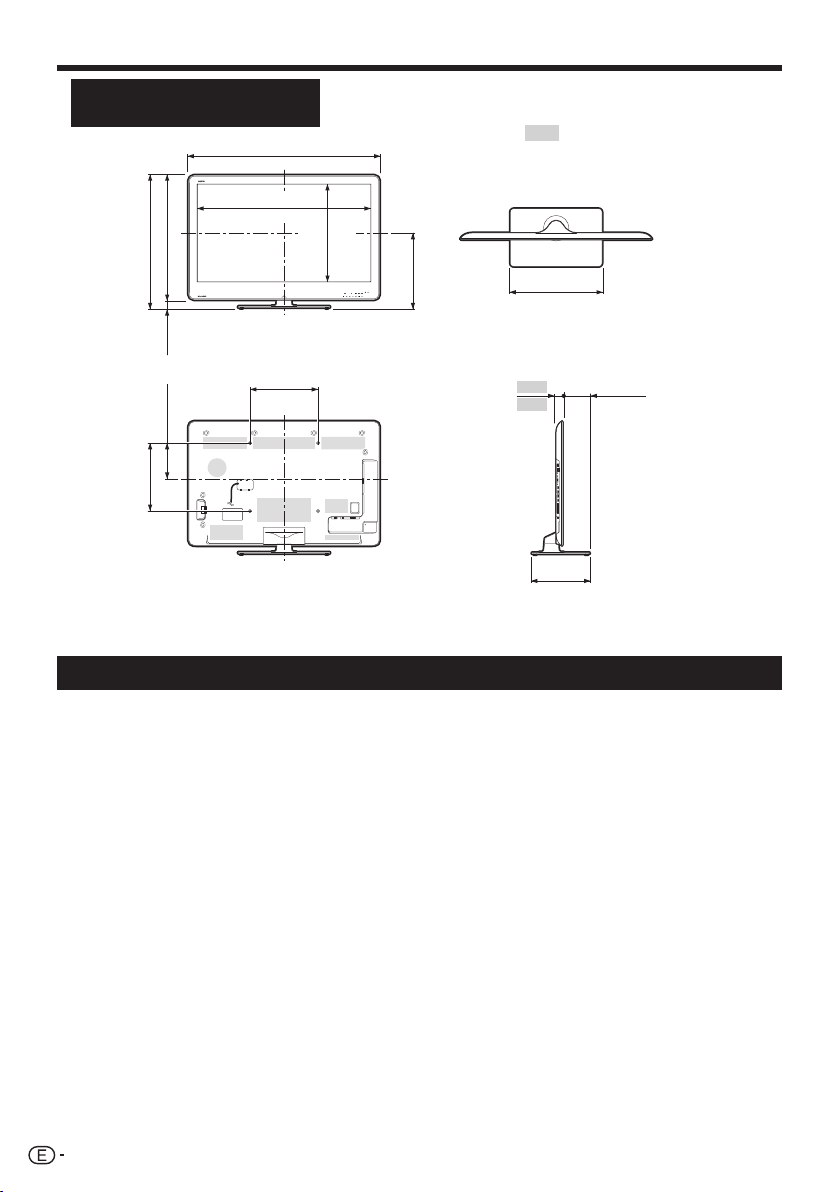
60
Apéndice
(
1125.0)/[992.0
]
(
1125,0)/[992,0
]
(
540.0
)
(
540,0
)
[
450.0
]
[
450,0
]
(
784.0
)
/
[
706.0
]
(
784,0
)
/
[
706,0
]
(
400.0
)
/
[
300.0
]
(
400,0
)
/
[
300,0
]
(
733.0
)
/
[
658.0
]
(
733,0
)
/
[
658,0
]
[
404.0
]
[
404,0
]
(
444.0
)
(
444,0
)
[
48.0
]
[
48,0
]
(
51.0
)
(
51,0
)
[
132.0
]
[
132,0
]
(
211.0
)
(
211,0
)
39.5
39,5
[
124.0
]
[
124,0
]
(
157.1
)
(
157,1
)
[
275.0
]
[
275,0
]
(
340.0
)
(
340,0
)
[
300.0
]
[
300,0
]
(
400.0
)
(
400,0
)
[
500.4
]
[
500,4
]
(
575.4
)
(
575,4
)
(
1020.8)/[887.8
]
(
1020,8)/[887,8
]
LC-46LE812E LC-46LX812E
LC-40LE812E LC-40LX812E
( )
:
LC-46LE812E LC-46LX812E
[ ]
:
LC-40LE812E LC-40LX812E
:
LC-46LE812E LC-46LX812E
LC-40LE812E LC-40LX812E
NOTA
Las dimensiones no incluyen salientes como tornillos y algunas piezas.
•
Protección medioambiental
Los Logros de SHARP en el Medio Ambiente
Reducción del consumo de energía en sus televisores
•
Mejora del rendimiento y reducción de costes de proceso al mínimo
•
Uso de materiales reciclables y “Respetuosos con el Medio Ambiente”.
•
Pautas para el usuario sobre la manipulación de embalajes, pilas y televisores usados:
Embalajes: Puede depositar el cartón en contenedores especiales que los ayuntamientos disponen para este fin en las ciudades o entregarlo a
•
la tienda donde se compró el TV, si lo aceptan.
La reutilización de materiales de los embalajes puede reducir el consumo de materias primas y el volumen de residuos y basuras.
Pilas: Se recomienda usar pilas “limpias” (no contienen mercurio) y al fin de su utilización depositarlas en las tiendas del sector que ya disponen de
•
un contenedor para tal fin.
NO tirarlas al contenedor de basuras
Televisores Usados:
•
Pueden ser entregados a la tienda donde lo compraron, si lo admite o contactar con su ayuntamiento y consultar sobre la recogida, reciclaje o reuso de aparatos
usados.
Nunca dejar el aparato usado en la calle o en el contenedor de basuras.
“SHARP es una Compañía Respetuosa con la Gente y el Medio Ambiente”
Page 63

Apéndice
Eliminación del televisor al terminar su vida útil
61
Page 64

62
Notas
Page 65

Notas
63
Page 66

Notas
64
Page 67

Информация на этой странице относится только к моделям, изготовленным
The details on this page are only for Russian models
для России
ИНФОРМАЦИЯ О
СЕРТИФИКАЦИИ ПРОДУКЦИИ
Жидкокристаллические телевизоры марки «SHARP»
Модели: LC-40LE822E/LC-40LU822E/LC-46LE822E/LC-
46LU822E/LC-52LE822E/LC-40LE812E/LC-40LX812E/
LC-46LE812E/LC-46LX812E
Сертифицированы
органом по сертификации
ME10
бытовой электротехники ТЕСТБЭТ
(номер в Госреестре POCC RU .0001.11M10)
Модели: LC-40LE822E/LC-40LU822E/
LC-46LE822E/LC-46LU822E/
LC-52LE822E/LC-40LE812E/
LC-40LX812E/LC-46LE812E/
LC-46LX812E
соответствуют требованиям нормативных документов:
© Copyright SHARP Corporation 2010. Все права защищены. Воспроизведение, изменение или
перевод текста без письменного разрешения владельца прав запрещены, за исключением
случаев, предусмотренных в соответствующих разделах авторского права.
По безопасности
ГОСТ Р МЭК 60065-2005
По ЭМС
ГОСТ 18198-89 (Табл.1
(поз.2))
ГОСТ 22505-97
ГОСТ Р 51515-99
ГОСТ Р 51317.3.2.-2006
(P.6,7)
ГОСТ Р 51317.3.3-2008
Сведения о торговых марках
Все торговые марки и копирайты, упоминаемые в настоящем руководстве, принадлежат
соответствующим владельцам авторских прав.
Страна-изготовитель: Произведено в Польше
Фирма-изготовитель: ШАРП Корпорейшн
Юридический адрес изготовителя: 22-22 Нагайке-чо, Абено-ку, Осака 545-8522, Япония
Импортер: ООО «Шарп Электроникс Рaшa»
Адрeс: Россия, 119017, Москвa, ул. Большaя Ордынкa, 40/4
Тeлeфон: +7-495-411-8777
Во исполнение со Статьей 5 Закона Российской Федерации «О защите прав потребителей»,
а также Указа Правительства Российской Федерации №720 от 16 июня 1997г.
устанавливается срок службы данной модели - 7 лет с момента производства при условии
использования в строгом соответствии с инструкцией по эксплуатации и применяемыми
техническими стандартами.
Page 68

SHARP ELECTRONICS (Europe) GmbH
Sonninstraße 3, D-20097 Hamburg
SHARP CORPORATION
http://www.sharp-eu.com
Printed in Poland
Gedruckt in Polen
Imprimé en Pologne
Stampato in Polonia
Gedrukt in Polen
Impreso en Polonia
Impresso na Polónia
Polonya’da basılmıştır
Надруковано в Польщі
Напечатано в Польше
PIN
TINS-E678WJZZ
10P04-PL-NG
